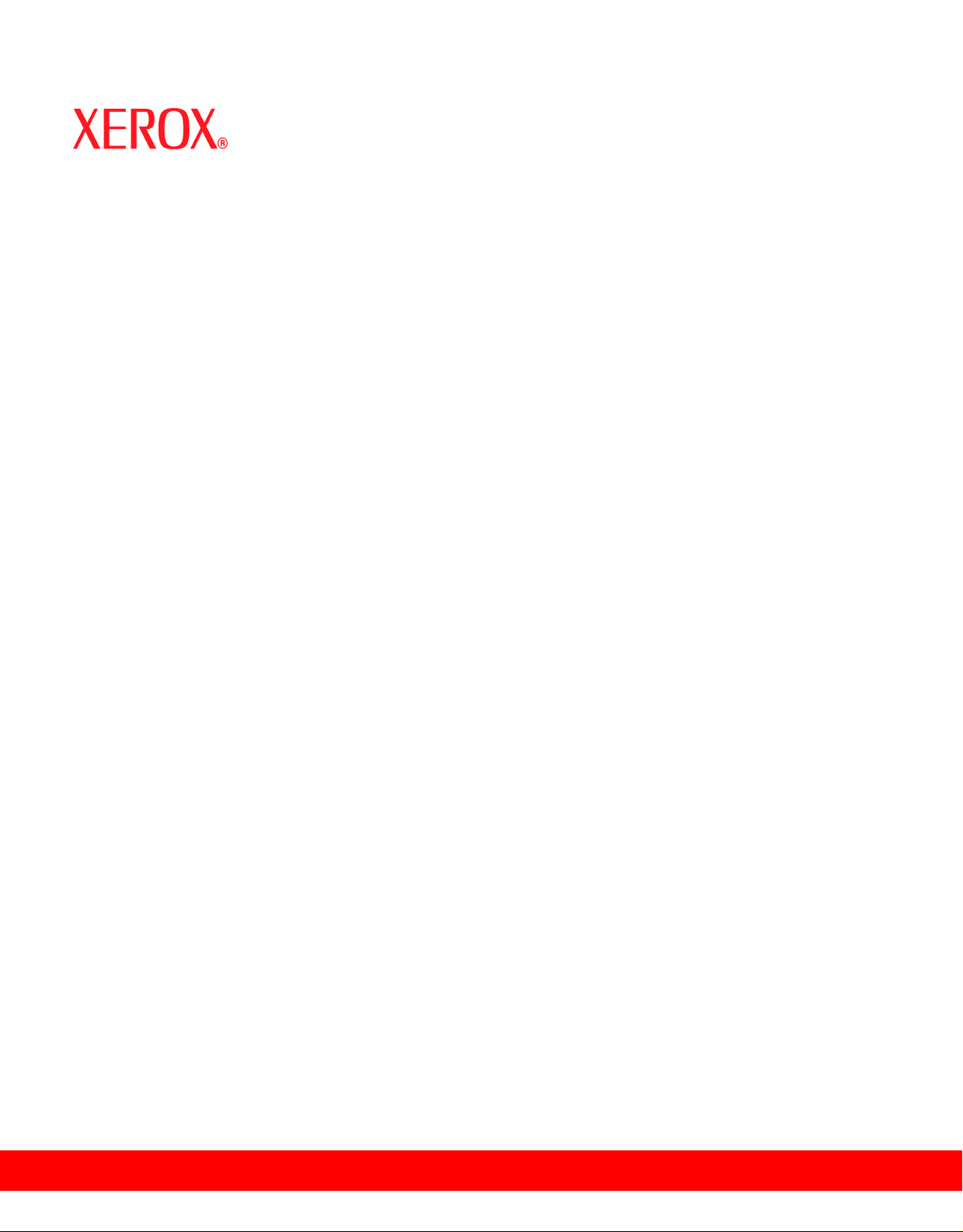
Xerox Document Services Platform Series
Controller comune
Guida al
Sistema
708P88211
Settembre 2005
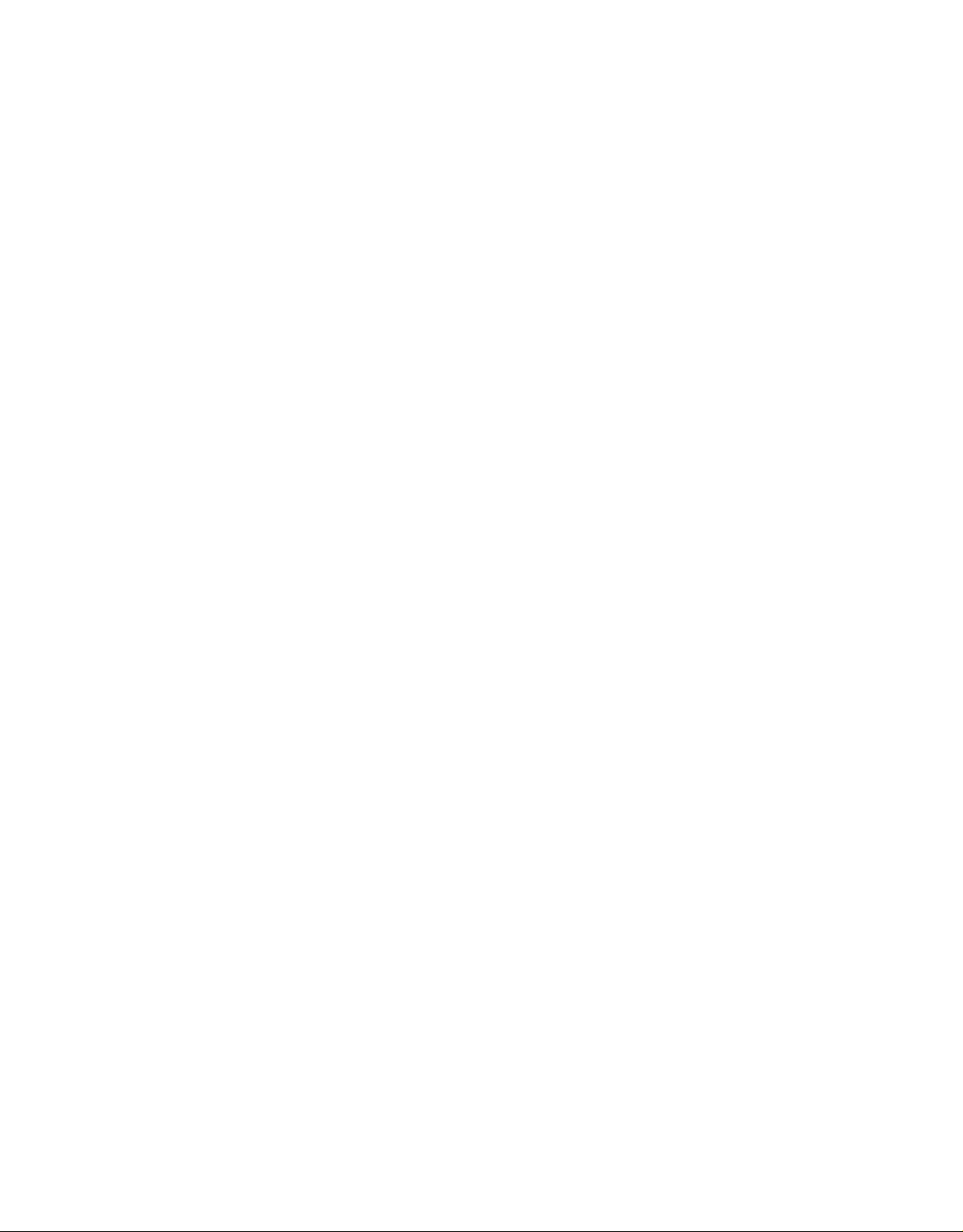
Preparata da:
Xerox Corporation
Global Knowledge and Language Services
800 Philips Road Bldg. 845-17S
Webster, New York 14580
USA
Traduzione a cura di:
Xerox
GKLS European Operations
Bessemer Road
Welwyn Garden City
Hertfordshire AL7 1BU
Regno Unito
©2005 Xerox Corporation. Tutti i diritti riservati.
La protezione del copyright è rivendicata per tutte le forme e i contenuti di materiale e informazioni protetti da copyright, come
ammesso attualmente dalla legge scritta o giudiziale, o come successivamente concesso, compreso, a titolo esemplificativo, il
materiale generato dai programmi software visualizzato sullo schermo, quale icone, schermate, visualizzazioni e aspetti.
XEROX® e tutti i prodotti Xerox citati in questa pubblicazione sono marchi di XEROX CORPORATION.
Si riconoscono anche i marchi di fabbrica di altre società.
A questa documentazione vengono apportate periodicamente delle modifiche. È fatta riserva di includere eventuali aggiornamenti
e correzioni nelle edizioni successive.

Guida al sistema
Questo prodotto include software sviluppato da Apache Software Foundation
(http://www.apache.org/). SWOP® è un marchio registrato di SWOP, Inc.
DocuSP consente di utilizzare fonti GNU e codici oggetto conformemente ai termini della
GNU General Public License. Per conoscere le limitazioni previste dalla GNU General
Public License, rivedere i termini e le condizioni relative. Per ulteriori informazioni sulla
GNU, visitateci all’indirizzo http://www.gnu.org/licenses/gpl.txt.
In quanto requisito indispensabile previsto dai termini e dalle condizioni della GNU General
Public License, il codice sorgente del suddetto elenco dei programmi si trova sul sito Web
www.xerox.com per il prodotto basato su DocuSP oppure può essere ordinato presso
Xerox.
Queste informazioni vengono date solo a scopo informativo. Xerox Corporation non
garantisce l'accuratezza, la completezza o l'adeguatezza delle informazioni contenute in
questo documento e non si assume alcuna responsabilità circa le informazioni e/o le
conseguenze derivate dall'utilizzo di queste informazioni. La prestazione dei prodotti citati è
soggetta esclusivamente ai termini e alle condizione di vendita e/o di leasing applicabili
della Xerox. Nessuna informazione contenuta in questo documento costituisce un accordo
aggiuntivo o un obbligo vincolante tra Xerox Corporation e una terza parte.
Guida al sistema i
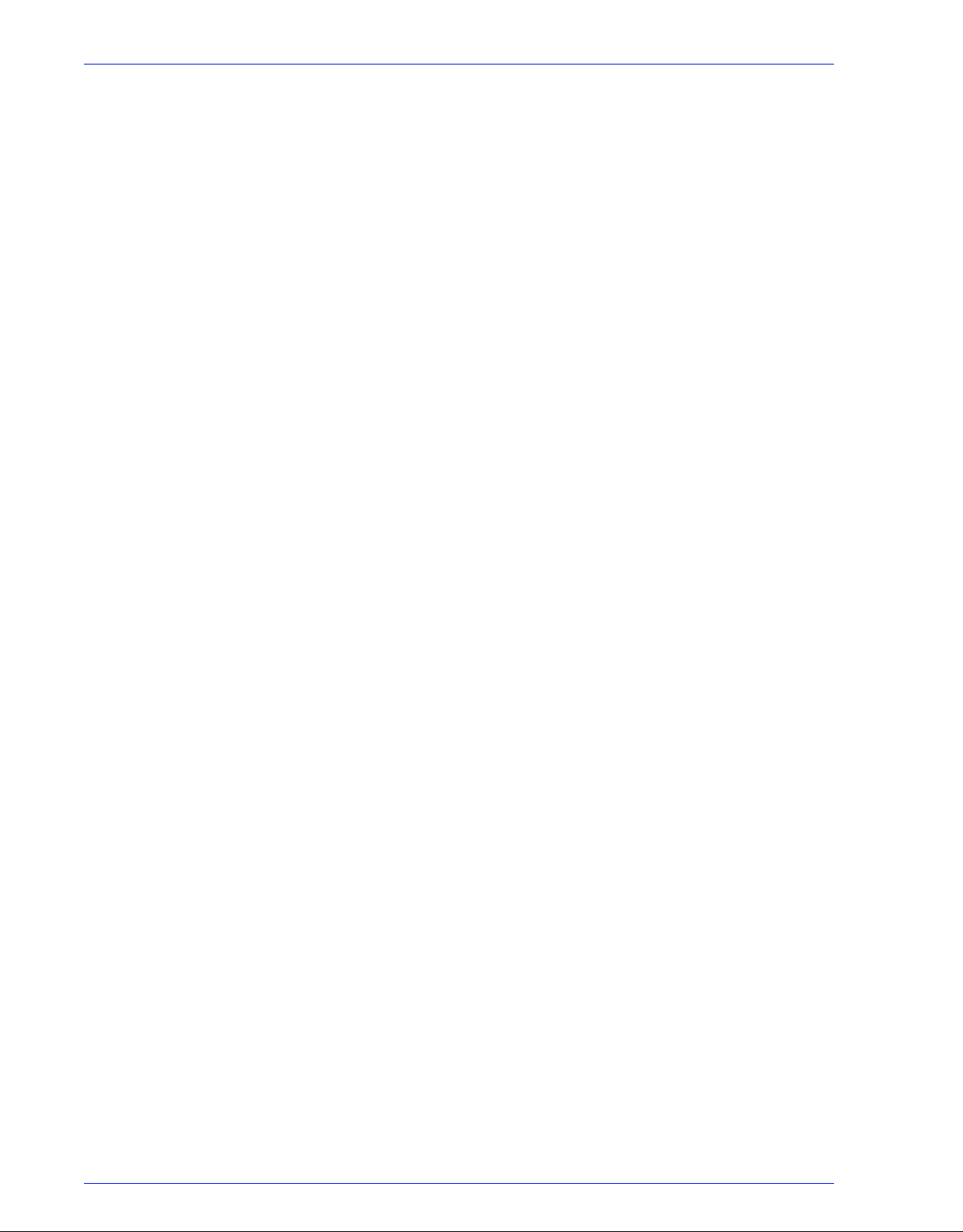
Guida al sistema
ii Guida al sistema
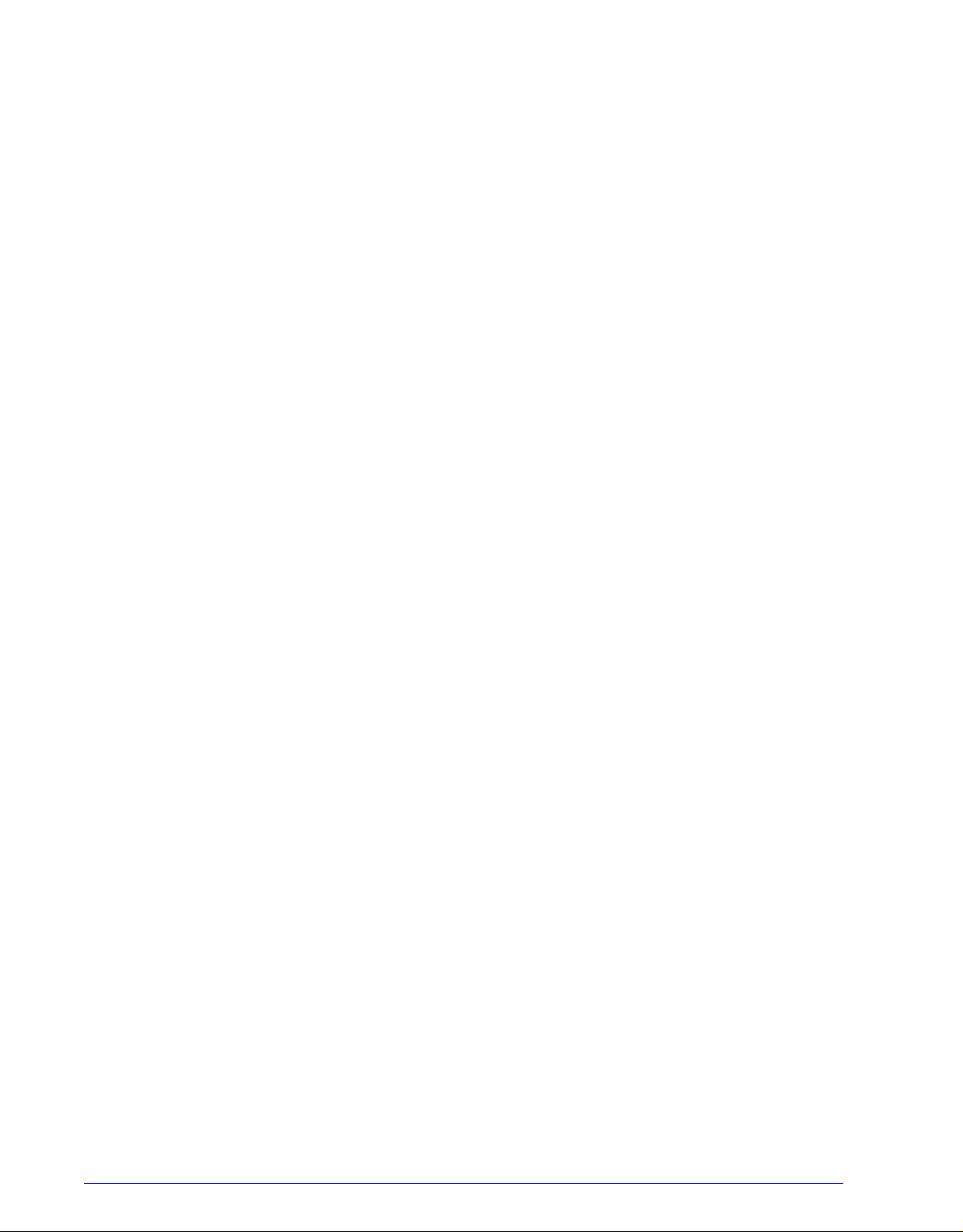
Indice generale
Introduzione
Informazioni sull'uso della guida . . . . . . . . . . . . . . . . . . . . . . . . . . . . . . . . . . . . . . . . . . . . . . . . . . .ix
Contenuto . . . . . . . . . . . . . . . . . . . . . . . . . . . . . . . . . . . . . . . . . . . . . . . . . . . . . . . . . . . . . . . . . . . .ix
Convenzioni tipografiche . . . . . . . . . . . . . . . . . . . . . . . . . . . . . . . . . . . . . . . . . . . . . . . . . . . . . . . . x
Assistenza clienti . . . . . . . . . . . . . . . . . . . . . . . . . . . . . . . . . . . . . . . . . . . . . . . . . . . . . . . . . . . . . . x
1 Configurazione dei gateway e della rete
Configurazione del gateway SNMP . . . . . . . . . . . . . . . . . . . . . . . . . . . . . . . . . . . . . . . . . . . . . . 1-2
Funzioni aggiuntive supportate da SNMP . . . . . . . . . . . . . . . . . . . . . . . . . . . . . . . . . . . 1-2
Modifica del supporto attributi . . . . . . . . . . . . . . . . . . . . . . . . . . . . . . . . . . . . . . . . . . . . 1-3
Supporto di file MIB per SNMP . . . . . . . . . . . . . . . . . . . . . . . . . . . . . . . . . . . . . . . . . . . 1-4
Supporto AMR . . . . . . . . . . . . . . . . . . . . . . . . . . . . . . . . . . . . . . . . . . . . . . . . . . . . . . . . 1-6
Localizzazione di testo e unità di misura . . . . . . . . . . . . . . . . . . . . . . . . . . . . . . . . . . . . 1-6
Variabili di configurazione SNMP . . . . . . . . . . . . . . . . . . . . . . . . . . . . . . . . . . . . . . . . . . . . . . . . 1-7
Mappatura dell'interfaccia utente locale (LUI) su file MIB . . . . . . . . . . . . . . . . . . . . . . . 1-7
Messaggi sulla stampante e sui lavori . . . . . . . . . . . . . . . . . . . . . . . . . . . . . . . 1-8
Configurazione del gateway AppleTalk . . . . . . . . . . . . . . . . . . . . . . . . . . . . . . . . . . . . . 1-8
Opzioni del server code . . . . . . . . . . . . . . . . . . . . . . . . . . . . . . . . . . . . . . . . . . . . . . . . 1-8
Configurazione del gateway NetWare . . . . . . . . . . . . . . . . . . . . . . . . . . . . . . . . . . . . . . 1-9
Configurazione del gateway LPD . . . . . . . . . . . . . . . . . . . . . . . . . . . . . . . . . . . 1-9
Impostazioni di configurazioni di rete . . . . . . . . . . . . . . . . . . . . . . . . . . . . . . . . . . . . . . . . . . . . . 1-9
Configurazione IP . . . . . . . . . . . . . . . . . . . . . . . . . . . . . . . . . . . . . . . . . . . . . . . . . . . . . 1-9
Protocollo DHCP (Dynamic Host Config Protocol) . . . . . . . . . . . . . . . . . . . . . 1-10
Servizi di denominazione . . . . . . . . . . . . . . . . . . . . . . . . . . . . . . . . . . . . . . . . . . . . . . 1-10
WINS (Windows Internet Name Service) . . . . . . . . . . . . . . . . . . . . . . . . . . . . 1-10
DNS (Domain Name Service) . . . . . . . . . . . . . . . . . . . . . . . . . . . . . . . . . . . . 1-10
NIS/NIS+ (Network Information Services) . . . . . . . . . . . . . . . . . . . . . . . . . . . 1-11
ADS (Active Directory Service) . . . . . . . . . . . . . . . . . . . . . . . . . . . . . . . . . . . . . . . . . . 1-11
Configurazione dell'archiviazione di rete . . . . . . . . . . . . . . . . . . . . . . . . . . . . . . . . . . . 1-11
Compatibilità LP/LPR con DocuSP . . . . . . . . . . . . . . . . . . . . . . . . . . . . . . . . . . . . . . . 1-11
lp-o e lpr-c per NPS . . . . . . . . . . . . . . . . . . . . . . . . . . . . . . . . . . . . . . . . . . . . 1-12
Velocità di connessione Ethernet . . . . . . . . . . . . . . . . . . . . . . . . . . . . . . . . . . . . . . . . 1-13
Ripristino delle impostazioni di rete predefinite . . . . . . . . . . . . . . . . . . . . . . . . . . . . . . 1-13
2 Backup e ripristino
Backup e ripristino del sistema . . . . . . . . . . . . . . . . . . . . . . . . . . . . . . . . . . . . . . . . . . . . . . . . . . 2-1
Quando eseguire il backup e il ripristino del sistema . . . . . . . . . . . . . . . . . . . . . . . . . . 2-2
Ripristino del sistema . . . . . . . . . . . . . . . . . . . . . . . . . . . . . . . . . . . . . . . . . . . . 2-2
Istruzioni . . . . . . . . . . . . . . . . . . . . . . . . . . . . . . . . . . . . . . . . . . . . . . . . . . . . . . 2-2
Backup della configurazione . . . . . . . . . . . . . . . . . . . . . . . . . . . . . . . . . . . . . . . . . . . . . . . . . . . 2-3
Quando eseguire il backup e il ripristino della configurazione . . . . . . . . . . . . . . . . . . . 2-4
Ripristino della configurazione . . . . . . . . . . . . . . . . . . . . . . . . . . . . . . . . . . . . . 2-4
Aggiornamento di DocuSP da 4.x a 5.x . . . . . . . . . . . . . . . . . . . . . . . . . . . . . . 2-5
Backup completo del sistema . . . . . . . . . . . . . . . . . . . . . . . . . . . . . . . . . . . . . . . . . . . . . . . . . . . 2-5
Informazioni supplementari sul backup . . . . . . . . . . . . . . . . . . . . . . . . . . . . . . . . . . . . . . . . . . . 2-6
Mappatura di vassoi per backup e ripristino . . . . . . . . . . . . . . . . . . . . . . . . . . . . . . . . . . . . . . . . 2-6
Domande frequenti . . . . . . . . . . . . . . . . . . . . . . . . . . . . . . . . . . . . . . . . . . . . . . . . . . . . . . . . . . . 2-7
Guida al sistema iii
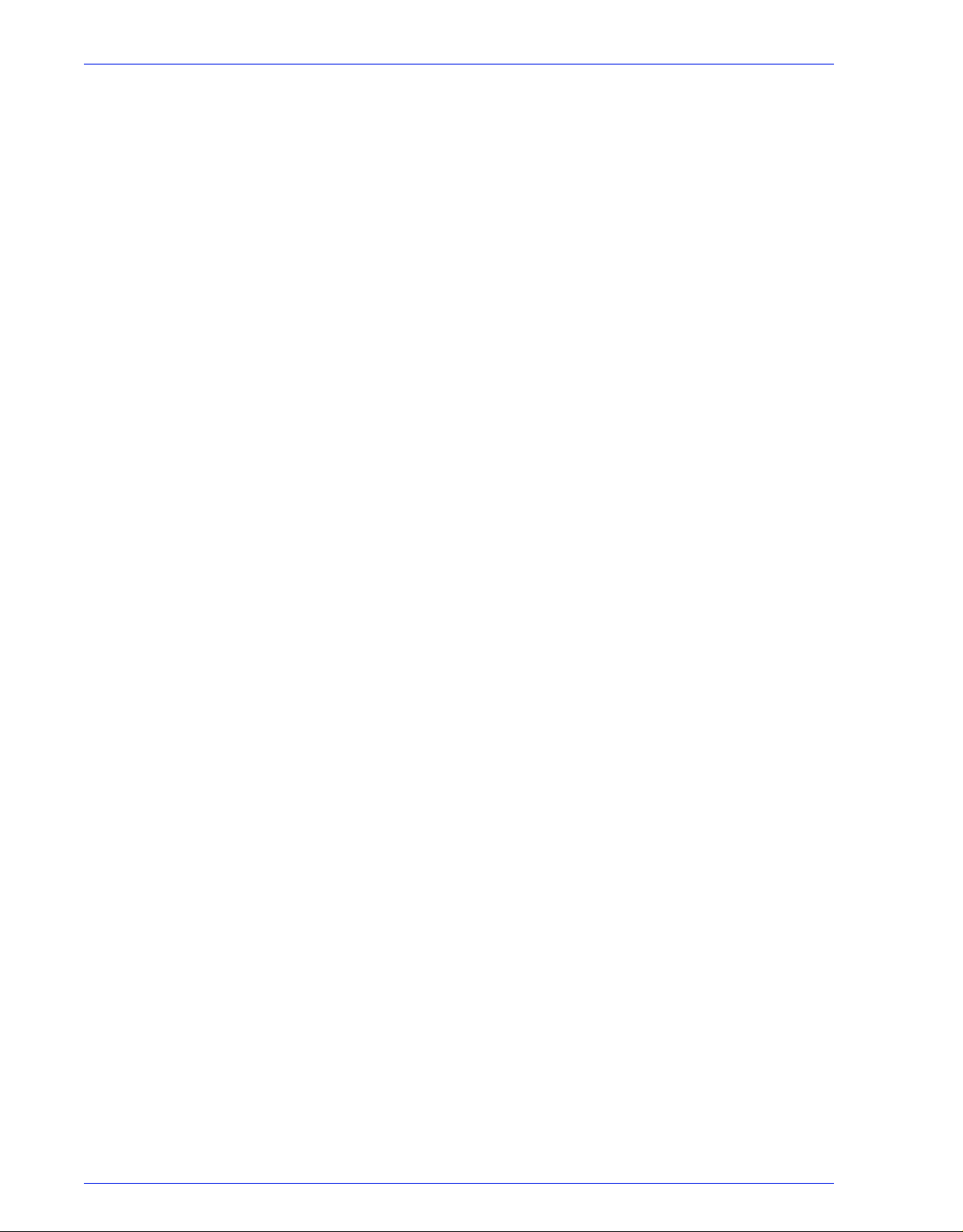
Indice generale
DSPERU (Utilità di ripristino di emergenza DocuSP) . . . . . . . . . . . . . . . . . . . . . . . . . . . . . . . . . 2-8
Limitazioni di DSPERU . . . . . . . . . . . . . . . . . . . . . . . . . . . . . . . . . . . . . . . . . . . . . . . . . 2-9
Livelli di competenze richiesti . . . . . . . . . . . . . . . . . . . . . . . . . . . . . . . . . . . . . . . . . . . 2-10
Installazione di DSPERU sul controller DocuSP . . . . . . . . . . . . . . . . . . . . . . . . . . . . . 2-10
Procedura di backup - DSPERU . . . . . . . . . . . . . . . . . . . . . . . . . . . . . . . . . . . . . . . . . 2-11
Test del nastro di backup . . . . . . . . . . . . . . . . . . . . . . . . . . . . . . . . . . . . . . . . . . . . . . 2-12
Procedura di ripristino - DSPERU . . . . . . . . . . . . . . . . . . . . . . . . . . . . . . . . . . . . . . . . 2-13
Precauzioni riguardanti i processi di backup e ripristino - DSPERU . . . . . . . . . . . . . . 2-15
Problemi e soluzioni . . . . . . . . . . . . . . . . . . . . . . . . . . . . . . . . . . . . . . . . . . . . . . . . . . 2-15
RBR (Utilità di backup e ripristino delle risorse) . . . . . . . . . . . . . . . . . . . . . . . . . . . . . . . . . . . . 2-17
Procedura per il backup e il ripristino delle risorse . . . . . . . . . . . . . . . . . . . . . . . . . . . 2-18
Suggerimenti per utilizzare RBR . . . . . . . . . . . . . . . . . . . . . . . . . . . . . . . . . . . . . . . . . 2-19
Script di esempio per il backup e il ripristino delle risorse . . . . . . . . . . . . . . . . . . . . . . 2-20
3 Protezione
Profili di protezione inclusi nel sistema . . . . . . . . . . . . . . . . . . . . . . . . . . . . . . . . . . . . . . . . . . . . 3-1
Abilitazione e disabilitazione dei servizi . . . . . . . . . . . . . . . . . . . . . . . . . . . . . . . . . . . . 3-4
Modifiche a livello utente . . . . . . . . . . . . . . . . . . . . . . . . . . . . . . . . . . . . . . . . . . . . . . . . 3-8
Diritti di accesso ai file Solaris . . . . . . . . . . . . . . . . . . . . . . . . . . . . . . . . . . . . . . . . . . . . 3-9
Disattivazione dei database del servizio di protezione dei nomi . . . . . . . . . . . . . . . . . . 3-9
Disattivazione del routing multicast . . . . . . . . . . . . . . . . . . . . . . . . . . . . . . . . . . . . . . . . 3-9
Protezione delle informazioni sul sistema operativo e sull'host . . . . . . . . . . . . . . . . . 3-10
Protezione del daemon sendmail . . . . . . . . . . . . . . . . . . . . . . . . . . . . . . . . . . . . . . . . 3-10
Protezione dei parametri di rete . . . . . . . . . . . . . . . . . . . . . . . . . . . . . . . . . . . . . . . . . 3-10
Disattivazione degli stack di sistema eseguibili . . . . . . . . . . . . . . . . . . . . . . . . . . . . . . 3-10
Restrizione del monitoraggio della porta NFS . . . . . . . . . . . . . . . . . . . . . . . . . . . . . . . 3-10
Disattivazione del login CDE remoto . . . . . . . . . . . . . . . . . . . . . . . . . . . . . . . . . . . . . . 3-10
Disattivazione delle funzionalità router di DocuSP . . . . . . . . . . . . . . . . . . . . . . . . . . . 3-11
Messaggi di avviso sulla sicurezza . . . . . . . . . . . . . . . . . . . . . . . . . . . . . . . . . . . . . . . 3-11
Disattivazione della stampa anonima LP . . . . . . . . . . . . . . . . . . . . . . . . . . . . . . . . . . 3-11
Servizio Internet shell remota . . . . . . . . . . . . . . . . . . . . . . . . . . . . . . . . . . . . . . . . . . . 3-11
Abilitazione di ftp e disable-ftp . . . . . . . . . . . . . . . . . . . . . . . . . . . . . . . . . . . . . . . . . . 3-12
Creazione di profili definiti dall'utente . . . . . . . . . . . . . . . . . . . . . . . . . . . . . . . . . . . . . 3-12
Impostazione dei profili attuale e di default . . . . . . . . . . . . . . . . . . . . . . . . . . . . . . . . . 3-12
Gestione account . . . . . . . . . . . . . . . . . . . . . . . . . . . . . . . . . . . . . . . . . . . . . . . . . . . . . . . . . . . 3-12
Utenti e gruppi locali . . . . . . . . . . . . . . . . . . . . . . . . . . . . . . . . . . . . . . . . . . . . . . . . . . 3-13
Gruppi utente e account utente di default . . . . . . . . . . . . . . . . . . . . . . . . . . . . . . . . . . 3-13
Creazione di account utenti . . . . . . . . . . . . . . . . . . . . . . . . . . . . . . . . . . . . . . . . . . . . . 3-14
Autorizzazione per i gruppi . . . . . . . . . . . . . . . . . . . . . . . . . . . . . . . . . . . . . . . . . . . . . 3-14
Protezione con parola di accesso . . . . . . . . . . . . . . . . . . . . . . . . . . . . . . . . . . . . . . . . . . . . . . 3-16
Parole di accesso sicure . . . . . . . . . . . . . . . . . . . . . . . . . . . . . . . . . . . . . . . . . . . . . . . 3-17
Modifica di singole parole di accesso . . . . . . . . . . . . . . . . . . . . . . . . . . . . . . . . . . . . . 3-19
Registrazione dell'attività . . . . . . . . . . . . . . . . . . . . . . . . . . . . . . . . . . . . . . . . 2-15
Verifica dell'unità nastro . . . . . . . . . . . . . . . . . . . . . . . . . . . . . . . . . . . . . . . . . 2-16
Script di backup di esempio . . . . . . . . . . . . . . . . . . . . . . . . . . . . . . . . . . . . . . 2-20
Script di esempio per il ripristino delle risorse . . . . . . . . . . . . . . . . . . . . . . . . 2-21
Come abilitare/disabilitare le parole di accesso sicure . . . . . . . . . . . . . . . . . 3-17
Tentativi di login consentiti . . . . . . . . . . . . . . . . . . . . . . . . . . . . . . . . . . . . . . . 3-18
Come abilitare/disabilitare i tentativi di login . . . . . . . . . . . . . . . . . . . . . . . . . 3-18
Scadenza parola di accesso . . . . . . . . . . . . . . . . . . . . . . . . . . . . . . . . . . . . . 3-18
Registri Protezione . . . . . . . . . . . . . . . . . . . . . . . . . . . . . . . . . . . . . . . . . . . . . 3-19
Attività dell'utente sul sistema . . . . . . . . . . . . . . . . . . . . . . . . . . . . . . . . . . . . 3-19
Data/ora Accesso/Disconnessione utente . . . . . . . . . . . . . . . . . . . . . . . . . . . 3-19
iv Guida al sistema
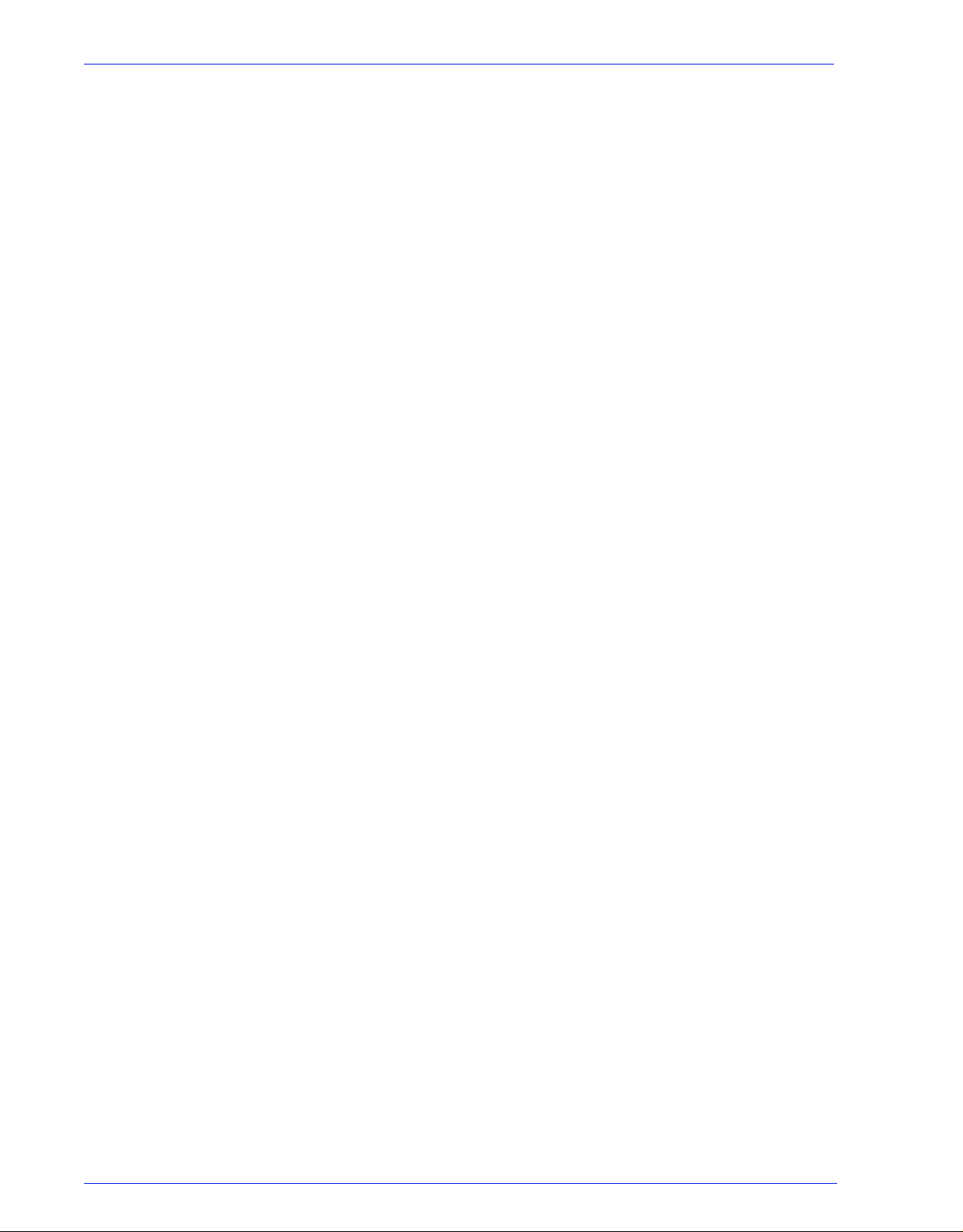
Accesso a DocuSP tramite ADS . . . . . . . . . . . . . . . . . . . . . . . . . . . . . . . . . . . . . . . . . . . . . . . 3-19
Limitazione dell'accesso . . . . . . . . . . . . . . . . . . . . . . . . . . . . . . . . . . . . . . . . . . . . . . . . . . . . . . 3-21
SSL (Secure Socket Layer) . . . . . . . . . . . . . . . . . . . . . . . . . . . . . . . . . . . . . . . . . . . . . . . . . . . 3-22
Protocollo di rete . . . . . . . . . . . . . . . . . . . . . . . . . . . . . . . . . . . . . . . . . . . . . . . . . . . . . . . . . . . 3-25
Ruoli e responsabilità . . . . . . . . . . . . . . . . . . . . . . . . . . . . . . . . . . . . . . . . . . . . . . . . . . . . . . . . 3-27
Suggerimenti sulla protezione . . . . . . . . . . . . . . . . . . . . . . . . . . . . . . . . . . . . . . . . . . . . . . . . . 3-28
4 Stampa
Indice generale
Configurare DocuSP per aggiungere il dominio ADS . . . . . . . . . . . . . . . . . . 3-20
Eseguire la mappa dei gruppi ADS ai gruppi utente DocuSP . . . . . . . . . . . . 3-20
Collegamento al sistema con nomi utente ADS . . . . . . . . . . . . . . . . . . . . . . . 3-20
Risoluzione dei problemi ADS . . . . . . . . . . . . . . . . . . . . . . . . . . . . . . . . . . . . 3-20
Filtraggio IP . . . . . . . . . . . . . . . . . . . . . . . . . . . . . . . . . . . . . . . . . . . . . . . . . . . . . . . . . 3-21
Remote Workflow . . . . . . . . . . . . . . . . . . . . . . . . . . . . . . . . . . . . . . . . . . . . . . . . . . . . 3-21
Utilizzo della funzione di protezione SSL/TLS di DocuSP . . . . . . . . . . . . . . . . . . . . . 3-22
Creazione e utilizzo di un certificato autofirmato . . . . . . . . . . . . . . . . . . . . . . . . . . . . . 3-22
Utilizzo di un certificato esistente firmato da un'autorità di certificazione . . . . . . . . . . 3-23
Certificati digitali . . . . . . . . . . . . . . . . . . . . . . . . . . . . . . . . . . . . . . . . . . . . . . . . . . . . . 3-24
Responsabilità di Xerox . . . . . . . . . . . . . . . . . . . . . . . . . . . . . . . . . . . . . . . . . . . . . . . 3-27
Responsabilità del cliente . . . . . . . . . . . . . . . . . . . . . . . . . . . . . . . . . . . . . . . . . . . . . . 3-27
Annotazioni e backup . . . . . . . . . . . . . . . . . . . . . . . . . . . . . . . . . . . . . . . . . . . . . . . . . 3-28
Informazioni in linea sulla protezione . . . . . . . . . . . . . . . . . . . . . . . . . . . . . . . . . . . . . 3-29
Opzioni del flusso di lavoro di stampa . . . . . . . . . . . . . . . . . . . . . . . . . . . . . . . . . . . . . . . . . . . . 4-1
Stampa FIFO (First In/First Out) . . . . . . . . . . . . . . . . . . . . . . . . . . . . . . . . . . . . . . . . . . 4-1
Pianificazione basata sulle risorse . . . . . . . . . . . . . . . . . . . . . . . . . . . . . . . . . . . . . . . . 4-2
Invio in stampa di più lavori . . . . . . . . . . . . . . . . . . . . . . . . . . . . . . . . . . . . . . . . . . . . . . . . . . . . 4-2
Elaborazione RIP parallela . . . . . . . . . . . . . . . . . . . . . . . . . . . . . . . . . . . . . . . . . . . . . . . . . . . . . 4-3
Utilità di stampa ASCII e PCL . . . . . . . . . . . . . . . . . . . . . . . . . . . . . . . . . . . . . . . . . . . . . . . . . . 4-3
File ASCII e scompositori PS o PCL . . . . . . . . . . . . . . . . . . . . . . . . . . . . . . . . . . . . . . . 4-4
Utilità setpclcontrol . . . . . . . . . . . . . . . . . . . . . . . . . . . . . . . . . . . . . . . . . . . . . . . . . . . . 4-4
Utilità setlp/lprcopycount . . . . . . . . . . . . . . . . . . . . . . . . . . . . . . . . . . . . . . . . . . . . . . . . 4-5
Compatibilità LP/LPR con DocuSP . . . . . . . . . . . . . . . . . . . . . . . . . . . . . . . . . . . . . . . . . . . . . . 4-5
lp-o e lpr-c per NPS . . . . . . . . . . . . . . . . . . . . . . . . . . . . . . . . . . . . . . . . . . . . . . . . . . . . 4-5
Programmazione del colore evidenziatore in programmazioni lavoro ASCII . . . . . . . . . . . . . . . 4-7
Pianificazione basata sulle risorse per colori NPS . . . . . . . . . . . . . . . . . . . . . . . . . . . . . . . . . . . 4-7
Utilità di configurazione del gateway socket: setVPSoption . . . . . . . . . . . . . . . . . . . . . . . . . . . . 4-8
File TIFF . . . . . . . . . . . . . . . . . . . . . . . . . . . . . . . . . . . . . . . . . . . . . . . . . . . . . . . . . . . . . . . . . . . 4-9
Orientamento TIFF . . . . . . . . . . . . . . . . . . . . . . . . . . . . . . . . . . . . . . . . . . . . . . . . . . . 4-10
Tag TIFF supportati . . . . . . . . . . . . . . . . . . . . . . . . . . . . . . . . . . . . . . . . . . . . . . . . . . . 4-10
Controlli della pagina Amministrazione . . . . . . . . . . . . . . . . . . . . . . . . . . . . . . . . . . . . . . . . . . 4-12
Considerazioni sulle prestazioni . . . . . . . . . . . . . . . . . . . . . . . . . . . . . . . . . . . . . . . . . . . . . . . . 4-12
Uso di VIPP . . . . . . . . . . . . . . . . . . . . . . . . . . . . . . . . . . . . . . . . . . . . . . . . . . . . . . . . . . . . . . . 4-13
Gestione archivi . . . . . . . . . . . . . . . . . . . . . . . . . . . . . . . . . . . . . . . . . . . . . . . . . . . . . . . . . . . . 4-14
Opzioni di salvataggio lavori . . . . . . . . . . . . . . . . . . . . . . . . . . . . . . . . . . . . . . . . . . . . 4-14
Scansione digitale su Nuvera 100/120 . . . . . . . . . . . . . . . . . . . . . . . . . . . . . . . . . . . . 4-15
Copia di file TIFF multipagina . . . . . . . . . . . . . . . . . . . . . . . . . . . . . . . . . . . . . . . . . . . 4-15
Elaborazione RIP . . . . . . . . . . . . . . . . . . . . . . . . . . . . . . . . . . . . . . . . . . . . . . . . . . . . 4-15
Copia/spostamento/eliminazione di lavori salvati . . . . . . . . . . . . . . . . . . . . . . . . . . . . 4-16
Copia e salvataggio di lavori su CD . . . . . . . . . . . . . . . . . . . . . . . . . . . . . . . . . . . . . . 4-16
Salvataggio di modelli personalizzati . . . . . . . . . . . . . . . . . . . . . . . . . . . . . . . . . . . . . 4-17
Visualizzazione in anteprima e modifica del lavoro . . . . . . . . . . . . . . . . . . . . . . . . . . . . . . . . . 4-17
Modifica delle miniature . . . . . . . . . . . . . . . . . . . . . . . . . . . . . . . . . . . . . . . . . . . . . . . 4-17
Uso dell'editor PDF . . . . . . . . . . . . . . . . . . . . . . . . . . . . . . . . . . . . . . . . . . . . . . . . . . . 4-18
Suggerimenti per la stampa . . . . . . . . . . . . . . . . . . . . . . . . . . . . . . . . . . . . . . . . . . . . . . . . . . . 4-18
Guida al sistema v
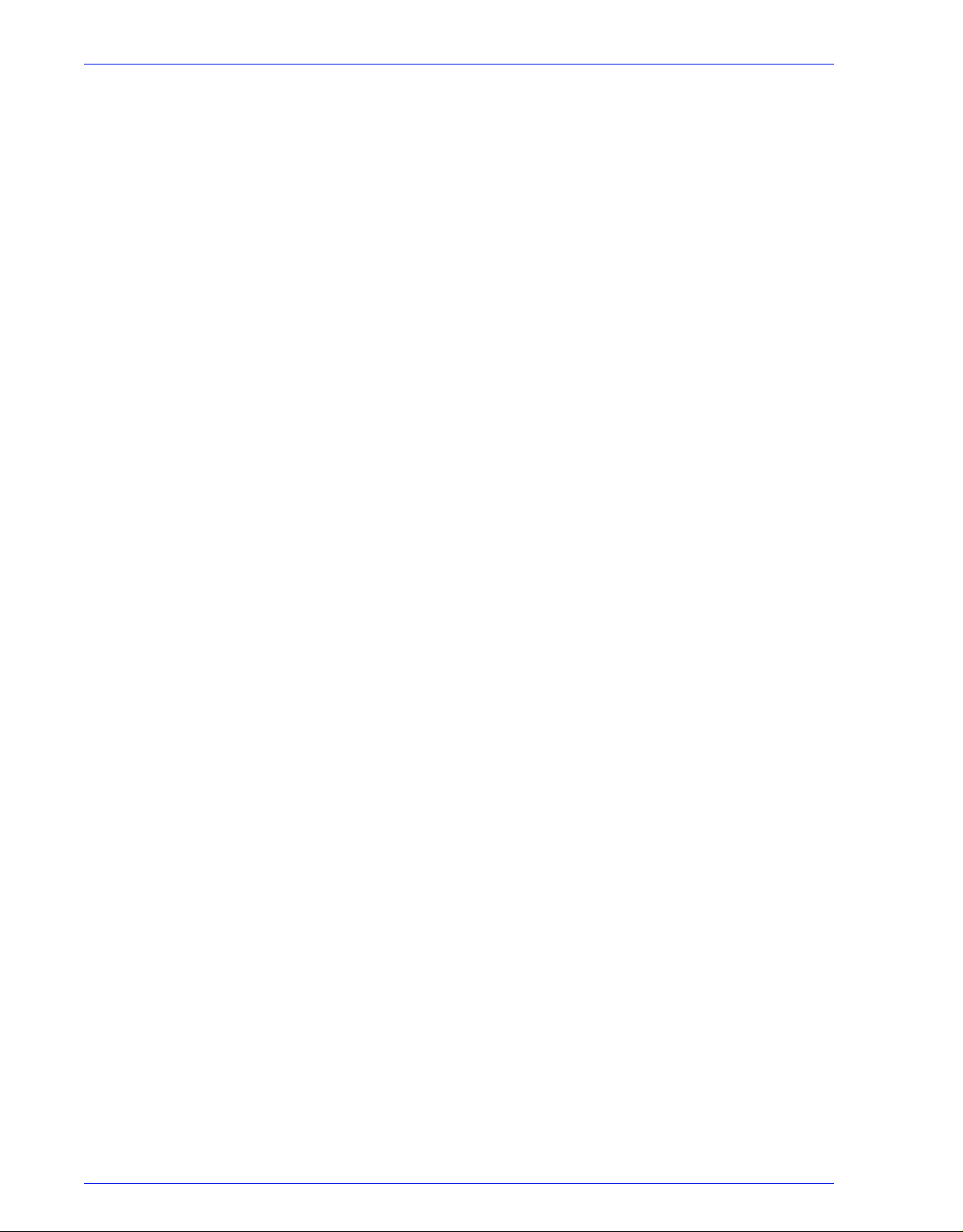
Indice generale
5 Finitura
Finitura a livello di sottofascicolo . . . . . . . . . . . . . . . . . . . . . . . . . . . . . . . . . . . . . . . . . . . . . . . . 5-1
Creazione di lavori che richiedono la finitura dei sottofascicoli . . . . . . . . . . . . . . . . . . . 5-2
Sfalsamento a livello di sottofascicolo (jog a livello di pagina) . . . . . . . . . . . . . . . . . . . 5-2
Comando di sfalsamento/separazione/fascicolazione sottofascicoli PCL . . . . . . . . . . . 5-3
Impilatura sfalsata PCL . . . . . . . . . . . . . . . . . . . . . . . . . . . . . . . . . . . . . . . . . . . . . . . . . 5-3
Uso del comando di separazione PCL . . . . . . . . . . . . . . . . . . . . . . . . . . . . . . . . . . . . . 5-3
Comando Vassoi carta PCL . . . . . . . . . . . . . . . . . . . . . . . . . . . . . . . . . . . . . . . . . . . . . . . . . . . . 5-4
Mappatura dei vassoi . . . . . . . . . . . . . . . . . . . . . . . . . . . . . . . . . . . . . . . . . . . . . . . . . . . . . . . . . 5-4
Mappatura dei vassoi sui supporti . . . . . . . . . . . . . . . . . . . . . . . . . . . . . . . . . . . . . . . . . 5-5
Backup e ripristino delle impostazioni dei vassoi . . . . . . . . . . . . . . . . . . . . . . . . . . . . . 5-5
Ordine di impilatura . . . . . . . . . . . . . . . . . . . . . . . . . . . . . . . . . . . . . . . . . . . . . . . . . . . . . . . . . . 5-6
Impilatura mista . . . . . . . . . . . . . . . . . . . . . . . . . . . . . . . . . . . . . . . . . . . . . . . . . . . . . . . . . . . . . 5-6
Informazioni supplementari sulla finitura . . . . . . . . . . . . . . . . . . . . . . . . . . . . . . . . . . . . . . . . . . 5-6
6 Font
Scelta dei font . . . . . . . . . . . . . . . . . . . . . . . . . . . . . . . . . . . . . . . . . . . . . . . . . . . . . . . . . . . . . . . 6-1
Font . . . . . . . . . . . . . . . . . . . . . . . . . . . . . . . . . . . . . . . . . . . . . . . . . . . . . . . . . . . . . . . . . . . . . . 6-1
Scaricamento dei font dalla rete . . . . . . . . . . . . . . . . . . . . . . . . . . . . . . . . . . . . . . . . . . 6-2
Font residenti . . . . . . . . . . . . . . . . . . . . . . . . . . . . . . . . . . . . . . . . . . . . . . . . . . . . . . . . 6-2
Font non residenti . . . . . . . . . . . . . . . . . . . . . . . . . . . . . . . . . . . . . . . . . . . . . . . . . . . . . 6-7
Sostituzione dei font . . . . . . . . . . . . . . . . . . . . . . . . . . . . . . . . . . . . . . . . . . . . . . . . . . . 6-8
Font PostScript residenti . . . . . . . . . . . . . . . . . . . . . . . . . . . . . . . . . . . . . . . . . 6-2
Font PCL residenti . . . . . . . . . . . . . . . . . . . . . . . . . . . . . . . . . . . . . . . . . . . . . . 6-5
Font scaricati . . . . . . . . . . . . . . . . . . . . . . . . . . . . . . . . . . . . . . . . . . . . . . . . . . 6-7
Soft font (font opzionali) . . . . . . . . . . . . . . . . . . . . . . . . . . . . . . . . . . . . . . . . . . 6-8
Font PostScript . . . . . . . . . . . . . . . . . . . . . . . . . . . . . . . . . . . . . . . . . . . . . . . . . 6-8
Font PCL 5e . . . . . . . . . . . . . . . . . . . . . . . . . . . . . . . . . . . . . . . . . . . . . . . . . . . 6-8
7 Gestione account e fatturazione
Gestione account . . . . . . . . . . . . . . . . . . . . . . . . . . . . . . . . . . . . . . . . . . . . . . . . . . . . . . . . . . . . 7-1
Valori di gestione account esportati . . . . . . . . . . . . . . . . . . . . . . . . . . . . . . . . . . . . . . . 7-1
Campi di gestione account . . . . . . . . . . . . . . . . . . . . . . . . . . . . . . . . . . . . . . . . . . . . . . 7-2
Finestra Note lavoro . . . . . . . . . . . . . . . . . . . . . . . . . . . . . . . . . . . . . . . . . . . . . . . . . . . . . . . . . . 7-8
Fatturazione . . . . . . . . . . . . . . . . . . . . . . . . . . . . . . . . . . . . . . . . . . . . . . . . . . . . . . . . . . . . . . . . 7-9
Eventi fatturabili . . . . . . . . . . . . . . . . . . . . . . . . . . . . . . . . . . . . . . . . . . . . . . . . . . . . . . . 7-9
Contatori di fatturazione . . . . . . . . . . . . . . . . . . . . . . . . . . . . . . . . . . . . . . . . . . . . . . . 7-10
vi Guida al sistema
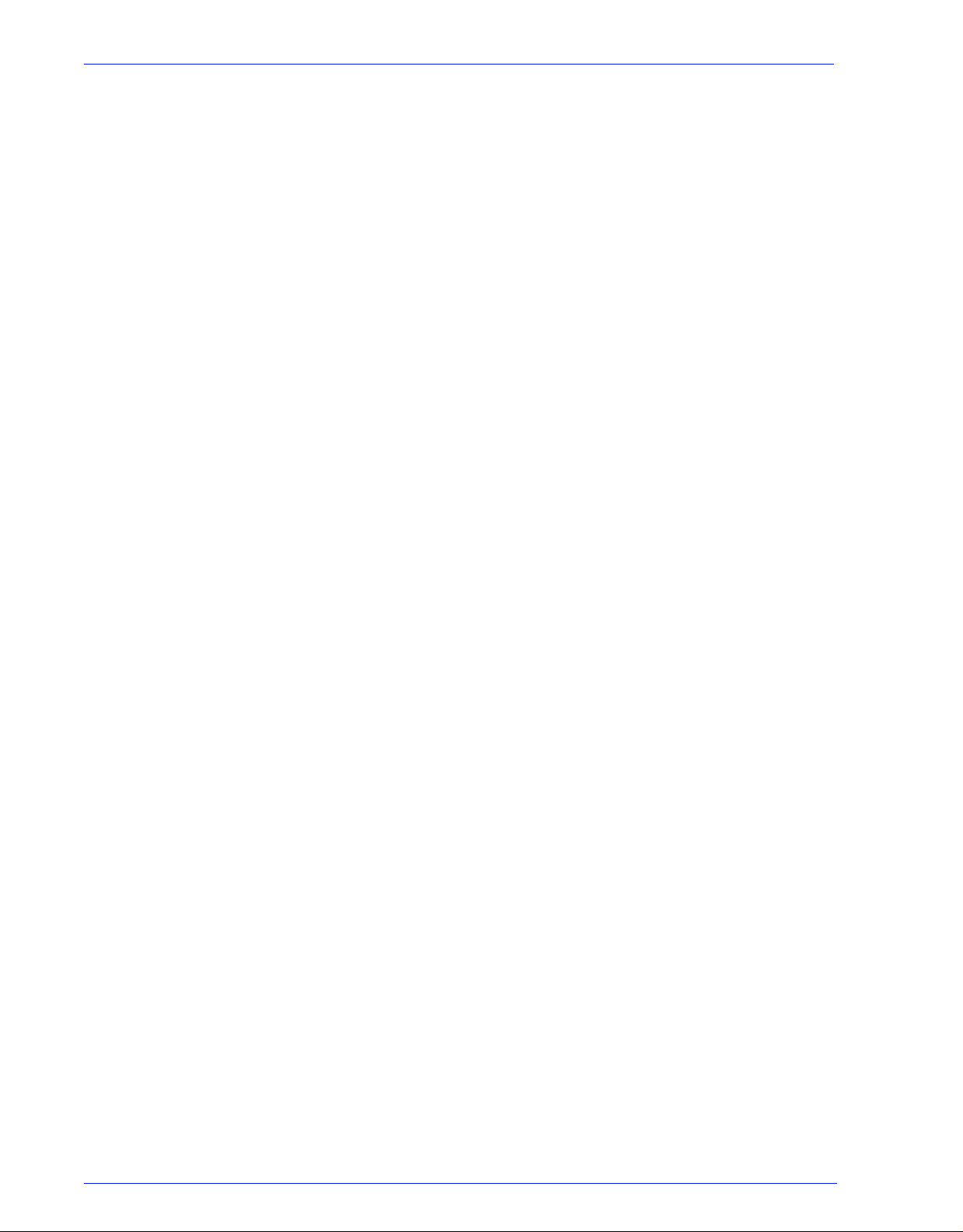
8 Problemi e soluzioni
Richiesta di assistenza . . . . . . . . . . . . . . . . . . . . . . . . . . . . . . . . . . . . . . . . . . . . . . . . . . . . . . . . 8-1
Errori segnalati . . . . . . . . . . . . . . . . . . . . . . . . . . . . . . . . . . . . . . . . . . . . . . . . . . . . . . . . . . . . . . 8-1
Errori della stampante . . . . . . . . . . . . . . . . . . . . . . . . . . . . . . . . . . . . . . . . . . . . . . . . . . 8-2
Utilizzo disco: esempio di un errore segnalato . . . . . . . . . . . . . . . . . . . . . . . . . 8-2
Errore del lavoro . . . . . . . . . . . . . . . . . . . . . . . . . . . . . . . . . . . . . . . . . . . . . . . . . . . . . . 8-2
Errori non segnalati . . . . . . . . . . . . . . . . . . . . . . . . . . . . . . . . . . . . . . . . . . . . . . . . . . . . . . . . . . 8-3
Problemi SNMP . . . . . . . . . . . . . . . . . . . . . . . . . . . . . . . . . . . . . . . . . . . . . . . . . . . . . . . 8-4
Problemi del client . . . . . . . . . . . . . . . . . . . . . . . . . . . . . . . . . . . . . . . . . . . . . . . . . . . . . 8-4
Problemi di Windows . . . . . . . . . . . . . . . . . . . . . . . . . . . . . . . . . . . . . . . . . . . . 8-4
Problemi Macintosh . . . . . . . . . . . . . . . . . . . . . . . . . . . . . . . . . . . . . . . . . . . . . 8-5
Problemi DigiPath/FreeFlow . . . . . . . . . . . . . . . . . . . . . . . . . . . . . . . . . . . . . . 8-5
Problemi con l'interfaccia grafica utente (GUI) . . . . . . . . . . . . . . . . . . . . . . . . . 8-5
Problemi Tape Client . . . . . . . . . . . . . . . . . . . . . . . . . . . . . . . . . . . . . . . . . . . . 8-6
Problemi di qualità stampa . . . . . . . . . . . . . . . . . . . . . . . . . . . . . . . . . . . . . . . . 8-6
Problemi con i font . . . . . . . . . . . . . . . . . . . . . . . . . . . . . . . . . . . . . . . . . . . . . . 8-7
Problemi di funzionamento del sistema . . . . . . . . . . . . . . . . . . . . . . . . . . . . . . 8-8
Problemi al flusso dei lavori . . . . . . . . . . . . . . . . . . . . . . . . . . . . . . . . . . . . . . . 8-8
Problemi di integrità del lavoro . . . . . . . . . . . . . . . . . . . . . . . . . . . . . . . . . . . . . 8-9
Problemi di mappatura vassoi-supportii . . . . . . . . . . . . . . . . . . . . . . . . . . . . . . 8-9
Problemi con i gateway . . . . . . . . . . . . . . . . . . . . . . . . . . . . . . . . . . . . . . . . . 8-10
Problemi PDL . . . . . . . . . . . . . . . . . . . . . . . . . . . . . . . . . . . . . . . . . . . . . . . . . 8-10
Problemi PostScript . . . . . . . . . . . . . . . . . . . . . . . . . . . . . . . . . . . . . . . . . . . . 8-10
Problemi TIFF . . . . . . . . . . . . . . . . . . . . . . . . . . . . . . . . . . . . . . . . . . . . . . . . 8-11
Problemi PDF . . . . . . . . . . . . . . . . . . . . . . . . . . . . . . . . . . . . . . . . . . . . . . . . . 8-11
Problemi con Editor . . . . . . . . . . . . . . . . . . . . . . . . . . . . . . . . . . . . . . . . . . . . . . . . . . . 8-12
Ripristino della parola di accesso . . . . . . . . . . . . . . . . . . . . . . . . . . . . . . . . . . 8-12
Riavvio del software DocuSP senza riavvio del sistema . . . . . . . . . . . . . . . . . . . . . . . 8-13
Problemi di produttività e prestazioni . . . . . . . . . . . . . . . . . . . . . . . . . . . . . . . . . . . . . 8-13
Problemi di salvataggio dei lavori . . . . . . . . . . . . . . . . . . . . . . . . . . . . . . . . . . . . . . . . 8-14
Stampa dei registri del sistema . . . . . . . . . . . . . . . . . . . . . . . . . . . . . . . . . . . . . . . . . . . . . . . . 8-14
all_jobs_log . . . . . . . . . . . . . . . . . . . . . . . . . . . . . . . . . . . . . . . . . . . . . . . . . . . . . . . . . 8-14
system_log . . . . . . . . . . . . . . . . . . . . . . . . . . . . . . . . . . . . . . . . . . . . . . . . . . . . . . . . . 8-15
status_log . . . . . . . . . . . . . . . . . . . . . . . . . . . . . . . . . . . . . . . . . . . . . . . . . . . . . . . . . . 8-15
ep_exception_log and ep_primary_log . . . . . . . . . . . . . . . . . . . . . . . . . . . . . . . . . . . . 8-15
Registri LPR . . . . . . . . . . . . . . . . . . . . . . . . . . . . . . . . . . . . . . . . . . . . . . . . . . . . . . . . 8-15
Stampa del registro di gestione account . . . . . . . . . . . . . . . . . . . . . . . . . . . . . . . . . . . 8-16
LP/LPR e programmazioni lavoro ASCII . . . . . . . . . . . . . . . . . . . . . . . . . . . . . . . . . . . 8-16
Riavvio e ripristino del software . . . . . . . . . . . . . . . . . . . . . . . . . . . . . . . . . . . . . . . . . . . . . . . . 8-16
Caricamento di XJDC/Unix . . . . . . . . . . . . . . . . . . . . . . . . . . . . . . . . . . . . . . . . . . . . . . . . . . . . 8-17
Configurazione di XJDC/Unix . . . . . . . . . . . . . . . . . . . . . . . . . . . . . . . . . . . . . . . . . . . . . . . . . . 8-18
Suggerimenti per XJDC . . . . . . . . . . . . . . . . . . . . . . . . . . . . . . . . . . . . . . . . . . . . . . . . . . . . . . 8-19
File di output . . . . . . . . . . . . . . . . . . . . . . . . . . . . . . . . . . . . . . . . . . . . . . . . . . . . . . . . . . . . . . . 8-19
Procedura di espulsione di un dischetto da una stazione DocuSP . . . . . . . . . . . . . . . . . . . . . 8-20
Servizi remoti . . . . . . . . . . . . . . . . . . . . . . . . . . . . . . . . . . . . . . . . . . . . . . . . . . . . . . . . . . . . . . 8-21
Indice generale
Guida al sistema vii
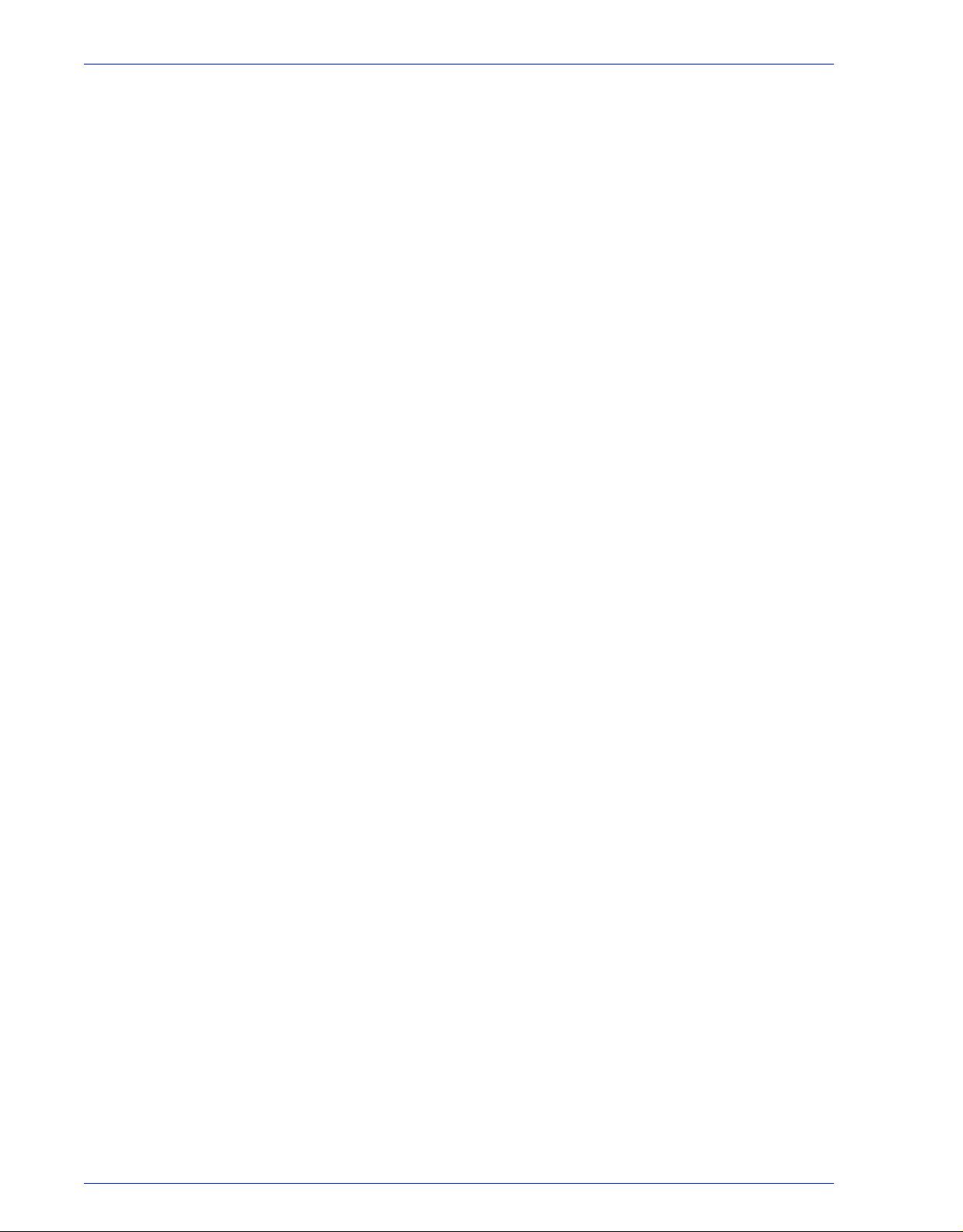
Indice generale
9 Suggerimenti
In generale . . . . . . . . . . . . . . . . . . . . . . . . . . . . . . . . . . . . . . . . . . . . . . . . . . . . . . . . . . . . . . . . . 9-1
Disabilitazione del salvaschermo Solaris . . . . . . . . . . . . . . . . . . . . . . . . . . . . . . . . . . . 9-1
Rimozione e ripristino del riquadro anteriore nel
CDE (Common Desktop Environment) . . . . . . . . . . . . . . . . . . . . . . . . . . . . . . . . . . . . 9-1
Sistemi a colori . . . . . . . . . . . . . . . . . . . . . . . . . . . . . . . . . . . . . . . . . . . . . . . . . . . . . . . . . . . . . . 9-2
Impostazioni per una resa ottimale del colore . . . . . . . . . . . . . . . . . . . . . . . . . . . . . . . . 9-2
Efficienza di elaborazione dei lavori a colori . . . . . . . . . . . . . . . . . . . . . . . . . . . . . . . . . 9-2
Tempo utilizzato per generare il PDL . . . . . . . . . . . . . . . . . . . . . . . . . . . . . . . . 9-2
Tempo utilizzato per il trasferimento del PDL . . . . . . . . . . . . . . . . . . . . . . . . . 9-3
Tempo utilizzato per l'elaborazione RIP dei PDL . . . . . . . . . . . . . . . . . . . . . . . 9-3
Tempo utilizzato per la stampa di un PDL . . . . . . . . . . . . . . . . . . . . . . . . . . . . 9-3
Suggerimenti per l'invio dei lavori . . . . . . . . . . . . . . . . . . . . . . . . . . . . . . . . . . . . . . . . . 9-3
Numero di immagini . . . . . . . . . . . . . . . . . . . . . . . . . . . . . . . . . . . . . . . . . . . . . 9-3
Scansione e prescansione PostScript . . . . . . . . . . . . . . . . . . . . . . . . . . . . . . . 9-4
Impostazioni PostScript predefinite . . . . . . . . . . . . . . . . . . . . . . . . . . . . . . . . . 9-4
Ethernet . . . . . . . . . . . . . . . . . . . . . . . . . . . . . . . . . . . . . . . . . . . . . . . . . . . . . . 9-5
Gateway . . . . . . . . . . . . . . . . . . . . . . . . . . . . . . . . . . . . . . . . . . . . . . . . . . . . . . 9-5
Ordine di invio dei lavori . . . . . . . . . . . . . . . . . . . . . . . . . . . . . . . . . . . . . . . . . . 9-6
Suggerimenti per l'elaborazione RIP dei lavori . . . . . . . . . . . . . . . . . . . . . . . . 9-6
Dati variabili . . . . . . . . . . . . . . . . . . . . . . . . . . . . . . . . . . . . . . . . . . . . . . . . . . . 9-6
Qualità dell'immagine . . . . . . . . . . . . . . . . . . . . . . . . . . . . . . . . . . . . . . . . . . . . 9-7
Suggerimenti per la stampa dei lavori . . . . . . . . . . . . . . . . . . . . . . . . . . . . . . . 9-8
Esclusione di passi . . . . . . . . . . . . . . . . . . . . . . . . . . . . . . . . . . . . . . . . . . . . . . 9-8
Acquisizione della traccia del PWB dell'interfaccia del canale PCI . . . . . . . . . . . . . . . . . . . . . . 9-9
Esecuzione di una traccia . . . . . . . . . . . . . . . . . . . . . . . . . . . . . . . . . . . . . . . . . . . . . . . 9-9
Esportazione su dischetto del file traccia . . . . . . . . . . . . . . . . . . . . . . . . . . . . . . . . . . 9-10
viii Guida al sistema
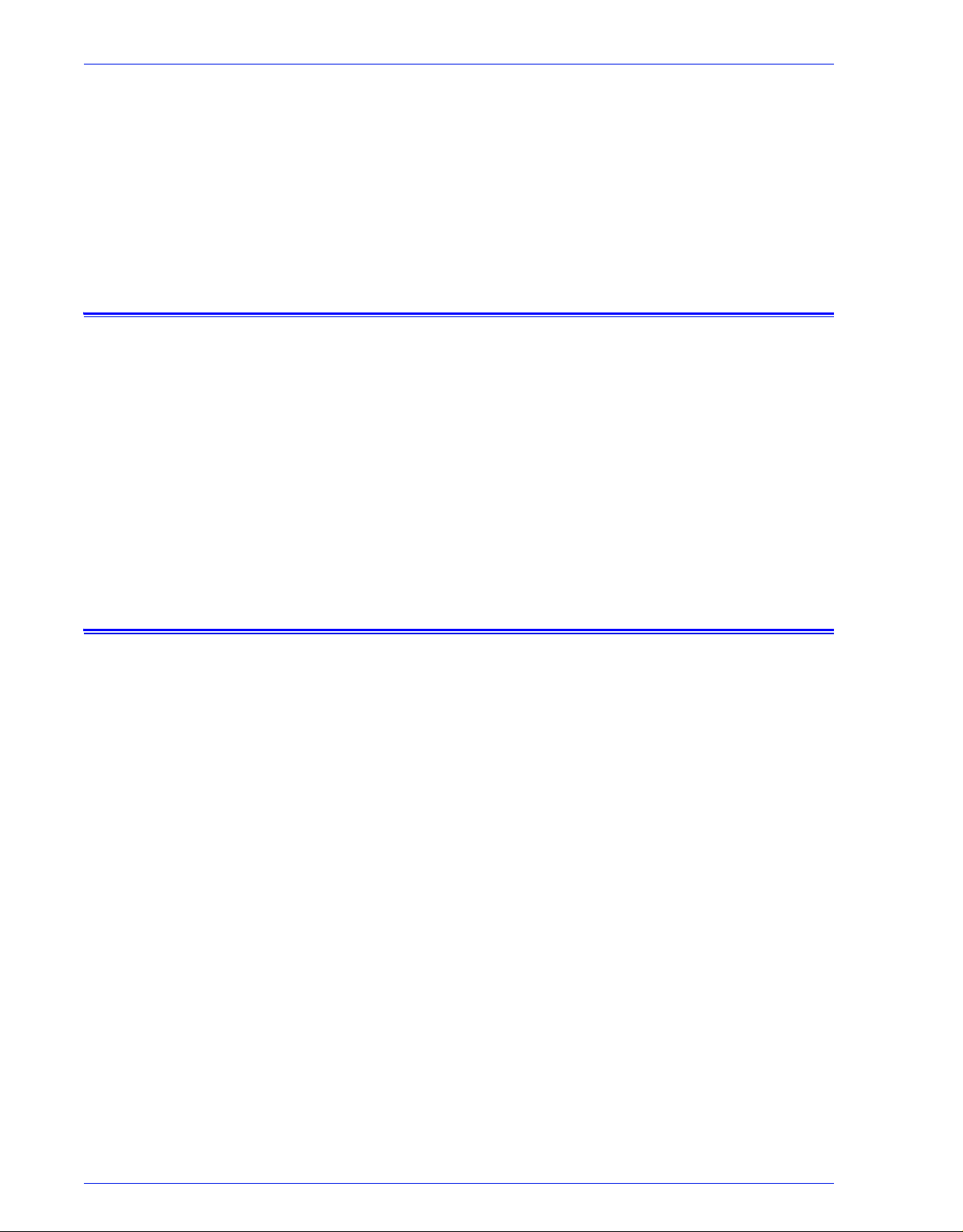
Introduzione
La Guida al sistema fornisce le informazioni necessarie per
svolgere le attività di amministrazione relative alla configurazione
e alla manutenzione della piattaforma Xerox DocuSP (Document
Services Platform) per i sistemi di stampa.
Informazioni sull'uso della guida
La guida è indirizzata agli amministratori di rete e di sistema
responsabili dell'installazione e della manutenzione delle
stampanti Xerox con il software DocuSP. Gli amministratori di
sistema devono avere esperienza nell'uso delle workstation Sun e
familiarità con i comandi Solaris e UNIX di base. Ciò comprende
gli editor di testo come vi o textedit e le funzioni di gestione
dell'ambiente Solaris. L'amministratore del sistema deve avere
un'adeguata conoscenza operativa delle reti locali (LAN), dei
protocolli di comunicazione e delle piattaforme client impiegate, in
modo da poter supervisionare l'installazione.
Contenuto
In generale, questo documento contiene informazioni sulla
piattaforma DocuSP non riportate in altre guide o nella guida in
linea.
L'elenco sottostante riassume il contenuto di questa guida:
• Configurazione dei gateway e della rete
• Backup e ripristino
• Impostazione dei profili di protezione e della rete
• Stampa
• Finitura
• Font
• MICR
• Tap e Clie nt
• Gestione account e fatturazione
• Problemi e soluzioni
• Suggerimenti
Guida al sistema ix
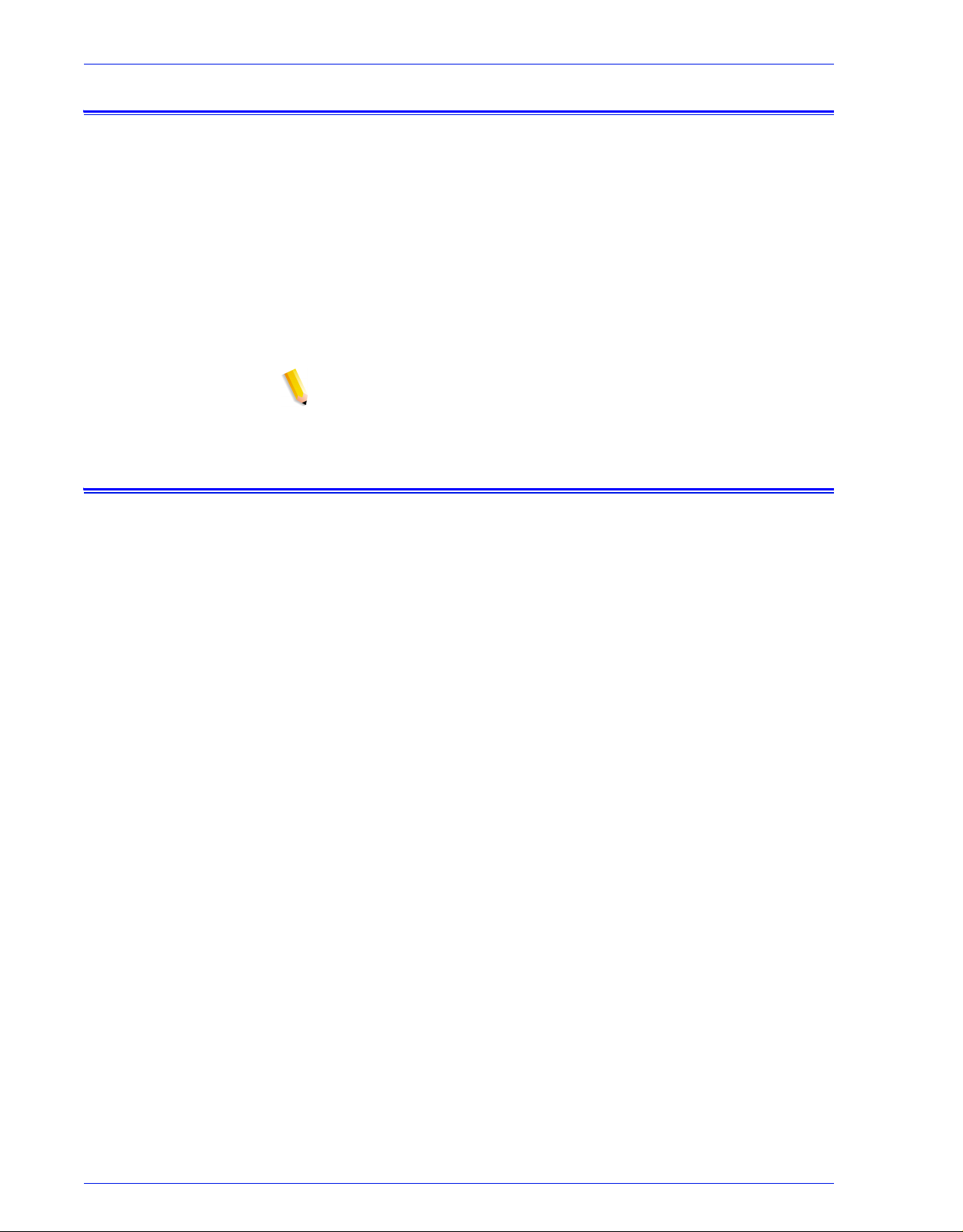
Convenzioni tipografiche
In questa guida sono utilizzate le convenzioni tipografiche
indicate.
• Parentesi ad angolo: le informazioni variabili che appaiono sullo
schermo sono racchiuse fra parentesi ad angolo. Ad esempio:
"Impossibile copiare <nomefile>".
• Parentesi quadre: i nomi delle opzioni selezionabili sono indicati tra
parentesi quadre. Ad esempio: [OK] e [Annulla].
• Le note sono suggerimenti utili all'esecuzione di operazioni e
facilitano la comprensione del testo. Le note sono riportate nel
formato indicato.
NOTA: questo è un esempio di nota.
Assistenza clienti
Per contattare il servizio di assistenza clienti, richiedere il numero
telefonico al rappresentante Xerox. Il numero è 1-800-735-2988.
In alternativa, visitare il sito Xerox all'indirizzo http://www.xerox.it.
• Service and software support: 1-800-821-2797
• Xerox documentation and software services: 1-800-327-9753
x Guida al sistema
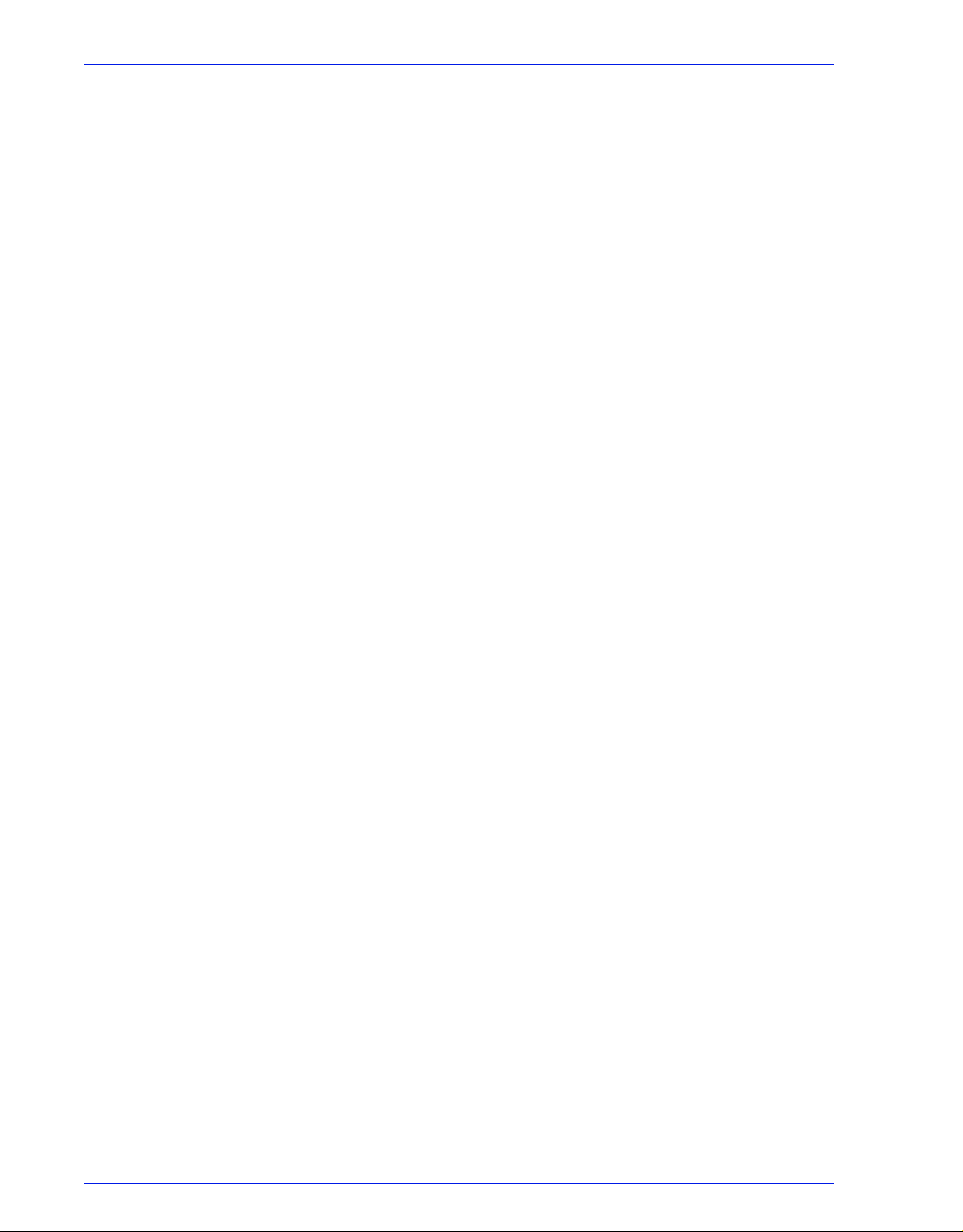
Configurazione dei gateway e della rete
1 Configurazione dei gateway
e della rete
Le funzioni di configurazione dei gateway e della rete consentono
agli amministratori di integrare DocuSP con numerosi protocolli e
gateway da un'interfaccia utente comune. Inoltre, mediante le
opzioni di configurazione dei gateway e della rete di DocuSP è
possibile selezionare tutte le impostazioni di configurazione di rete
senza interfacciarsi con il sistema operativo UNIX.
Gli amministratori possono disporre di un'ampia scelta di opzioni
di rete per la configurazione da DocuSP. Impostazioni IP, velocità
della rete e servizi di denominazione sono solo alcune delle
opzioni che è possibile configurare in modo rapido e semplice.
Questa sezione della guida illustra come utilizzare l'interfaccia di
DocuSP per la configurazione dei seguenti gateway:
• SNMP (Simple network Management Protocol)
• AppleTalk
• Novell NetWare
• LPD
Questa sezione contiene inoltre informazioni sul supporto da parte
di DocuSP delle seguenti funzioni di configurazione della rete:
• Configurazione IP
• Servizi di denominazione
–WINS
– DNS
– NIS/NIS+
• DDNS (Dynamic NDS Updates)
• Configurazione archiviazione SMB
• Configurazione archiviazione FTP/SFTP
• Configurazione dinamica (DHCP) e statica
• Velocità Ethernet
• Ripristino delle impostazioni di default della rete
Guida al sistema 1-1
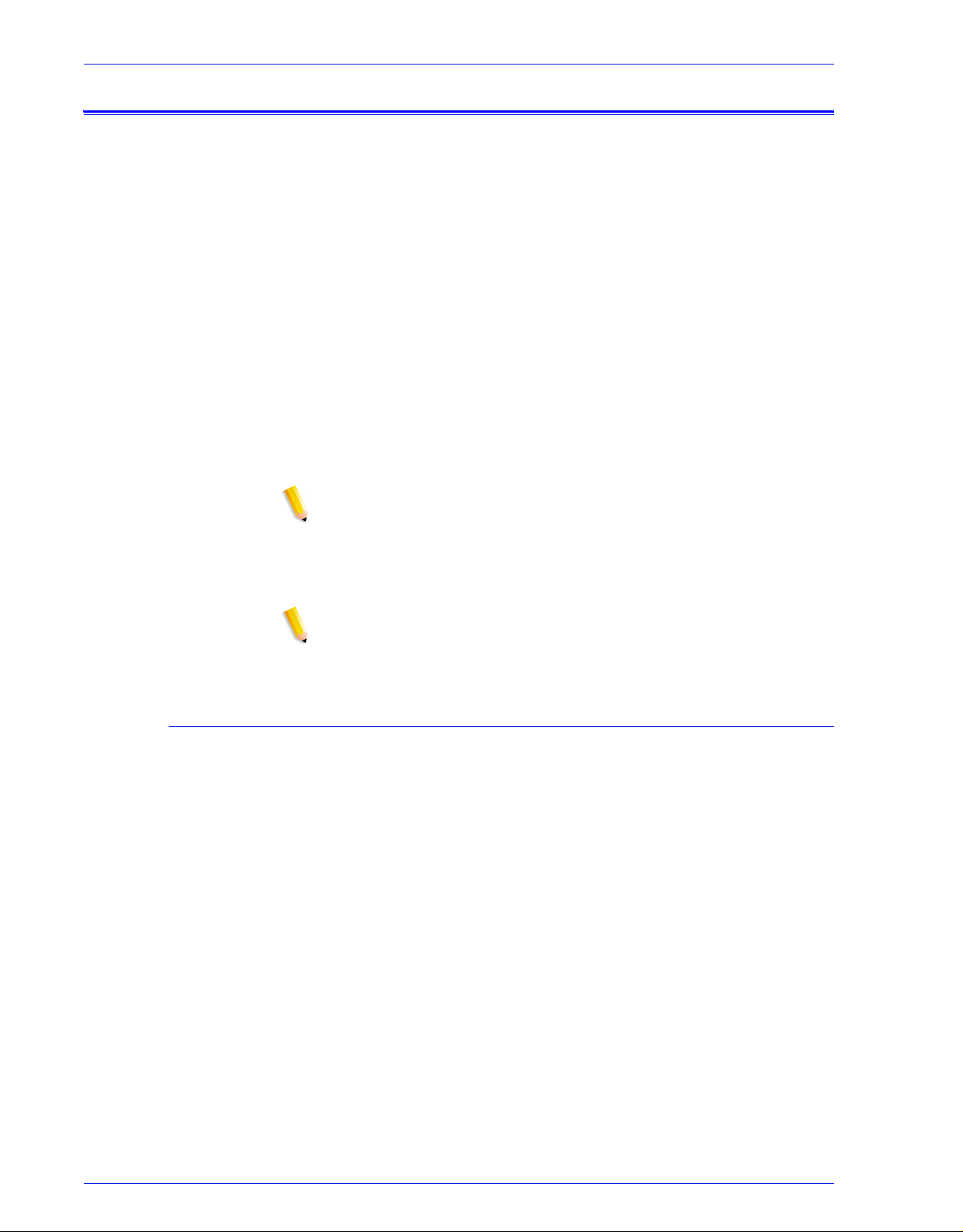
Configurazione dei gateway e della rete
Configurazione del gateway SNMP
Il protocollo SNMP consente di ottenere informazioni sullo stato
dei dispositivi di rete. Nella scheda SNMP di Gateway...,
l'amministratore può selezionare una serie di funzioni e
impostazioni SNMP.
NOTA: il protocollo SNMP richiede una licenza standard.
È necessario che l'amministratore di sistema abiliti il protocollo
SNMP da Gestione licenze.
Xerox consiglia di usare i seguenti software di gestione SNMP
non Xerox:
• IBM Network Printer Manager (XP)
• TNG Unicenter (XP)
• HP OpenView (UNIX, XP)
• Xerox CentreWare (UNIX, XP)
NOTA: il software di gestione SNMP (ad esempio, HP OpenView)
può inviare varie richieste di informazioni a DocuSP. Poiché
alcune di queste potrebbero essere set di dati non supportati da
DocuSP, il client/software di gestione SNMP potrebbe visualizzare
messaggi del tipo "no value" (nessun valore), ecc.
NOTA: è possibile utilizzare contemporaneamente più software di
gestione SNMP.
Funzioni aggiuntive supportate da SNMP
In base al prodotto, il protocollo SNMP può supportare le seguenti
funzioni:
• Impostazione (SET) di attributi.
• Localizzazione di testo e unità di misura.
• Supporto di vari file MIB (Management Information Bases,
database di informazioni di gestione) relativi a stampa e
finitura.
• Lettura contatori automatizzata.
1-2 Guida al sistema
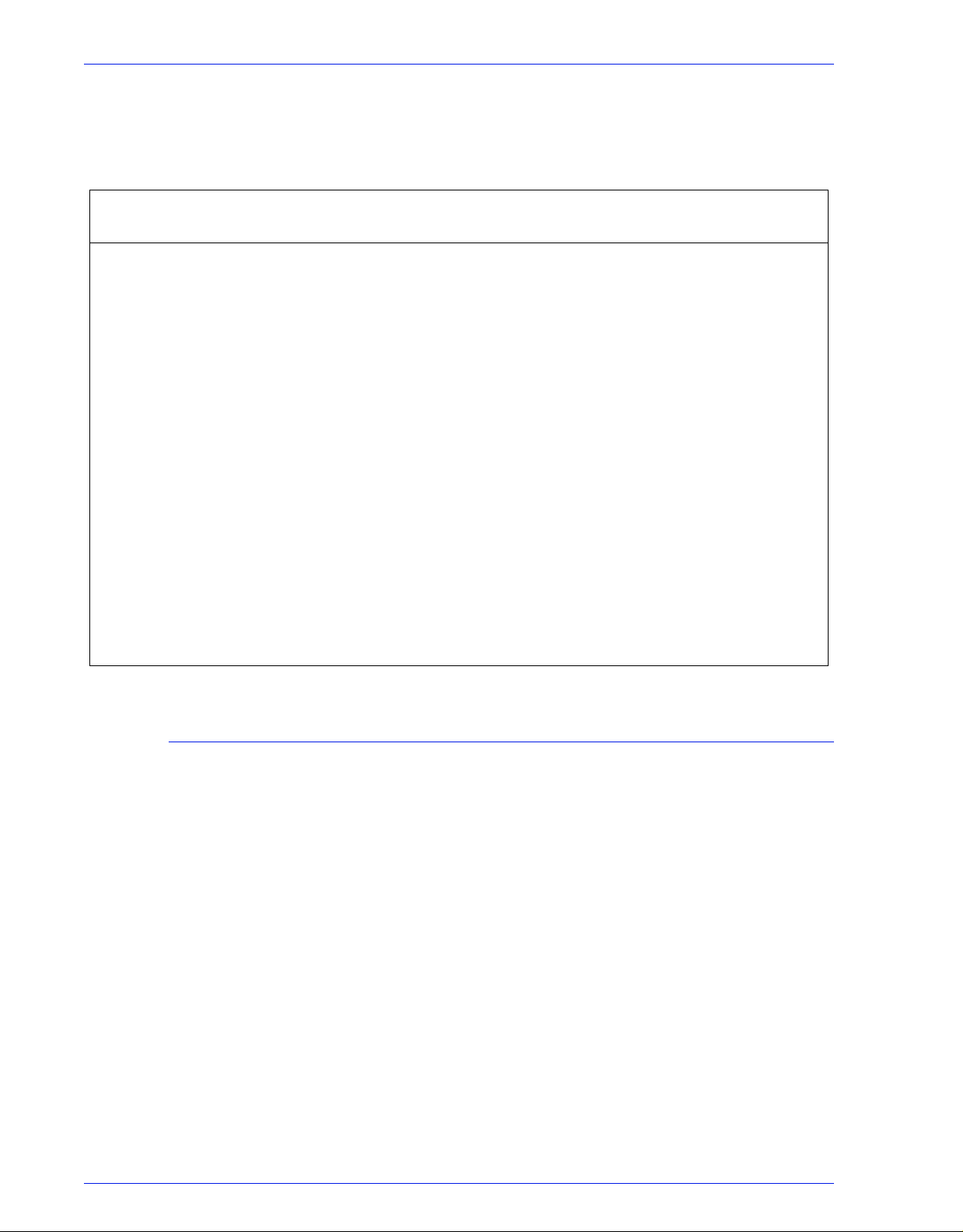
Configurazione dei gateway e della rete
Nella tabella seguente sono elencati i prodotti Xerox che
presentano tali funzioni supportate da SNMP:
Funzione 61XX EPS 1XX
Impostazione (SET) di
attributi
Localizzazione di
attributi
Funzioni di finitura per
file MIB Device
Funzioni di finitura per
file MIB Supply
Funzioni di finitura per
attributi
File MIB Job Monitor
per Print Working Group
Lettura contatori/
fatturazione
automatizzata
Tabella 1-1.
Funzioni supportate da SNMP per prodotto
DC2000/
6000/ecc.
DT75/90 iGen
Nuvera
100/120
SS SSNS
SS SSNN
SN SNNS
SN NNNS
SN SNNS
SS SSNS
SS NSNS
Ottimizzazione attributi S S S S N S
Modifica del supporto attributi
I seguenti attributi possono essere modificati mediante il comando
"SET":
• prtGeneralServicePerson
• prtAuxillarySheetStartupPage
• prtGeneralPrinterName
• hrFSLastFullBackupDate
• hrFSLastPartialBackupDate
• sysContact
• sysLocalization
•sysName
Per ulteriori informazioni su attributi, MIB e localizzazione, vedere
i profili del dispositivo.
Guida al sistema 1-3
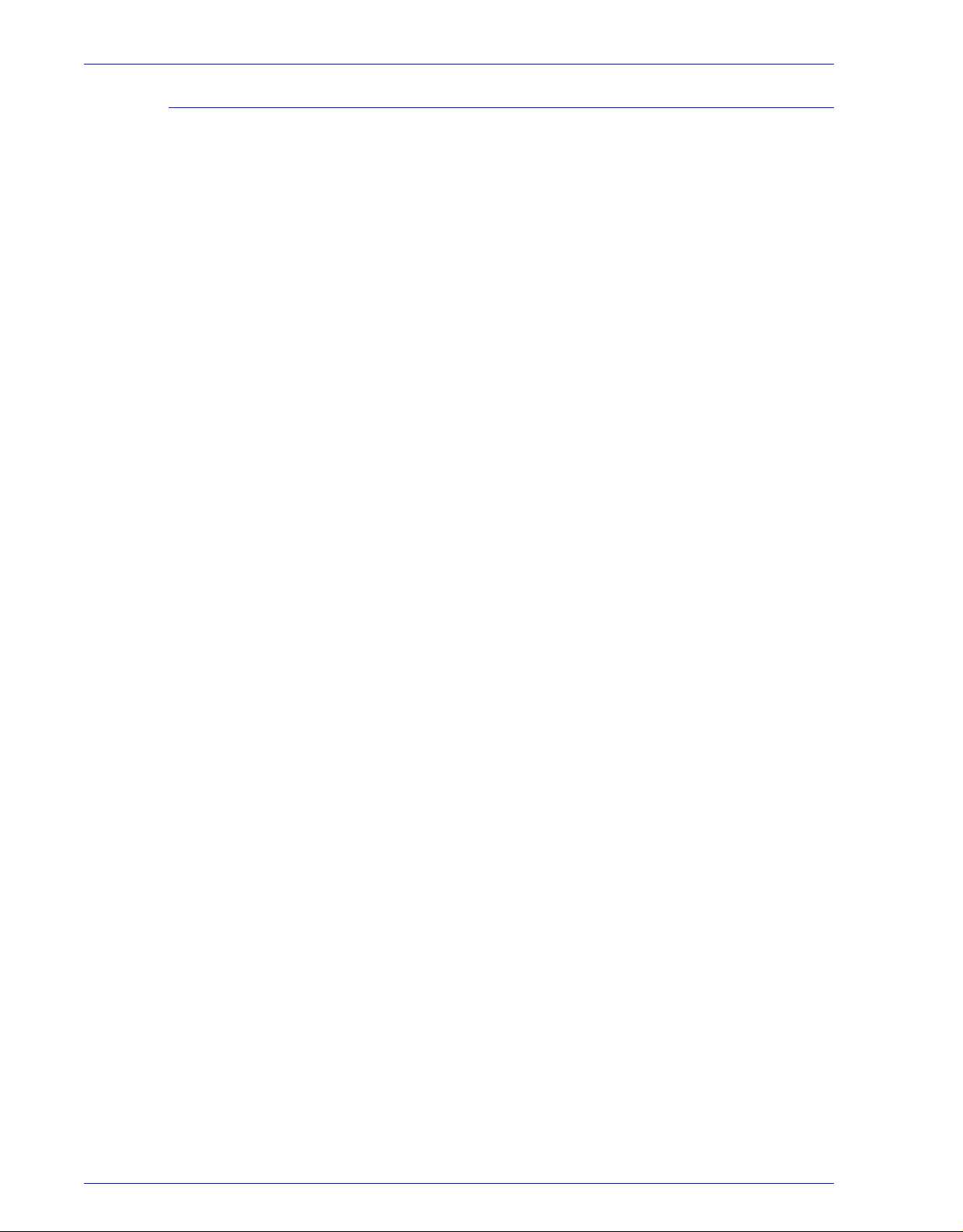
Configurazione dei gateway e della rete
Supporto di file MIB per SNMP
Per il supporto dei file MIB per SNMP, DocuSP utilizza l'interfaccia
XCMI (Xerox Common Management Interface) versione 4.0. Di
seguito sono indicati i file MIB inclusi in tale versione del software
DocuSP.
• rfc1213 - RFC1213-MIB (MIB-II) - In particolare system,
ifNumbers, at, ip, tcp, icmp, udp, snmp
• rfc2790/rfc1514 - HOST-RESOURCES-MIB (XCMI rev
000817) - rfc2790 è una versione successiva di rfc1514. In
particolare hrDeviceTable e hrPrinter Table: hrSystem,
hrStorage, hrDeviceTable, hrPrinterTable, hrDiskStorageTable,
hrPartitionTable
• rfc2790t - HOST-RESOURCES-TYPES (XCMI rev 000815) come al secondo punto
• rfc1759 - Printer-MIB (XCMI rev 000818) - eccetto le tabelle di
finitura
• 06gentc - XEROX-GENERAL-TC
• 07gen - XEROX-GENERAL-MIB
• 10 hosttc - XEROX-HOST-RESOURCES-EXT- TC - come al
secondo punto
• 11hostx - XEROX-HOST-RESOURCES-EXT-MIB - come al
secondo punto
• 15prtrxtc - XEROX-PRINTER-EXT- TC
• 16prtx - XEROX-PRINTER-EXT-MIB
• rfc1215 - Trap SNMP versione 1
Sono inoltre supportati i seguenti file MIB:
• File MIB RFC 1213
– Il gruppo System
– Il gruppo Interface
– Il gruppo ip
– Il gruppo icmp
– Il gruppo tcp
– Il gruppo udp
– Il gruppo snmp
• File MIB Host Resource
– Il gruppo System
– Il gruppo Storage
– Il gruppo Device
• File MIB Printer
– Il gruppo General Printer
1-4 Guida al sistema
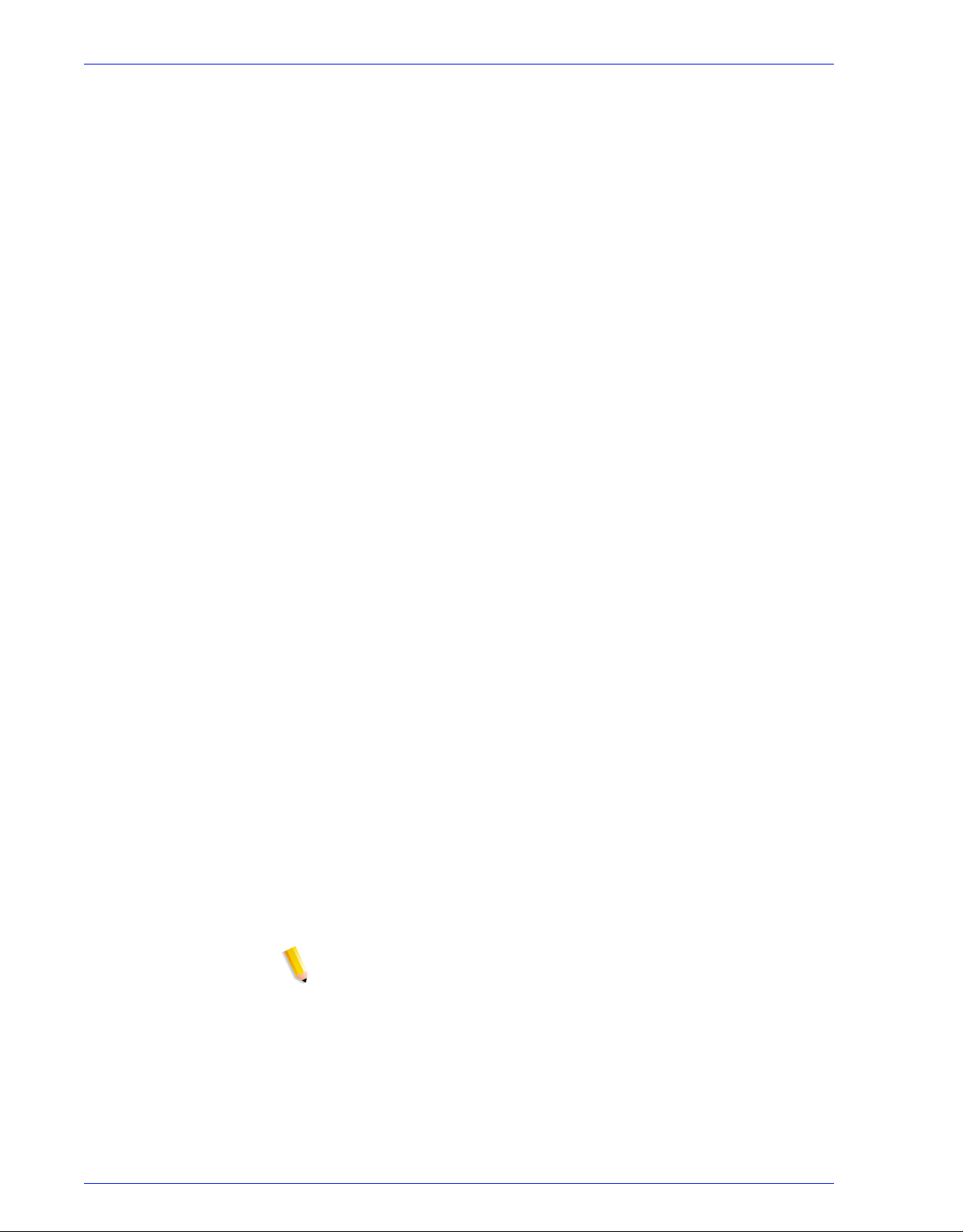
– Il gruppo Input
– Il gruppo Extended Input
– Il gruppo Input Media
– Il gruppo Output
– Il gruppo Extended Output
– Il gruppo Output Features
– Il gruppo Marker
– Il gruppo Marker Supplies
– Il gruppo Marker Colorant
– Il gruppo Media Path
– Il gruppo Interpreters
– Il gruppo Channels
– Il gruppo Console
– Il gruppo Alerts
• File MIB Finishing
Configurazione dei gateway e della rete
– Il gruppo Finisher Device
– Il gruppo Finisher Supply
– Il gruppo Finisher Supply, Media Input
– Il gruppo Finisher Device Attribute
• File MIB PWG Job Monitor
– Il gruppo General
– Il gruppo Job ID
– Il gruppo Job
– Il gruppo Attribute
• Estensioni host XCMI
– Il gruppo Device Information
– Il gruppo Device Detail
• File MIB XCMI Service Monitoring, gruppo Service per
stampa, copia e scansione
• File MIB Xerox General (utilizza solo i file 06gentc e 07gen)
• Il gruppo xcmGen Base
NOTA: gli altri file in MIB Xerox General non sono supportati.
Guida al sistema 1-5
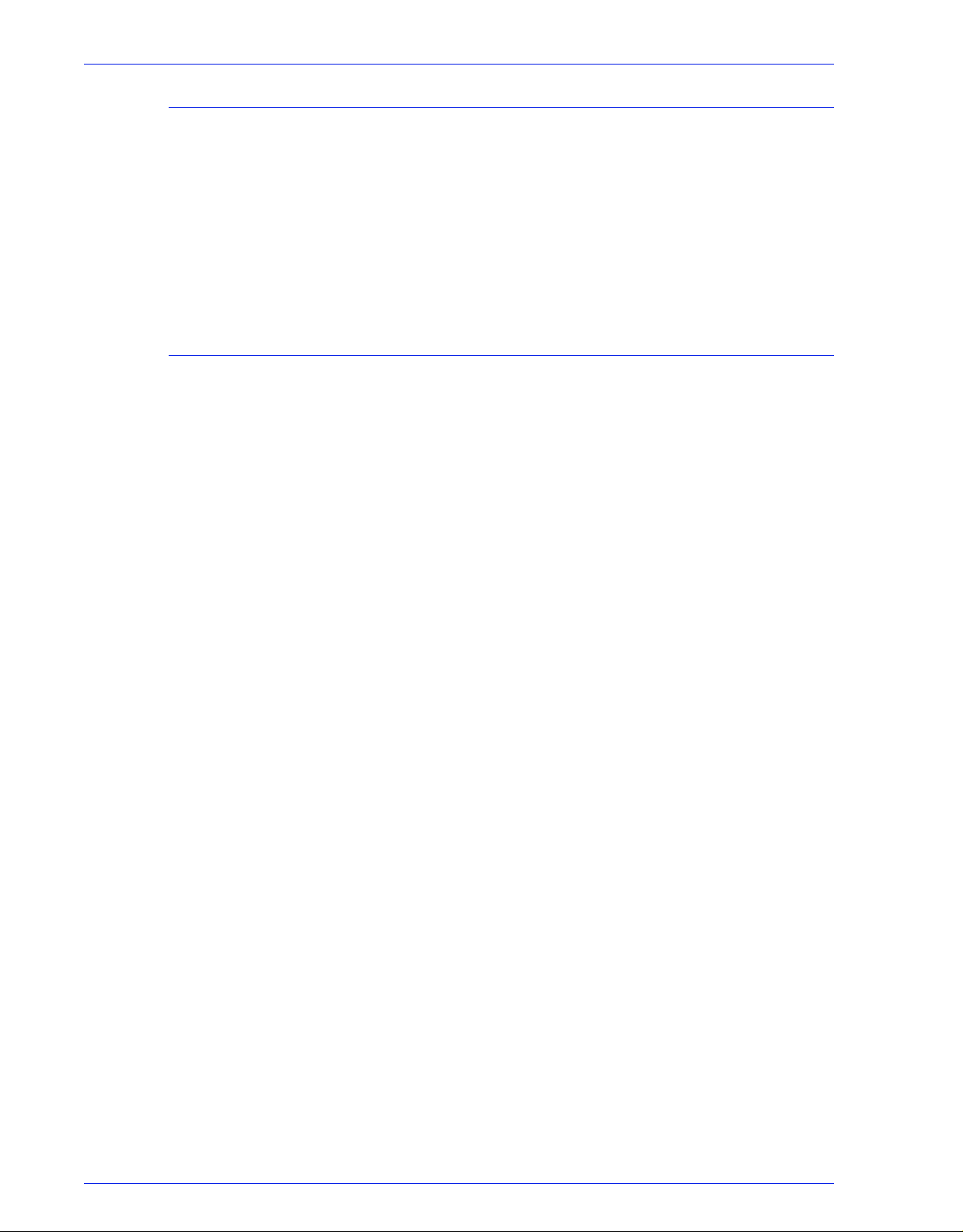
Configurazione dei gateway e della rete
Supporto AMR
AMR (Automatic Meter Reading - lettura contatori automatizzata)
è una funzione che facilita le procedure gestione account e
fatturazione. Tale funzione è supportata da:
• xcmHrDevDetailIndex
• xcmHrDevDetailValue Integer
• xcmHrDevDetailValueString
Localizzazione di testo e unità di misura
Con DocuSP, il testo e le unità di misura SNMP possono essere
indipendenti dalla località selezionata per l'interfaccia utente
locale (LUI).
Nonostante, per impostazione predefinita, la località e l'unità di
misura dell'SNMP corrispondano a quelle della LUI, questa nuova
funzione consente all'amministratore di selezionare una località o
unità di misura diverse per il gateway SNMP.
I client SNMP remoti sono in grado di controllare la
localizzazione di oggetti di testo con sintassi
LocalizedDescriptionStringTC, mediante l'impostazione
dell'oggetto MIB:
prtGeneralCurrentLocalization
L'accesso viene modificato da sola lettura a lettura/scrittura.
I client SNMP remoti non possono tuttavia controllare la
localizzazione delle unità di misura di oggetti MIB numerici. La
localizzazione di tali oggetti può essere infatti controllata
unicamente dall'interfaccia utente locale.
1-6 Guida al sistema
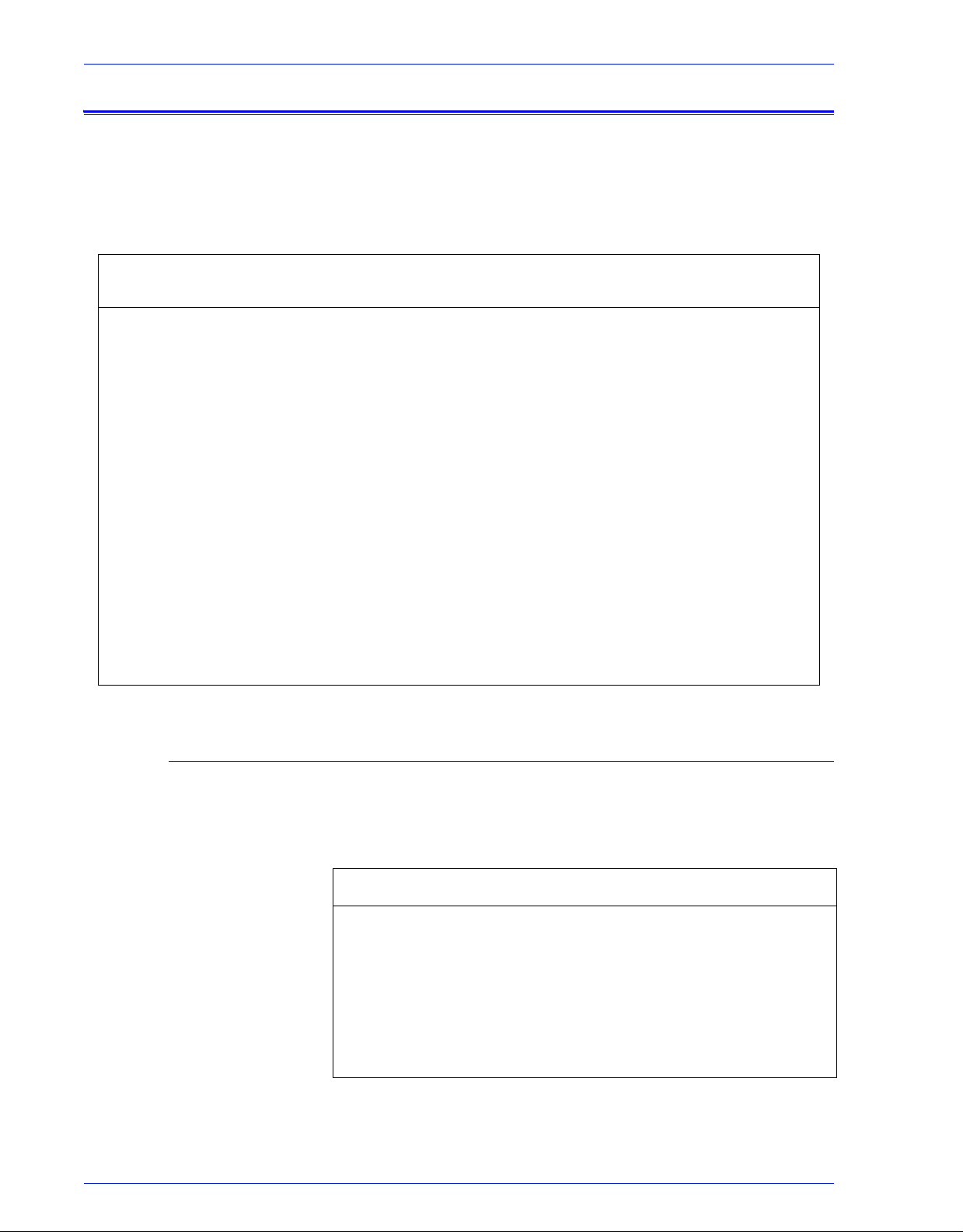
Variabili di configurazione SNMP
La seguente tabella indica solo i parametri di configurazione
SNMP che sono di effettivo interesse per i clienti Xerox.
Configurazione dei gateway e della rete
Tabella 1-2.
Nome parametro Descrizione
CommandLine Attivare o disattivare i seguenti
indicatori:
–l: registrazione dei dati in
SNMP_DEBUG_LOG
–w: registrazione dei dati nella finestra
Printer operator Il nome dell'operatore della stampante Stringa
Printer administrator Il nome dell'amministratore della
stampante
Printer administrator
location
Printer administrator
Phone
Printer location L'ubicazione della stampante Stringa
L'ubicazione dell'ufficio
dell'amministratore della stampante
Il numero di telefono dell'amministratore
della stampante
Variabili di configurazione
Intervallo
valori
(0...127)
Stringa
(0...127)
Stringa
(0...127)
Stringa
(0...127)
(0...127)
Valore di
default
<vuoto>
<vuoto>
<vuoto>
<vuoto>
<vuoto>
Mappatura dell'interfaccia utente locale (LUI) su file MIB
Nella tabella che segue è illustrata la mappatura tra l'interfaccia
utente locale e i file MIB.
Tabella 1-3. Mappatura tra LUI e file MIB
Interfaccia utente locale File MIB
PrinterOperator prtGeneralCurrentOperator
PrinterAdministrator prtGeneralServicePersonsysContact
PrinterAdmin,
PrinterAdminURL
PrinterAdminPhoneNumber
PrinterLocation sysLocation
Guida al sistema 1-7
prtGeneralServicePersonsysContact
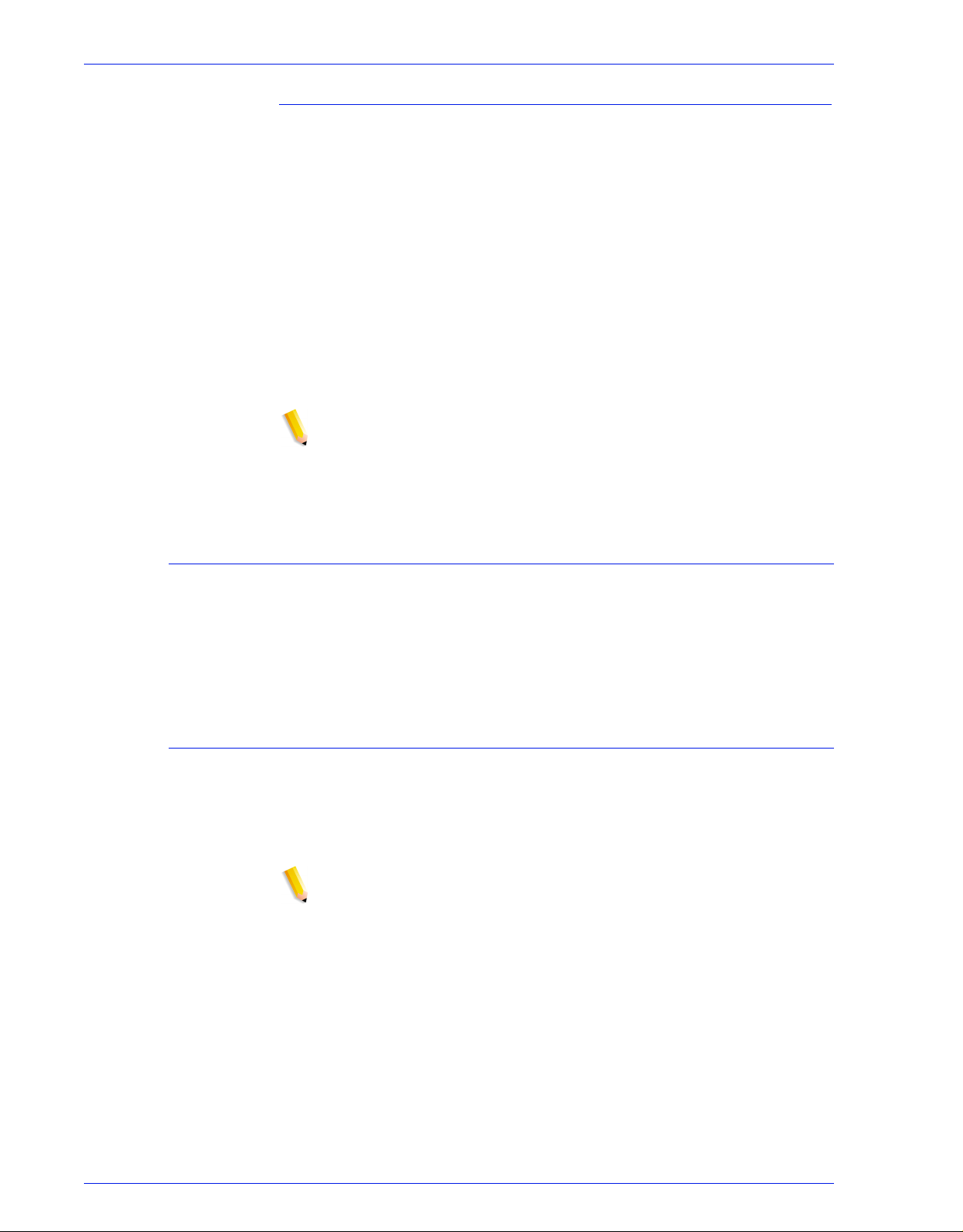
Configurazione dei gateway e della rete
Messaggi sulla stampante e sui lavori
Il protocollo SNMP può trasmettere messaggi relativi alla
stampante e ai lavori presenti sul sistema. I messaggi della
stampante possono segnalare che questa è inattiva, in fase di
stampa o senza carta, mentre quelli sui lavori segnalano che i
lavori sono in attesa, in fase di elaborazione o completati. Altre
informazioni relative ai lavori includono il nome del titolare di un
lavoro, la quantità di copie, l'identificativo del lavoro, ecc.
È possibile che le informazioni visualizzate in un programma di
gestione SNMP non riflettano sempre l'esatto stato di un lavoro o
di una stampante sul controller DocuSP. Infatti, i programmi che
non supportano i file MIB (Management Information Bases,
database di informazioni di gestione) visualizzano solo gli stati
della stampante e dei lavori che sono in grado di supportare.
NOTA: "Forwarding" (in fase di inoltro) non è uno stato del lavoro
che viene trasmesso dal controller; di conseguenza, le
informazioni sull'inoltro dei lavori non vengono visualizzate dai
programmi di gestione dei lavori SNMP.
Configurazione del gateway AppleTalk
Nella scheda AppleTalk della schermata Gateway,
l'amministratore può attivare o disattivare il protocollo. Se il
protocollo è attivato, è inoltre possibile selezionare un set di code
di default per AppleTalk.
Opzioni del server code
Nella scheda Server code della schermata Gateway,
l'amministratore può attivare o disattivare NetWare e definire un
Nome server preferenziale. Questo campo consente di puntare
direttamente a un nome server duplicato o NDS.
NOTA: si consiglia di impostare il campo dopo avere eseguito un
primo tentativo di connessione, in quanto, in condizioni di
funzionamento normale, il Nome server preferenziale dovrebbe
risultare automaticamente disponibile.
1-8 Guida al sistema
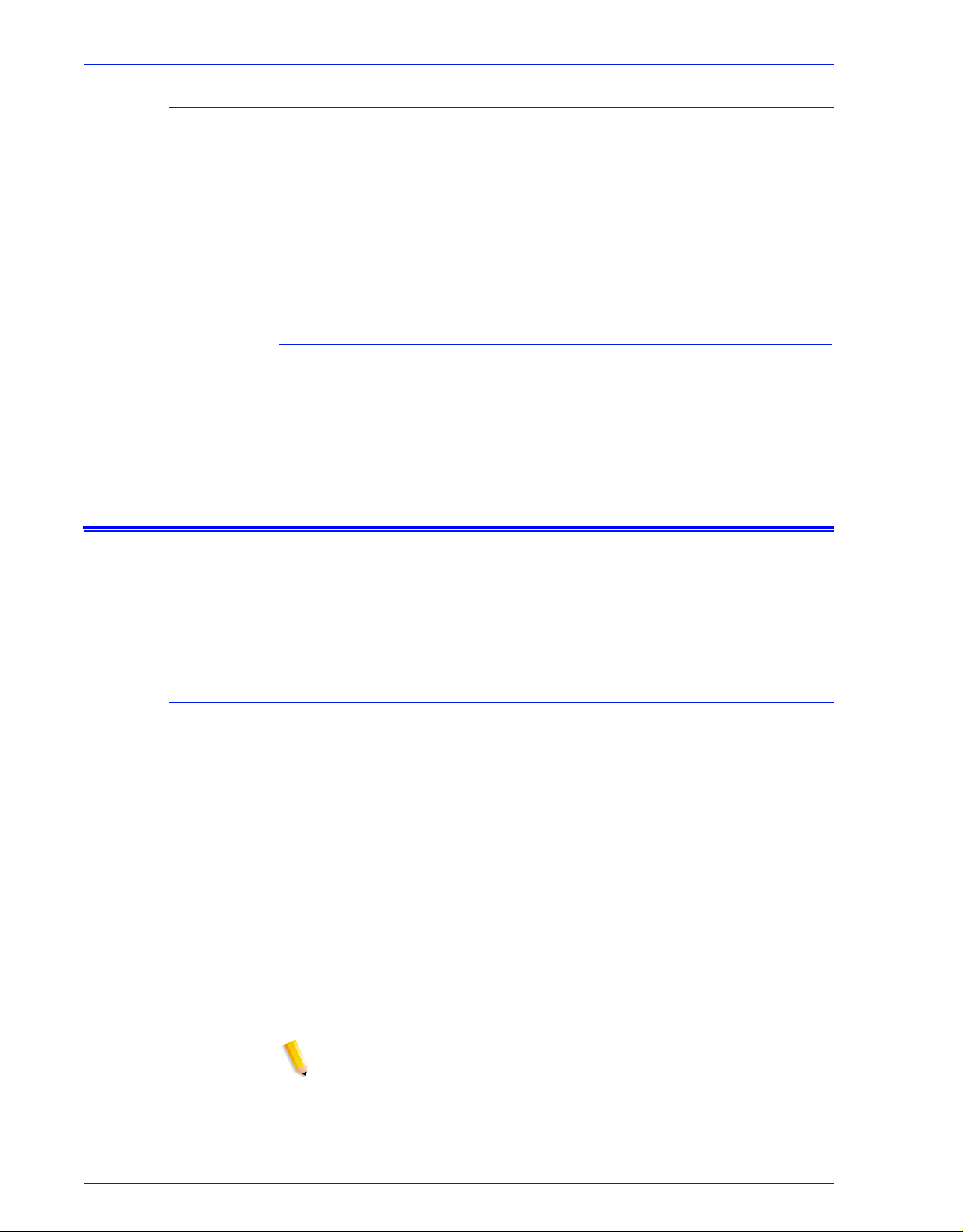
Configurazione dei gateway e della rete
Configurazione del gateway NetWare
Nella scheda NetWare della schermata Gateway, l'amministratore
può configurare la rete NetWare in modo automatico o manuale.
Se viene selezionata la modalità automatica, viene avviata una
"procedura guidata" per la configurazione del server Novell e delle
code di stampa NetWare per DocuSP.
Se viene selezionata la modalità manuale, l'interfaccia consente
l'inserimento e il filtraggio manuale delle impostazioni Novell e
delle code di stampa.
Configurazione del gateway LPD
Nella scheda LPD (Line Printer Daemon) della schermata
Gateway, l'amministratore può attivare o disattivare il protocollo
LPD, impostare la coda di default e la porta LPD. La porta di
default più utilizzata è 515.
Impostazioni di configurazioni di rete
Nella sezione dell'interfaccia utente dedicata all'amministrazione
del sistema sono disponibili una serie di opzioni di configurazione
di rete.
Configurazione IP
Nella scheda Indirizzo IP della schermata Configurazione di rete,
l'amministratore può attivare o disattivare l'IP. Se il protocollo IP
viene attivato, è possibile regolare o modificare le seguenti
impostazioni:
• Indirizzo IP
• Nome host
• Subnet mask
• Gateway di default
L'amministratore deve inoltre selezionare il Metodo configurazione
IP. Il menu a discesa presenta due opzioni: una Configurazione IP
"statica" che consente all'utente di specificare i valori IP oppure
una modalità "DHCP" che consente a un server DHCP di fornire le
informazioni IP necessarie.
NOTA: ogni volta che è necessario riavviare il sistema, viene
richiesta la conferma dell'utente.
Guida al sistema 1-9
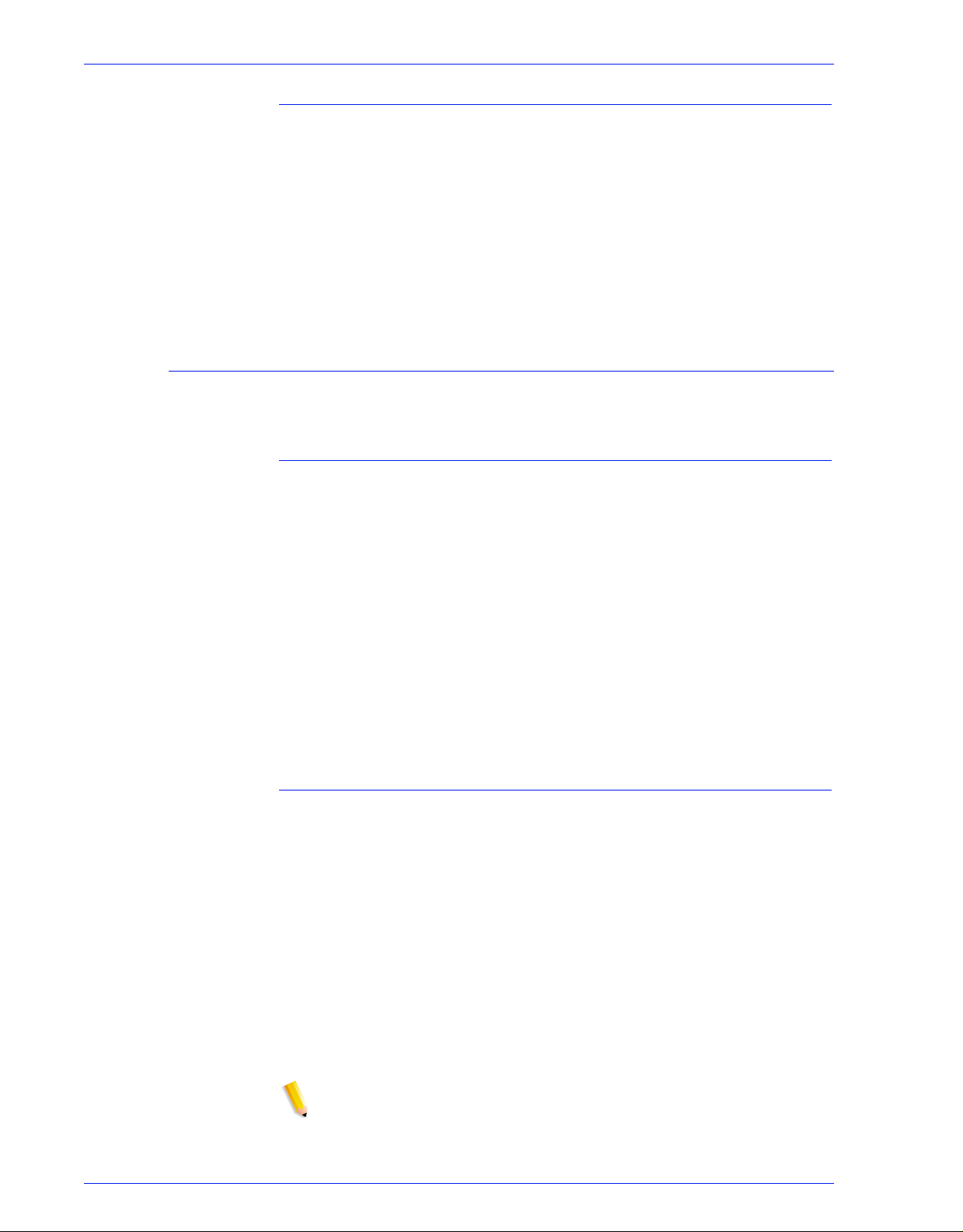
Configurazione dei gateway e della rete
Protocollo DHCP (Dynamic Host Config Protocol)
Il protocollo DHCP automatizza la configurazione dei computer
mediante TCP/IP e consente di eseguire le seguenti funzioni:
1. Assegnazione automatica degli indirizzi IP.
2. Distribuzione di parametri di configurazione stack TCP/IP,
quali subnet mask e gateway di default.
3. Fornitura di altre informazioni di configurazione, quali indirizzi
delle stampanti, ora e server delle notizie.
Servizi di denominazione
Il software DocuSP supporta i seguenti servizi.
WINS (Windows Internet Name Service)
Questa opzione di configurazione di rete consente
all'amministratore di attivare/disattivare il relativo servizio. Se la
casella di testo viene lasciata vuota, il servizio WINS trasmette la
richiesta al primo server WINS disponibile della rete. L'opzione
WINS consente di trovare facilmente dispositivi all'interno di una
rete, esattamente come un sistema DNS (Domain Name System).
Il servizio WINS è in grado di mantenere un database di
mappature tra nomi NetBIOS e indirizzi IP, per consentire ad
amministratori e applicazioni di specificare un nome anziché un
indirizzo IP per accedere a una particolare risorsa di rete. Grazie a
questo servizio, non sarà più necessario aggiornare manualmente
i database ogni volta che i dati relativi a particolari client vengono
modificati.
DNS (Domain Name Service)
Il servizio DNS consente di gestire le mappature tra i nomi host e
gli indirizzi IP. Il DNS funge inoltre da Directory Service in grado di
memorizzare oggetti arbitrari non necessariamente correlati a
informazioni quali nomi e indirizzi IP.
Nella scheda DNS della schermata Configurazione di rete,
l'amministratore può attivare o disattivare il servizio DNS. Se il
servizio viene attivato, è necessario specificare le informazioni
richieste nella apposite caselle di testo.
Il protocollo DNS è stato inoltre ottimizzato per consentire
l'aggiornamento dinamico di DNS. Tale ottimizzazione viene
denominata DDNS (Dynamic Domain Name Service).
L'amministratore può attivare questo servizio nella scheda DNS.
NOTA: per procedure specifiche, consultare la guida in linea.
1-10 Guida al sistema
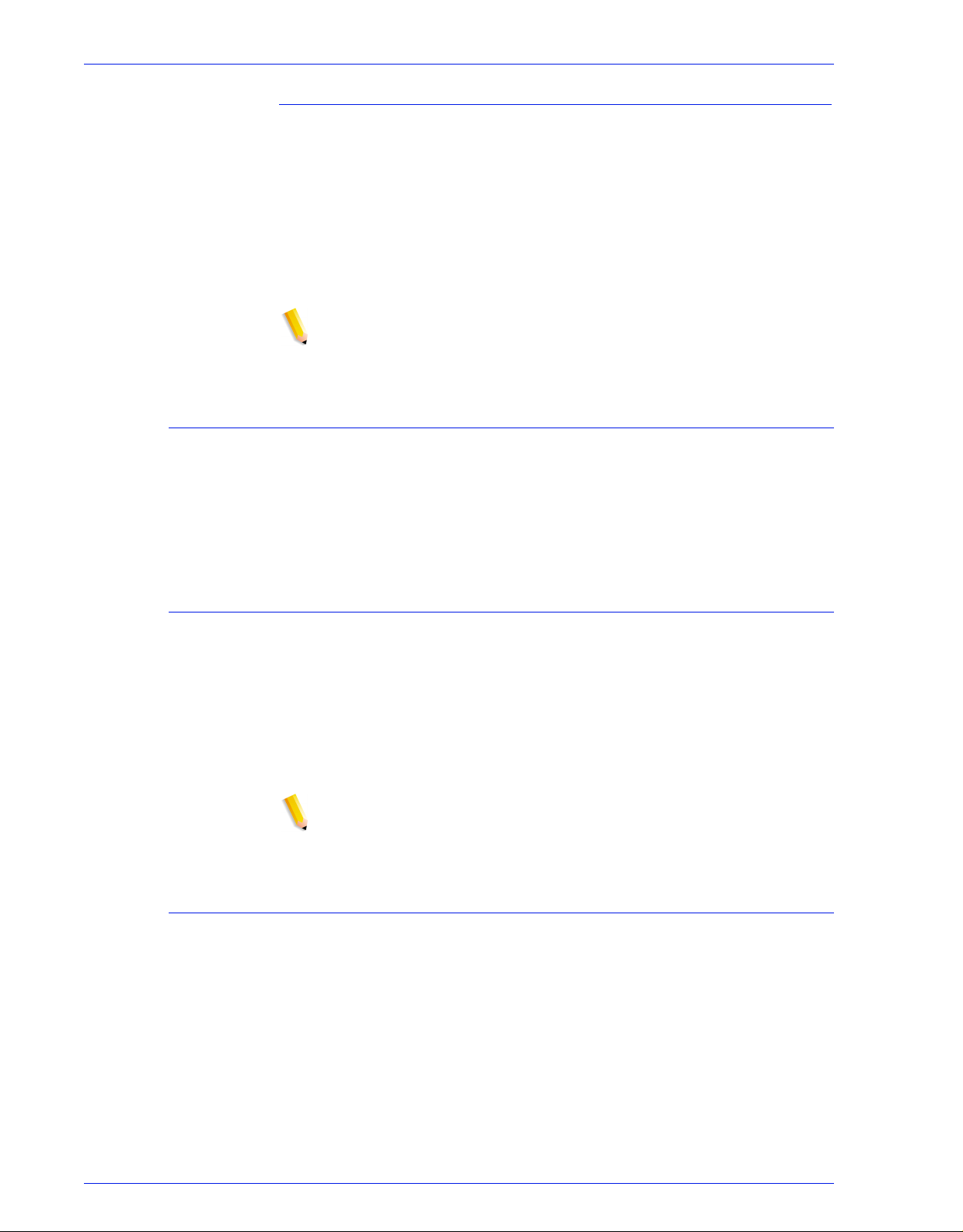
NIS/NIS+ (Network Information Services)
NIS e NIS+ sono due servizi di ricerca di rete in grado di fornire
informazioni da diffondere attraverso la rete o relative a tutte le
macchine collegate in rete.
L'amministratore può attivare o disattivare il servizio NIS e NIS+.
Se uno dei due servizi viene abilitato, è necessario specificare le
informazioni richieste negli appositi campi di testo, oppure
selezionare "Trova server NIS+" per ottenere le medesime
informazioni.
NOTA: il server deve essere configurato per accettare le richieste
trasmesse.
ADS (Active Directory Service)
L'interfaccia di DocuSP presenta una "procedura guidata" che
consente all'amministratore di aggiungere domini ADS e di
autorizzare l'integrazione di DocuSP con le reti ADS di
Windows NT.
Configurazione dei gateway e della rete
Configurazione dell'archiviazione di rete
La scheda SM/FTP della schermata Configurazione di rete
consente all'amministratore di attivare o disattivare l'archiviazione
mediante una delle seguenti tre tecnologie:
1. SMB, il protocollo del servizio WINS.
2. FTP (File Transfer Protocol).
3. SFTP (Secure File Transfer Protocol) con crittografia.
NOTA: se viene selezionato SMB, è necessario attivare il servizio
WINS e specificare un nome NetBIOS.
Compatibilità LP/LPR con DocuSP
I sistemi basati su DocuSP possono ora avere come destinazione
clienti NPS esistenti sia per la stampa in bianco e nero che con
colore evidenziatore. DocuSP è ora in grado di supportare le
seguenti opzioni.
Guida al sistema 1-11

Configurazione dei gateway e della rete
lp-o e lpr-c per NPS
Il software DocuSP supporta le opzioni lp-o e lpr-c per NPS; le
opzioni lp/lpr vengono ricevute dal gateway LPR e mappate su
attributi DocuSP.
Sono supportate le seguenti opzioni lp/lpr NPS:
1. Opzioni NPS generiche
• C”(acct=<text)” (informazioni sull'account)
• C”(collated)”
• C”(uncollated)”
• C”(copies=<n>)”
• C”(drilled)”
• C”(format=<pdl>)” (formato documento)
• C”(media=<n>x<m>)”
• C”(pr=<n>-<m>)” (pagine da stampare)
• C”(size=<n>)”
• C”(xshift)” (spostamento immagine orizzontale)
• C”(yshift)” (spostamento orizzontale sul lato 2)
• C”(xshiftback=<n>)” (spostamento immagine verticale)
• C”(xshiftback=<n>)” (spostamento verticale sul lato 2)
• C”(<nostich l nostaple l stich l staple>l)”
2. Opzioni che consentono di ignorare l'ordine delle pagine
• C”(ton)”
• C”(nto1”)
3. Moduli di background
• C”(bf=<background form>”) (modulo di sfondo)
• C”(cf=<n>) (ripetizione dalla posizione iniziale)
• C”(disposition=<savemaskG4 llsaveformG4>)”
4. Mezzitoni selezionabili (escluso il colore pieno)
• C”(halftone=<defaultHalftone l course l medium l fine l
extrafine>)”
5. Colore evidenziatore (colore di stampa evidenziazione)
• C”(hc=<color>)” (in caso di incompatibilità colore
evidenziatore)
• C”(hcm=<abort l ignore l operator>)” (schema mappature
colore evidenziatore)
• C”(hrc=<pictorial l presentation l colorToHighlight l
automatic )” (mappature colore evidenziatore)
• C”(mc= <color>)”
1-12 Guida al sistema
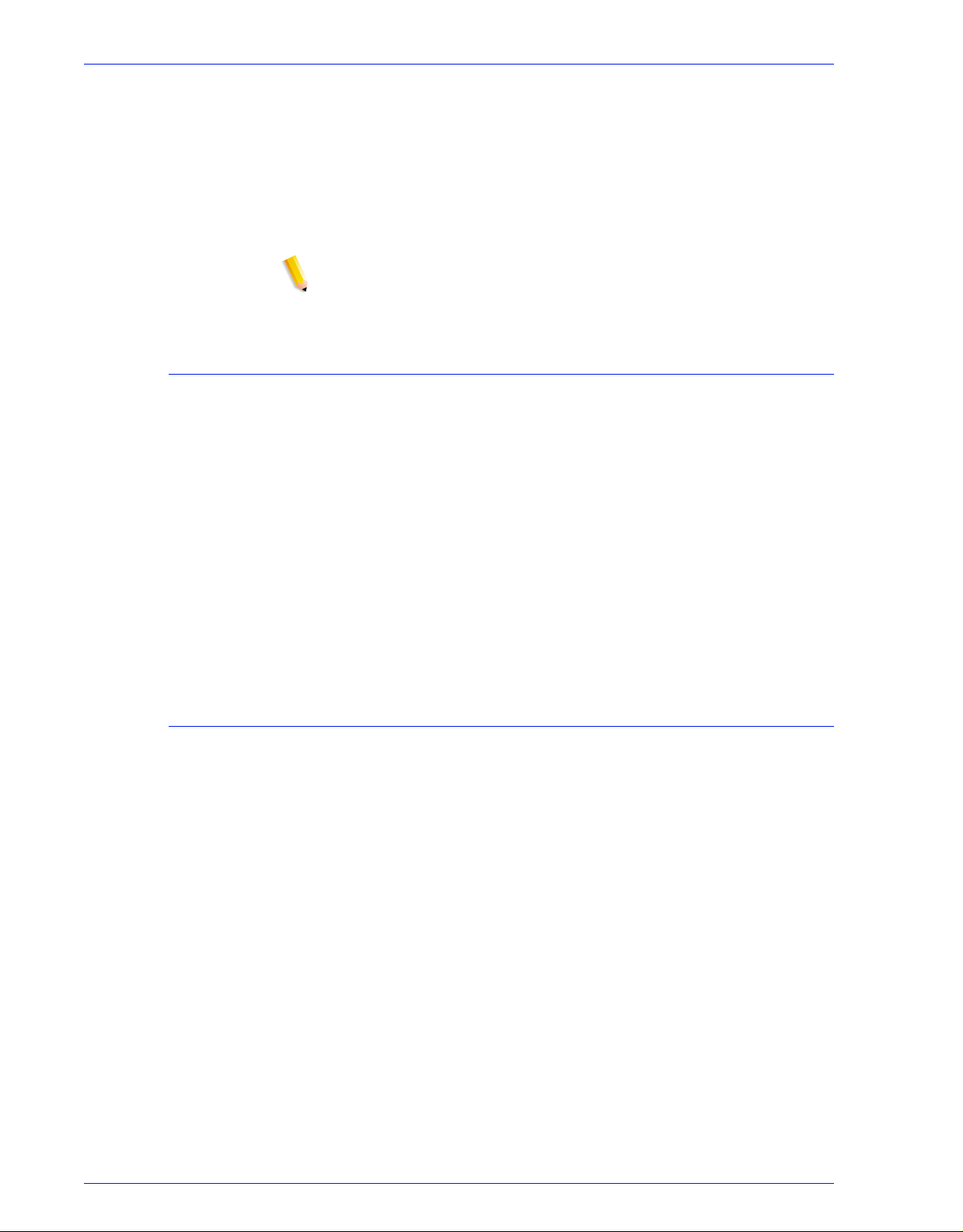
6. Trattenimento lavoro per rilascio manuale
• C”(hold)”
7. Risoluzione selezionabile
• C”(res=< l 300 l 600 l>)
8. Altro
•C”(pcl5c)”
NOTA: per ulteriori informazioni sulle opzioni del colore
evidenziatore, vedere il capitolo "Stampa" della presente guida.
Velocità di connessione Ethernet
La scheda Connessioni della schermata Configurazione di rete
consente all'amministratore di selezionare la velocità di
connessione Ethernet. Per impostazione predefinita, la velocità di
connessione è automatica; il software/scheda NIC rileva
automaticamente la massima velocità disponibile e trasmette i dati
a tale velocità. Tuttavia, l'interfaccia consente anche di impostare
10 MB/sec, 100 MB/sec o 1000 MB/sec, in base alle necessità.
Configurazione dei gateway e della rete
Potrebbe essere necessario impostare una velocità specifica nel
caso uno switch sia impostato su una particolare velocità e non
supporti la negoziazione automatica. In tal caso, potrebbe essere
necessario impostare la velocità dell'intero controller DocuSP
sulla velocità dello switch.
Ripristino delle impostazioni di rete predefinite
Con l'aggiunta di numerose opzioni di interfaccia e di impostazioni
utente, potrebbe essere necessario ripristinare le impostazioni
predefinite. Nella schermata Configurazione di rete è disponibile il
pulsante [Ripristina default] che consente di ripristinare tutte le
impostazioni predefinite o solo quelle di protocolli specifici.
Guida al sistema 1-13
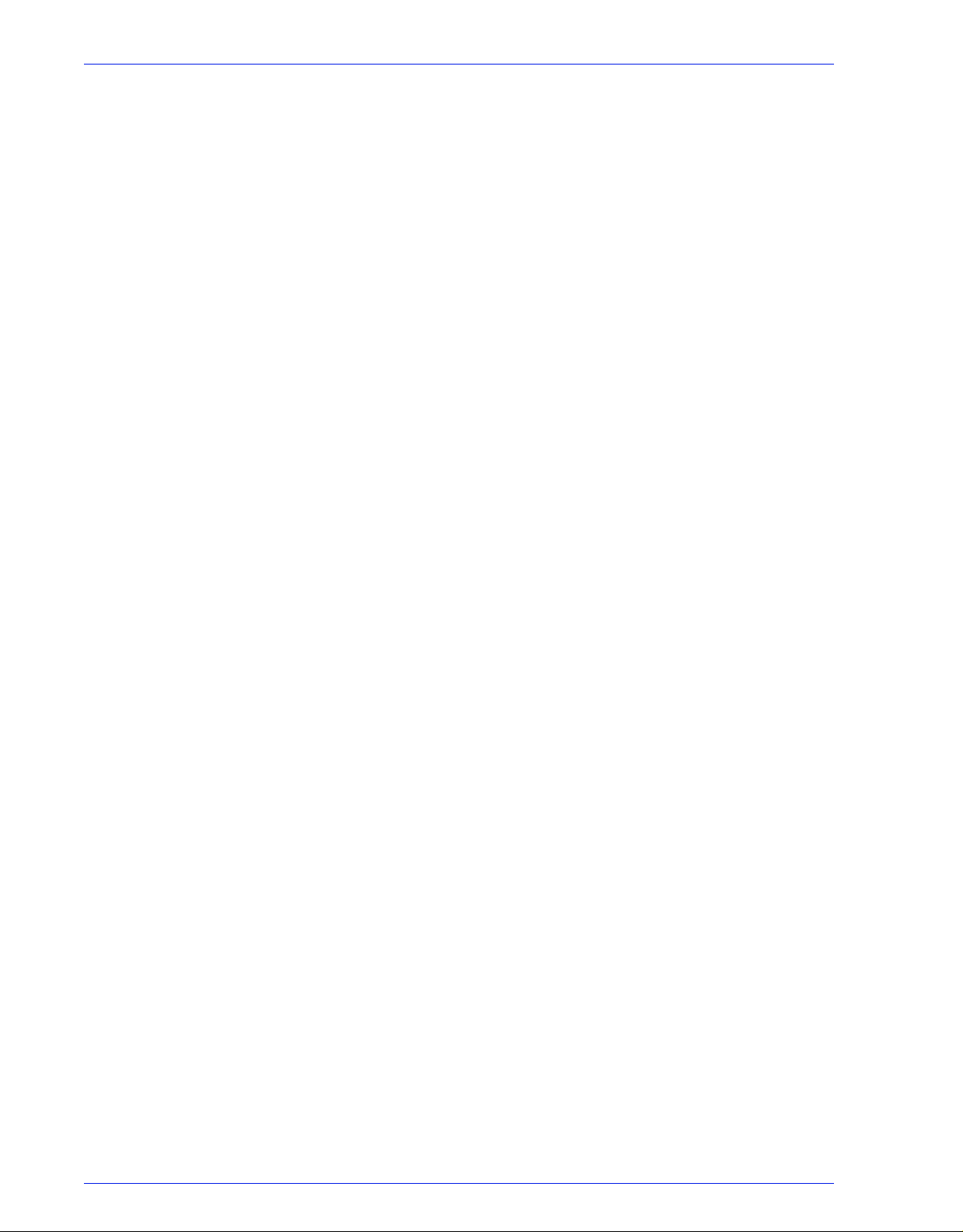
Configurazione dei gateway e della rete
1-14 Guida al sistema
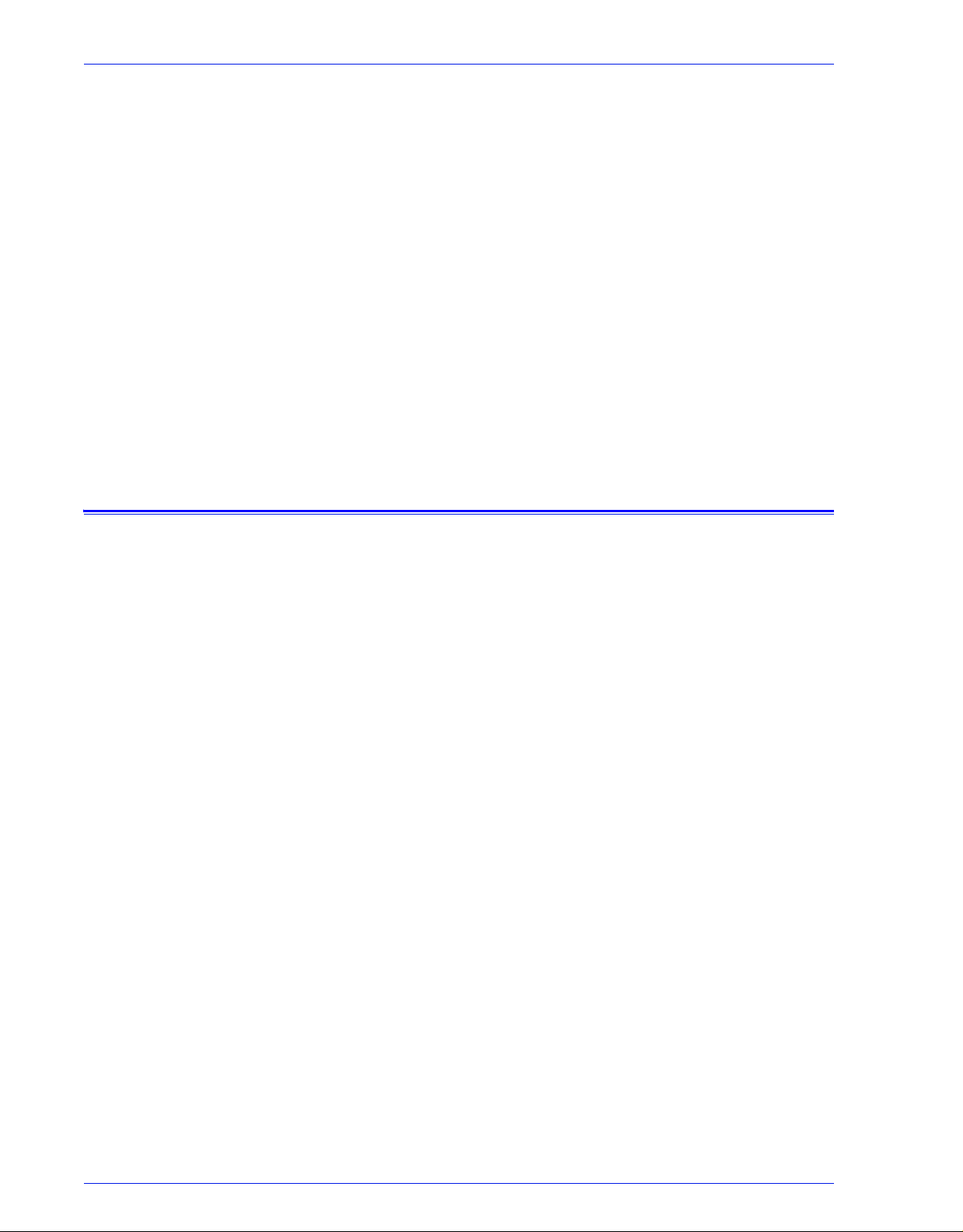
2 Backup e ripristino
L'esecuzione a intervalli regolari del backup e ripristino delle
informazioni sul sistema e sulla configurazione fa parte di una
corretta pratica di gestione dell'ambiente di stampa. Assicura una
fluida transizione dai vari livelli del software DocuSP e il
mantenimento del sistema DocuSP al lungo termine.
Questo capitolo descrive le capacità di backup e ripristino del
controller DocuSP.
Tali capacità sono:
• Backup e ripristino delle informazioni sulla configurazione
• Backup e ripristino delle informazioni sul sistema
Backup e ripristino del sistema
Backup e ripristino
• Quando si esegue il backup del sistema, si crea un'immagine
o una copia del disco rigido che viene collocata in una
partizione protetta sull'unità disco di DocuSP.
– Il backup del sistema fornisce un modo rapido e
conveniente per portare il backup del sistema in una
installazione nota.
– I sistemi devono essere dotati di un'unità da 73 GB oppure
da due unità da 36 GB, compreso il software DocuSP 4.1+.
• La funzione di ripristino del sistema consente di recuperare la
copia completa del disco, inclusi il sistema operativo, il
software DocuSP e le opzioni dell'utente. Per ogni backup del
sistema è possibile creare una sola copia alla volta.
– Per i nuovi sistemi DocuSP, o per i sistemi di cui è stata
effettuata un'installazione pulita, la capacità di backup e
ripristino del sistema è disponibile tramite l'interfaccia di
DocuSP.
– Per i sistemi DocuSP esistenti, che sono stati aggiornati
senza reinstallare il sistema operativo, le procedure di
backup e ripristino del sistema sono le stesse utilizzate
nelle precedenti versioni di DocuSP. La funzione di backup
e ripristino è documentata più avanti in questo capitolo.
Guida al sistema 2-1

Backup e ripristino
Quando eseguire il backup e il ripristino del sistema
Di seguito è specificato quando utilizzare l'opzione di backup e
ripristino del sistema.
Si consiglia di completare il processo di backup del sistema dopo
averlo utilizzato per una settimana o due in produzione.
Eseguirlo una volta al mese quando la stampante non è in uso, ad
esempio di notte.
Ripristino del sistema
• Ripristino della copia del disco di sistema dopo un errore
irreversibile del software, del sistema operativo o di altro
software.
• Ripristino del sistema quando DocuSP o il sistema operativo
viene messo fuori uso, ad esempio a causa di un temporale,
oppure danneggiato in caso di sovratensione.
• Ripristino di un'immagine conosciuta dell'intero sistema.
• Non utilizzare questa opzione quanto si esegue il ripristino
dopo un errore al disco rigido.
Istruzioni
Il ripristino del sistema viene eseguito tramite il disco di ripristino
fornito con i kit del software DocuSP. Prima di avviare il ripristino,
è necessario avere completato il backup del sistema.
Il ripristino richiede un'intervallo di tempo compreso fra i 30 e i
60 minuti.
• Dal menu Sistema selezionare [Backup/Ripristina].
• Selezionare il pulsante [Ripristina sistema].
Viene chiesto di recuperare il disco di ripristino del sistema dal
kit del software. Nella cartella /XRXbackup del cd-rom sono
contenuti un sistema operativo avviabile e i puntatori. Non
contiene i dati utente.
• Inserire il disco di ripristino del sistema.
• Digitare boot cd-rom sul cd.
I file vengono automaticamente copiati nelle partizioni
principali.
2-2 Guida al sistema
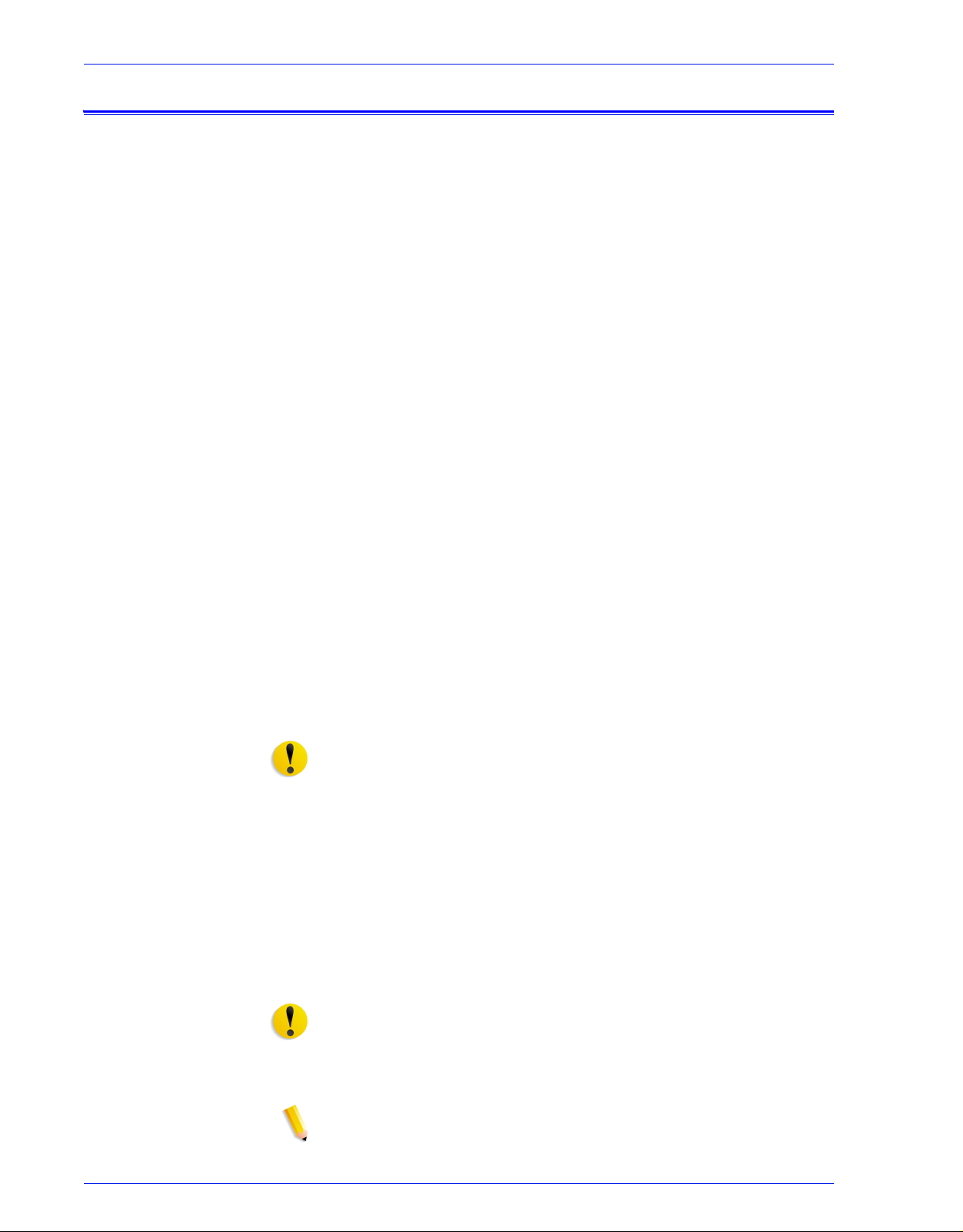
Backup della configurazione
Questa opzione consente all'amministratore di selezionare tutte o
alcune impostazioni di configurazione del sistema DocuSP per
eseguire il backup e quindi il ripristino, e di salvare in modo veloce
ed efficace le impostazioni definite dagli utenti. Questo metodo di
backup supporta più versioni, l'esecuzione di backup in rete e il
rapido ripristino delle informazioni sugli utenti.
Le informazioni sulla configurazione del software devono essere
salvate dopo l'installazione del sistema e la configurazione di tutte
le code e le stampanti, nonché dopo ogni modifica apportata alle
proprietà di queste.
Tramite l'opzione di backup della configurazione è possibile
selezionare elementi come:
• Code
• Account utente
• Impostazioni di rete
Backup e ripristino
• Database dei supporti/vassoi
• Impostazioni di Impilatore/Stazione di finitura
• Avanzate/Preferenze
•Risorse LCDS
• Profili ICC/TRC
• Qualità dell'immagine e scomposizione
• Qualsiasi unità montata (locale o remota)
Si consiglia di eseguire il backup delle impostazioni di
configurazione una volta alla settimana.
ATTENZIONE: evitare di selezionare l'opzione per il backup dei
lavori. Se si includono i lavori nelle opzioni di backup della
configurazione, verrà salvato il contenuto della coda di entrata
(inQ) che contiene tutti i lavori controllati da Gestione lavori (attivi,
inattivi e completati). Il completamento del backup potrebbe quindi
richiedere un tempo eccessivo e una significativa quantità di
spazio, senza salvare alcuna informazione della programmazione
lavoro. Se si esegue il backup dei lavori, affinché siano disponibili
per la stampa, dopo il ripristino della configurazione dovranno
essere inviati tramite il servizio stampa. Se si riavvia DocuSP
prima che i lavori vengano inviati di nuovo, questi saranno
eliminati.
ATTENZIONE: per salvare i lavori in modo da poterli utilizzare in
seguito, utilizzare la capacità di salvataggio e ristampa del servizio
stampa. Per ogni lavoro verranno mantenute le informazioni della
programmazione e del colore.
NOTA: per informazioni sulle procedure, vedere la guida in linea.
Guida al sistema 2-3
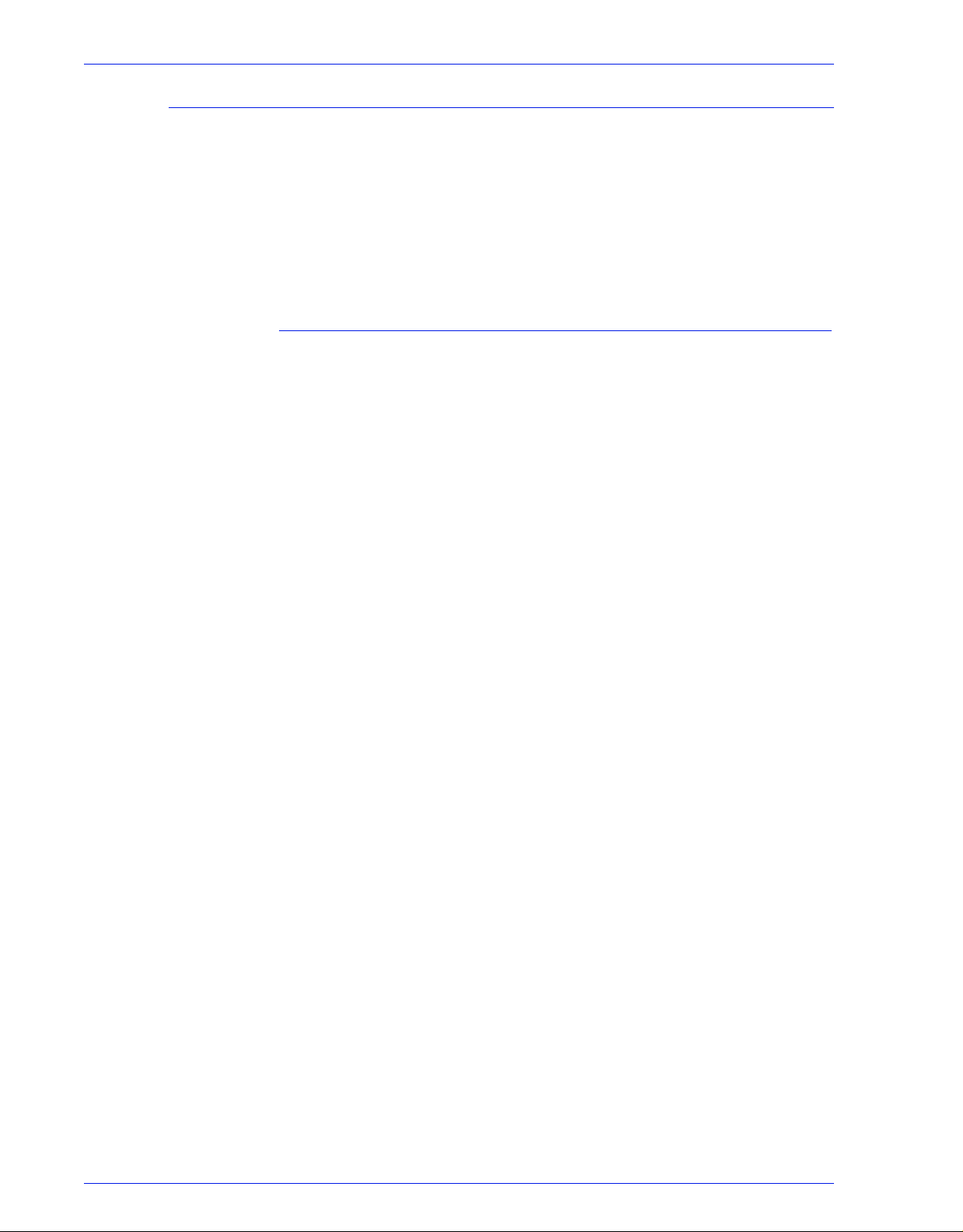
Backup e ripristino
Quando eseguire il backup e il ripristino della configurazione
Di seguito è specificato quando utilizzare l'opzione di backup e
ripristino della configurazione.
È opportuno eseguire il processo di backup della configurazione a
intervalli settimanali o mensili quando la stampante non è in uso,
ad esempio di notte.
Il file di backup della configurazione può essere salvato su
un'unità di rete condivisa.
Ripristino della configurazione
• Ripristino delle impostazioni del cliente dopo un errore
all'hardware o al disco rigido.
• Ripristino del sistema dopo un'installazione del software
durante la quale è stato installato anche il sistema operativo.
• Ripristino solo di singoli elementi, come ad esempio
impostazioni di code, profili di protezione personalizzati,
impostazioni di gateway e rete oppure mappature di supporti o
vassoi.
Si sconsiglia di eseguire il backup di lavori utilizzando la
funzione di backup della configurazione. Utilizzare invece la
funzione Servizi di stampa per salvare i lavori come file TIFF o
FRF sul controller DocuSP o in un altro percorso di
memorizzazione. Questa funzione consente di salvare le
informazioni della programmazione lavoro e di mantenere le
impostazioni del colore anche dopo l'esecuzione di
aggiornamenti software.
• Ripristino delle impostazioni del cliente dopo un errore
all'hardware o al disco rigido.
• Per ripristinare il sistema dopo aver ricaricato completamente
il software.
Generalmente, se il software del controller DocuSP viene
semplicemente aggiornato, le informazioni sulla
configurazione del sistema vengono conservate.
2-4 Guida al sistema

Aggiornamento di DocuSP da 4.x a 5.x
Per l'aggiornamento del sistema DocuSP da 4.x a 5.x è
necessario il caricamento completo del sistema operativo. La
procedura raccomandata è la seguente:
• Nella versione 4.x, eseguire un backup della configurazione
(tutte le opzioni).
• Caricare completamente il sistema operativo e il software
DocuSP.
• Stampare alcune pagine.
• Ripristinare la configurazione della versione 4.x sulla
versione 5.x.
NOTA: per informazioni sulle procedure di ripristino della
configurazione, vedere la guida in linea.
Backup completo del sistema
Backup e ripristino
È importante eseguire regolarmente un backup completo
dell'immagine del sistema; ciò garantisce che, in caso di errore al
sistema o ai dischi rigidi, il ripristino possa essere eseguito con
facilità.
Di seguito sono elencati i requisiti del sistema per eseguire un
backup completo:
• Le unità da 73 GB costituiscono i requisiti minimi per l'utilizzo
di questa funzione o, in alternativa, due unità da 36 GB con
due partizioni.
NOTA: evitare di eseguire il ripristino del sistema in seguito a un
errore all'unità disco. Nel backup del sistema è infatti inclusa solo
su una partizione.
\
NOTA: per informazioni sulle procedure, vedere la sezione della
guida in linea appropriata; per ulteriori informazioni sul salvataggio
dell'immagine del sistema, consultare la documentazione Sun
appropriata.
Guida al sistema 2-5

Backup e ripristino
Informazioni supplementari sul backup
A intervalli regolari, oppure ogni volta che il controller DocuSP
viene modificato, è necessario eseguire il backup delle seguenti
informazioni che non sono incluse nella copia di backup ottenuta
tramite le utilità di backup della configurazione e del sistema di
DocuSP.
• Script personalizzati installati dal cliente.
• Software specifici non Xerox e relativi dati, oppure soluzioni
sviluppate da Xerox e relativi dati.
• Lavori di ristampa di Servizi stampa salvati dal controller
DocuSP mediante la funzione di salvataggio.
• File di patch Sun non fornite da Xerox.
• Collegamenti personalizzati alle directory.
• File di imposizione personalizzati per sistemi CF (Continuous
Feed, alimentazione continua).
• File di segni di stampa personalizzati per sistemi CF.
Mappatura di vassoi per backup e ripristino
La mappatura dei vassoi è un elemento della configurazione che è
possibile includere nel backup e quindi ripristinare in un altro
sistema se necessario. Questa operazione può essere effettuata
dall'amministratore utilizzando le capacità di backup e ripristino
della configurazione di DocuSP.
Le mappature di vassoi per il backup e il ripristino sono
principalmente destinate agli ambienti di stampa LCDS che
richiedono la copia in più sistemi delle mappature di vassoi
specifiche dei lavori.
NOTA: se la mappatura salvata contiene la programmazione per
supporti che non possono essere fisicamente programmati nel
nuovo sistema, si verifica un errore e l'operazione viene interrotta.
In modo analogo, una mappatura creata per un sistema di stampa
in bianco e nero, con colore evidenziatore o a colori può essere
ripristinata solo nello stesso tipo di sistema. Una mappatura
contenente i supporti LCDS MAIN, AUX e AUTO può essere
ripristinata solo in un sistema dotato delle stesse funzioni.
NOTA: se, tuttavia, una mappatura contiene un numero di vassoi
superiore al sistema in cui viene ripristinata, vengono ripristinati
solo i vassoi supportati. Se invece la mappatura contiene meno
vassoi di quanti ne supporta il nuovo sistema, il ripristino viene
eseguito senza problemi.
2-6 Guida al sistema

Domande frequenti
Backup e ripristino
Qual è lo scopo principale della funzione di backup e
ripristino della configurazione?
Questa funzione consente di salvare le impostazioni degli utenti
per aggiornare il sistema operativo qualora venga ricaricato. È
utile per il ripristino delle configurazioni degli utenti in caso di
un'installazione pulita di Solaris/DocuSP o dopo un errore al disco
rigido.
Qual è lo scopo principale della funzione di backup e
ripristino del sistema?
Questa funzione consente di salvare un'istantanea dell'intero
disco su cui sono installati Solaris e DocuSP per poterlo
ripristinare in un momento successivo. È utile per ripristinare
velocemente il sistema se il software viene danneggiato.
Quali strumenti precedenti di DocuSP vengono sostituiti
da queste opzioni?
La funzione di backup della configurazione sostituisce lo
strumento di backup Bridge utilizzato dal tecnico del servizio di
assistenza. In precedenza, alcune informazioni dovevano, inoltre,
essere registrate manualmente o riportate su una copia stampata
per il ripristino manuale dei dati.
La funzione di backup del sistema sostituisce le routine di dump
DSPERU o UNIX UFS, anche se l'utilità DSPERU è tuttora
disponibile per il backup del sistema. Per ulteriori informazioni,
fare riferimento alle procedure riportate più avanti.
Quali elementi vengono effettivamente salvati tramite la
funzione di backup e ripristino della configurazione?
Con questa funzione vengono salvate solo le impostazioni
personalizzate degli utenti, ma non il sistema operativo o il
software DocuSP, né vengono corretti gli errori che danneggiano il
software.
Quali elementi vengono salvati dalla funzione di backup
del sistema?
Con questa funzione viene acquisita un'istantanea o immagine
dell'intero disco, incluso il sistema operativo e il software DocuSP,
che viene salvata in una speciale partizione protezione/non
montata, /XRXBackup, sul disco rigido di DocuSP. I problemi di
danneggiamento del software, in questo caso, vengono corretti.
Guida al sistema 2-7

Backup e ripristino
Quali sono le dimensioni dei file?
I file di configurazione possono essere molto piccoli, a seconda
delle opzioni selezionate durante il backup.
La dimensione della partizione per il backup dell'immagine del
sistema è impostata su 10 GB.
Dove vengono salvati i file?
I file di configurazione possono essere salvati in qualsiasi
percorso disponibile di DocuSP, incluso il disco rigido locale o
un'unità di rete condivisa.
I file del backup di sistema possono essere salvati solo nella
partizione /XRXBackup sul disco rigido di DocuSP.
Qual è la durata del processo?
A seconda del numero e delle dimensioni degli elementi da
salvare, il processo di backup può essere molto breve o molto
lungo.
Per completare il backup del sistema può essere necessaria
anche più di un'ora.
Con quale frequenza è consigliabile pianificare il
processo?
Si consiglia di eseguire il backup delle informazioni sulla
configurazione ogni settimana o più spesso, se necessario, e
conservare più versioni dei file per utilizzarli in un momento
successivo. Se si sceglie di salvare un piccolo insieme di elementi
molto importanti, il processo sarà particolarmente veloce.
Si consiglia di eseguire il backup delle informazioni sul sistema
ogni 15 giorni o mensilmente. Non è possibile conservare
contemporaneamente più immagini del sistema.
DSPERU (Utilità di ripristino di emergenza DocuSP)
NOTA: l'utilità DSPERU si applica ai sistemi configurati con
un'unità floppy. Questa funzione potrebbe non essere disponibile
su tutti i sistemi.
L'utilità DSPERU è stata creata appositamente per eseguire il
backup e il ripristino dei sistemi DocuSP. Consente di ripristinare i
file di sistema su un'unità disco più grande o più piccola dell'unità
sulla quale sono stati salvati in origine i file di backup,
presupponendo che sull'unità di destinazione vi sia spazio
sufficiente per la copia dei dati. Le unità vengono formattate senza
che sia necessario installare il sistema Solaris prima del ripristino,
risparmiando da 30 a 75 minuti.
2-8 Guida al sistema

Questa sezione contiene istruzioni per l'esecuzione degli script di
DSPERU dal dischetto.
Sul dischetto di DSPERU sono presenti i seguenti file:
•btt
• change_log.txt
• dsp_backup_run
• dsp_dump
• dsp_restore
• dsperu_setup
• format.ans
• response.txt
• sdpart_skel.txt
Limitazioni di DSPERU
Backup e ripristino
• Gli script sul dischetto sono ancora in fase di sviluppo e il
controllo errori effettuato è limitato. È quindi possibile che, in
presenza di differenze impreviste tra il sistema in uso e i
sistemi utilizzati per i test degli script, vengano visualizzati
messaggi di errore o che gli script non siano eseguiti secondo
le aspettative.
• L'utilità DSPERU è progettata per consentire il ripristino
operativo di un sistema danneggiato. Non è concepita come
sostitutivo di un'utilità di backup commerciale o di un solido
piano di ripristino d'emergenza o di backup e ripristino.
L'integrità dei dati dopo il ripristino non è garantita.
• Con DSPERU non è possibile eseguire il backup di unità
esterne. A questo scopo, utilizzare l'utilità Tapetool.
• DSPERU non consente inoltre di eseguire backup parziali o
incrementali.
Guida al sistema 2-9

Backup e ripristino
Livelli di competenze richiesti
Lo strumento DSPERU è stato progettato con l'intenzione di
renderlo facile da utilizzare. Sono stati, tuttavia, considerati alcuni
presupposti in relazione al livello di competenze richiesto per
l'esecuzione delle diverse operazioni di impostazione, backup e
ripristino.
Per impostare e utilizzare questo strumento su un sistema ed
eseguire un processo di ripristino, è necessaria una certa
familiarità con l'utilizzo di comandi UNIX. I comandi non sono di
per se complessi, tuttavia se non si ha alcuna esperienza di UNIX,
è possibile che inizialmente sia necessario richiedere assistenza.
Per avviare una procedura di backup, è necessario conoscere la
parola di accesso root del sistema e sapere come Aprire la
finestra Terminal.
Per eseguire le funzioni necessarie, sono richiesti i seguenti livelli
di competenze:
• Impostazione dello strumento DSPERU nel sistema:
amministratore del sistema del cliente, analista di sistema
Xerox o tecnico del servizio di assistenza.
• Avvio del backup con DSPERU: operatore della stampante,
amministratore del sistema del cliente, analista Xerox o
tecnico del servizio di assistenza.
• Avvio del ripristino con DSPERU: amministratore del sistema
del cliente, analista di sistema Xerox o tecnico del servizio di
assistenza.
Installazione di DSPERU sul controller DocuSP
1. Inserire il dischetto contenente gli script nell'unità
corrispondente.
2. Aprire la finestra Terminal e collegarsi come utente root.
3. Inserire volcheck per montare il dischetto.
4. Inserire sh /floppy/floppy0/dsperu_setup per avviare lo
script d'installazione.
5. Inserire cd;eject per espellere il dischetto.
Tramite lo script di installazione vengono eseguite le seguenti
operazioni:
• Creazione della directory /export/home/xrxusr/backup.
• Copia del file btt nella directory /export/home/xrxusr.
• Copia dei file dsp_backup_run e dsp_dump nella
sottodirectory di backup.
2-10 Guida al sistema

Se lo strumento DSPERU è già stato installato in precedenza nel
sistema, è possibile che venga visualizzato un messaggio di
errore quando si tenta di eseguire di nuovo l'installazione.
Se i file e la directory elencati sopra sono presenti, significa che
l'installazione è stata completata.
Procedura di backup - DSPERU
Prima di avviare il processo di backup, assicurarsi che siano
disponibili le seguenti informazioni e apparecchiature.
• La parola di accesso root
• Un'unità nastro collegata e accesa, con inserito un nastro
vuoto. Assicurarsi che il nastro sia abilitato alla scrittura
(linguetta di protezione da scrittura chiusa).
NOTA: durante il backup il nastro a cartuccia inserit viene
sovrascritto. Se il nastro non è vuoto, assicurarsi che non
contenga dati importanti. Il nastro viene sovrascritto senza
alcuna avvertenza.
Backup e ripristino
NOTA: durante il processo di backup il sistema viene riavviato.
Prima di avviare il backup, assicurarsi quindi che nel sistema non
sia in corso la ricezione attiva di lavori. Si consiglia di impostare
tutte le code su [Accetta = No] e [Rilascia = No] in Gestione code
prima del backup.
1. Assicurarsi che nell'unità nastro sia stato inserito un nastro a
cartuccia vuoto.
2. Aprire la finestra Terminal e collegarsi come utente root.
3. Dalla directory /export/home/xrxusr inserire ls per
visualizzare un elenco di tutti i file. Controllare che nell'elenco
sia presente il file btt. In caso contrario, ripetere la procedura
di installazione di DSPERU descritta nella sezione
precedente.
4. Per avviare il backup, inserire sh btt. Il sistema viene riavviato
e inizia il backup.
Se viene restituito il messaggio btt: not found, accertarsi di
essere nella directory corretta inserendo pwd per verificare il
percorso. Se la directory non è quella corretta, inserire il comando
seguente per passare alla directory corretta:
cd /export/home/xrxusr
Durante il processo di backup viene generato un messaggio ogni
10 minuti circa, con l'indicazione del tempo mancate, da quel
momento, per completare il processo.
Guida al sistema 2-11

Backup e ripristino
NOTA: se non è possibile memorizzare tutti i dati su una sola
cartuccia, il sistema si arresta quando viene rilevato che il nastro è
pieno e vengono visualizzati messaggi analoghi ai seguenti:
DUMP: End-of-tape detected
DUMP: 42.23% done, finished in 1:01
DUMP: Change Volumes: Mount volume '#2' on 'bugs:/dev/rmt/0n'
DUMP: NEEDS ATTENTION: Is the new volume (#2) mounted on
'bugs:/dev/rmt/0n' and ready to go?: (yes or no)
Etichettare la successiva cartuccia "Vol 2", inserirla nell'unità
nastro, quindi inserire yes. Questa serie di messaggi viene
ripetuta per tutti i nastri necessari per completare il backup.
IMPORTANTE: la corretta etichettatura del nastro è
essenziale per l'esecuzione del ripristino. Quando vengono
richieste ulteriori cartucce nastro, etichettarle nella sequenza
corretta (ad esempio, Vol n. 1, Vol n. 2 e così via). Se durante
il ripristino si inseriscono i nastri nell'ordine errato, il
processo non verrà completato.
NOTA: in base all'attuale schema di protezione della licenza di
DocuSP, è possibile ripristinare i nastri esclusivamente nel
sistema dal quale è stato eseguito il backup. In altre parole, non è
possibile utilizzare nastri di un sistema per "clonare" un altro
sistema. Qualsiasi tentativo di procedere in tal senso invaliderà la
licenza di DocuSP e sarà necessario ricaricare completamente il
software per rendere operativo il sistema.
Se si utilizzano più sistemi di stampa, si consiglia di etichettare i
nastri con il nome host per limitare il rischio che venga ripristinato
il sistema errato.
Test del nastro di backup
La procedura riportata di seguito consente di verificare se i dati sul
nastro di backup sono validi.
1. Assicurarsi che l'unità nastro sia collegata e accesa. Inserire il
nastro di backup nell'unità nastro. Se per il backup sono stata
utilizzate più cartucce, verificare che sia inserito il primo nastro
(Vol 1).
2. Aprire la finestra Terminal e collegarsi come utente root.
2-12 Guida al sistema

Backup e ripristino
3. Inserire mt -f /dev/rmt/0 per controllare lo stato dell'unità
nastro. Viene restituito un messaggio con il tipo di unità nastro.
Se viene generato il messaggio /dev/rmt/0: no such file or
directory, inserire mt -f /dev/rmt/1 status. Se viene
visualizzato di nuovo il messaggio, ripetere i passaggi da 1 a 3
della procedura per la verifica dell'unità nastro descritta più
avanti in questo capitolo. Se il problema persiste, contattare il
servizio di assistenza.
4. Dopo avere verificato il percorso dell'unità nastro, inserire il
seguente comando:
ufsrestore tvf /dev/rmt/xbn
dove x corrisponde a 0 o 1, a seconda del valore utilizzato nel
passaggio 3. Dopo alcuni secondi verrà visualizzato il
contenuto del nastro a cartuccia.
Per interrompere la visualizzazione a scorrimento, premere
<CTRL-c>. Quando viene richiesto se si desidera
interrompere la visualizzazione, inserire y.
Procedura di ripristino - DSPERU
Prima di avviare la procedura di ripristino, assicurarsi che siano
state eseguite le seguenti operazioni:
• Unità nastro collegata e accesa.
• Nastro a cartuccia utilizzato per il backup del sistema inserito.
Se sono disponibili più nastri, deve essere inserito per primo il
nastro 1. Quando necessario, verrà chiesto di inserire la
cartuccia successiva.
• Sistema acceso e sullo schermo del controller deve apparire il
prompt ok. (Per visualizzare il prompt, premere <Stop><A>).
IMPORTANTE: l'inserimento delle cartucce nastro nella
sequenza corretta è essenziale per l'esecuzione del ripristino.
Quando vengono richieste ulteriori cartucce nastro, inserirle
nella sequenza corretta (ad esempio, Vol n. 1, Vol n. 2 e così
via). Se durante il processo di ripristino si inseriscono i nastri
nell'ordine errato, l'operazione non verrà completata.
1. Inserire il CD di Solaris corretto per la versione del software
DocuSP e del controller da ripristinare (Solaris 2.6 per
DocuSP 2.X, Solaris 8 per DocuSP 3.X e così via).
NOTA: è necessario avviare i sistemi dotati di unità nastro
Tandberg Data con i CD di Solaris 8 CD, a prescindere dalla
versione di DocuSP in corso di ripristino. Se si utilizza il CD di
Solaris 2.6, queste unità non vengono riconosciute correttamente
e causano un errore di lettura irreversibile durante l'operazione di
ripristino.
Guida al sistema 2-13

Backup e ripristino
2. Assicurarsi che il dischetto di DSPERU sia abilitato alla
scrittura (linguetta di protezione chiusa), quindi inserirlo
nell'unità corrispondente.
3. Al prompt ok inserire boot cdrom -sr per avviare il sistema da
CD-ROM in modalità utente singolo. L'avvio potrebbe
richiedere fino a 5 minuti.
NOTA: per arrestare il sistema al prompt ok, accendere il
controller, quindi premere contemporaneamente <Arresta> e <A>
non appena si attiva lo schermo.
Se il sistema è già avviato, collegarsi come utente root, quindi
inserire halt per visualizzare il prompt ok.
1. Inserire mount /dev/diskette /a per montare il dischetto.
2. Inserire sh /a/dsp_restore per avviare lo script di ripristino.
3. Se durante il backup sono stati utilizzati più nastri, alla fine di
ogni nastro il sistema si arresterà e verrà visualizzato un
messaggio analogo al seguente:
Mount volume 2 then enter volume name (default: /dev/rmt/
0bn)
Inserire le cartucce in sequenza, via via che vengono richieste
dal sistema.
Al termine del processo di ripristino il sistema viene riavviato.
NOTA: l'utilità UNIX ufsrestore non include un'opzione per
calcolare la durata del ripristino. Tuttavia, la quantità di tempo
necessaria per l'esecuzione di un processo di ripristino è circa
3 volte la durata del backup.
Esempi:
• Nastro da 4 mm, sistema DocuSP 2.X, pochissimi o nessun
file del cliente: ore 0.20 per il backup, 1.00 per il ripristino
• Nastro QIC, DocuSP 6180 EPS 2.X, 500 MB di file di risorse
del cliente: ore 1.30 per il backup, 4.30 per il ripristino
• Nastro da 4 mm, DocuSP 3.X, pochissimi o nessun file del
cliente: 45 minuti per il backup, ore 2.15 per il ripristino
2-14 Guida al sistema

Backup e ripristino
Precauzioni riguardanti i processi di backup e ripristino DSPERU
Tramite il ripristino il sistema viene riportato allo stato dell'ultimo
backup, quindi è possibile che si verifichino situazioni
indesiderabili o impreviste. Di seguito è riportato un elenco di
problemi noti, che verrà aggiornato regolarmente. Se possibile,
viene fornita una soluzione.
• Vengono ripristinati i valori precedenti dei registri di gestione
account, quindi se tali registri vengono utilizzati per la
fatturazione interna, è necessario considerare questo aspetto
e apportare le opportune modifiche.
• Vengono ripristinati i lavori salvati nel sistema o trattenuti.
Se si è certi che questi lavori non dovranno essere ripristinati,
eliminarli prima di eseguire il backup.
• Le modifiche ai diritti di accesso ai file e concessi agli utenti,
effettuate dopo il backup, andranno perse dopo il ripristino del
sistema. In alcuni casi, ciò potrebbe comportare un rischio per
la sicurezza, quindi è indispensabile che l'amministratore del
sistema ne tenga conto.
• Qualsiasi problema software esistente nel sistema al momento
del backup si ripresenterà, con tutta probabilità, dopo il
ripristino. Eseguire il backup solo se il sistema è perfettamente
funzionante. Evitare di avviare un processo di backup mentre
il sistema è in modalità diagnostica.
Problemi e soluzioni
Registrazione dell'attività
Per registrare le attività del processo di backup viene utilizzato il
file backup.log, salvato nella directory /export/home/xrxusr. La
prima riga del registro di backup contiene il nome del sistema e
l'ora e la data di inizio del processo.
Per evitare che il registro venga sovrascritto nelle successive
operazioni di backup, rinominarlo. Utilizzare un nome che richiami
in qualche modo la data in cui è stato eseguito il backup (ad
esempio, backup040402.log).
Per rinominare il registro, procedere come descritto di seguito:
1. Aprire la finestra Terminal e collegarsi come utente root.
2. Inserire pwd per verificare che la directory corrente sia /
export/home/xrxusr.
In caso contrario, inserire cd /export/home/xrxusr per
passare alla directory corretta.
Guida al sistema 2-15

Backup e ripristino
3. Inserire ls per visualizzare il contenuto della directory. Tra i file
elencati deve essere incluso backup.log.
4. Modificare il nome del registro inserendo:
mv backup.log logname
dove logname è il nome che si è scelto di assegnare al
registro di backup.
Per registrare le attività del processo di ripristino viene utilizzato il
file restore.log, che si trova nella directory principale del dischetto
di DSPERU. Si tenga presente che il dischetto, e quindi il registro,
è leggibile solo su un sistema UNIX. La prima riga del registro di
backup contiene l'ora e la data di inizio del processo di ripristino.
Per evitare che il registro venga sovrascritto alla successiva
esecuzione di un'operazione di ripristino, rinominarlo. Utilizzare un
nome che richiami in qualche modo la data in cui è stato eseguito
il ripristino (ad esempio, restore040402.log).
Verifica dell'unità nastro
Se lo script di backup o di ripristino genera un messaggio di errore
nel quale è indicato che è impossibile trovare l'unità nastro,
procedere come descritto di seguito:
1. Se DocuSP è in esecuzione, seguire le procedure riportate
nella documentazione del cliente per arrestare e spegnere il
controller. Se viene visualizzato il prompt #, inserire halt.
Quando verrà visualizzato il prompt ok, spegnere il controller.
2. Spegnere l'unità nastro.
3. Assicurarsi che il cavo SCSI che connette l'unità nastro al
controller sia saldamente inserito. Se l'unità nastro è l'unico
dispositivo SCSI esterno del sistema, dovrà essere presente
un solo cavo SCSI connesso all'unità nastro tramite il
connettore In.
Se invece sono presenti altri dispositivi SCSI (ad esempio, unità
disco esterne), assicurarsi che il cavo collegato al connettore In
sia riconducibile al controller (anche se tra l'unità nastro e il
controller è presente un altro dispositivo). Verificare inoltre che
nessun pin del connettore sia piegato.
1. Se l'unità nastro non è di tipo recente (ad esempio, un'unità
DocuTech da 8 mm), è dotata di un connettore SCSI a 50 pin
ed è l'ultimo dispositivo della catena SCSI, sarà necessario
installare un terminale in corrispondenza del connettore Out.
NOTA: la larghezza del connettore a 50 pin è di circa 4 cm. Le
nuove unità nastro sono dotate di un connettore Ultra-SCSI da 68
pin, la cui larghezza è di circa 4,5 cm.
NOTA: le unità nastro da 4 mm e QIC sono tutte di tipo Ultra-SCSI
e a terminazione automatica, quindi non richiedono un terminale
esterno.
2-16 Guida al sistema

Backup e ripristino
2. Controllare il selettore ID SCSI e assicurarsi che non sia
impostato su 0, 1, 3 o 6 poiché, su alcuni tipi di controller, si
potrebbero verificare conflitti con i dispositivi SCSI interni. Se
sono presenti altri dispositivi esterni, assicurarsi che non
utilizzino lo stesso ID SCSI.
NOTA: il selettore ID del dispositivo SCSI è una piccola finestra
con due pulsanti collocata nella parte posteriore dell'unità. Per
cambiare il valore, se necessario, utilizzare i pulsanti.
3. Assicurarsi che il nastro inserito nell'unità sia di tipo normale,
non un nastro di pulitura.
4. Accendere l'unità nastro e attendere 10 secondi.
5. Accendere il controller.
6. Premere <Arresta + A> non appena viene visualizzata la
schermata di intestazione.
7. Solo dispositivi Ultra-SCSI: controllare che entrambi i LED
verdi nella parte posteriore dell'unità nastro siano accesi.
8. Al prompt ok inserire boot -r per eseguire un'avvio di
riconfigurazione.
Se i problemi di riconoscimento del nastro persistono, contattare il
servizio di assistenza.
RBR (Utilità di backup e ripristino delle risorse)
Questa utilità consente di eseguire il backup e il ripristino delle
risorse del cliente, quali font PostScript, risorse LCDS (JSL, JDL e
così via), file VIPP, nonché profili colore personalizzati per i
sistemi di stampa a colori. Tramite l'utilità RBR è possibile
eseguire il backup dei file sia su nastro magnetico, sia sull'unità
disco interna del controller. Il file di backup su disco o il nastro può
quindi essere utilizzato per ripristinare le risorse sul controller in
uso o su altri controller DocuSP.
Di seguito sono elencati i file di risorse che è possibile includere
nel backup su nastro o su file:
• Risorse LCDS: tutti i file contenuti nella libreria di risorse lcds
che si trova nel percorso:
/var/spool/XRXnps/resources/lcds
• Font PS: tutti i file di font PostScript contenuti nella directory:
/var/spool/XRXnps/resources/ps/fonts
• Risorse colori: TRC utente, profili ICC utente e il file ccprof.tv,
nel quale i profili ICC vengono associati al database dei
supporti.
Guida al sistema 2-17

Backup e ripristino
Procedura per il backup e il ripristino delle risorse
• Risorse VIPP: tutti i file VIPP del cliente contenuti nella
directory:
/var/spool/XRXnps/resources/XRXxgfc
• Database di programmazione dei supporti: il file media.tv.
NOTA: utilizzare le opzioni Supporto e Ripristina (opzioni 3 e 4 del
menu Ripristina) solo se i file vengono ripristinati nella stessa
versione del software da cui è stato effettuato il backup. In caso
contrario, i risultati potrebbero essere imprevedibili e richiedere
un'installazione ex novo della macchina.
Per l'esecuzione di questa procedura è necessario accedere
come utente root al controller DocuSP, in modo da disporre dei
necessari diritti di accesso per ripristinare le risorse.
NOTA: per eseguire queste istruzioni, è richiesta un'adeguata
conoscenza funzionale del sistema operativo UNIX.
Il file script di RBR è disponibile nella directory /opt/XRXnps/bin
del controller DocuSP 3.6 installato.
1. Aprire la finestra Terminal.
2. Inserire su.
3. Inserire la parola di accesso root per il sistema.
4. Passare alla directory contenente lo script.
5. cd /opt/XRXnps/bin.
6. Procedere some descritto di seguito per verificare che sia
assegnato il diritto di accesso all'eseguibile:
7. Inserire ls -l.
8. Se il diritto di accesso x non è assegnato, inserire - chmod +x
RBR.
9. Avviare lo script tramite ./RBR.
10. Per completare la procedura di backup delle risorse, seguire le
istruzioni visualizzate sullo schermo.
2-18 Guida al sistema

Suggerimenti per utilizzare RBR
• Se si esegue il backup di una grande quantità di risorse, è
possibile controllare l'avanzamento del processo aprendo
un'ulteriore finestra terminale e inserendo:
tail -f /var/spool/XRXnps/log/Resource_BandR.log
• Se si esegue il backup delle risorse su nastro, è necessario
conoscere l'ID dispositivo dell'unità nastro. Per verificare l'ID e
la funzionalità dell'unità nastro sono disponibili vari metodi.
– Se si dispone di una sola unità nastro, l'ID è generalmente 0.
– Se si dispone di due unità nastro, viene assegnato un ID a
ciascuna unità a partire da 0.
– Per controllare il funzionamento del nastro, prima di iniziare,
utilizzare il comando mt. Di seguito sono riportati alcuni
esempi del comando mt.
mt -f /dev/rmt/0 status
mt -f /dev/rmt/0 rewind
Backup e ripristino
mt -f /dev/rmt/0 erase
• Quando si ripristinano file, lo script RBR attiva dapprima il
backup delle risorse attualmente installate nel sistema. Al
termine del backup dei file originali, vengono ripristinati i file di
backup, quindi i file originali. In questo modo i file più recenti
non vengono sovrascritti da quelli meno recenti ripristinati dal
backup.
Se non si desidera procedere come descritto sopra, utilizzare
il comando mv per rimuovere le risorse esistenti dalla relativa
directory, in modo da consentire il ripristino di tutte le risorse
dal backup. Ad esempio:
mv /var/spool/XRXnps/resources/lcds /export/home/
xrxusr
• Se non si esegue il backup e il ripristino dei file nella stessa
versione del software, evitare di utilizzare l'utilità RBR per
ripristinare la programmazione del database dei supporti.
È possibile utilizzare l'opzione di ripristino del database dei
supporti per eseguire il backup dei file da DocuSP 2.1 o 3.1 e
ripristinarli quindi in DocuSP 3.6 o versioni successive.
Se, tuttavia, si ripristina la programmazione del database dei
supporti da DocuSP 2.1 a DocuSP 3.1, è possibile che la
funzione di gestione del database non sia in grado di
interpretare la versione precedente del file del database dei
supporti. Di conseguenza, il processo di ripristino renderà il
software inutilizzabile e sarà necessario reinstallarlo ex novo
per correggere il problema.
Per ripristinare il database dei supporti, utilizzare lo strumento
di backup e ripristino Bridge fornito con il software DocuSP.
Guida al sistema 2-19

Backup e ripristino
Script di esempio per il backup e il ripristino delle risorse
Di seguito sono riportati alcuni esempi di script per il backup e il
ripristino delle risorse. Le risposte dell'utente e le informazioni
specifiche per l'utente fornite dall'utilità RBR sono formattate in
grassetto.
Script di backup di esempio
# ./RBR
MAIN MENU
Please enter your selection:
1) Backup resources
2) Restore resources
3) EXIT
Select (1,2,or 3)? > 1
You have selected Backup resources.
Backing up 10895 LCDS resources to /export/home/xrxusr/jbs/
wiggum_25_Jul_09:54.tar.
This may take some time.
Check /var/spool/XRXnps/log/Resource_BandR.log file to view
progress.
Backing up 180 PS fonts to /export/home/xrxusr/jbs/
wiggum_25_Jul_09:54.tar.
This may take some time.
Check /var/spool/XRXnps/log/Resource_BandR.log file to view
progress.
No user trc's were found. No user trc's were backed up,
No ICC profiles were found. No ICC profiles were backed up.
Backing up ccprof.tv file to /export/home/xrxusr/jbs/
wiggum_25_Jul_09:54.tar.
This may take some time.
Check /var/spool/XRXnps/log/Resource_BandR.log file to view
progress.
No customer VIPP files found.
Backing up media.tv file to /export/home/xrxusr/jbs/
wiggum_25_Jul_09:54.tar.
This may take some time.
Check /var/spool/XRXnps/log/Resource_BandR.log file to view
progress.
a /opt/XRXnps/configuration/media.tv.bak 44K
Done
Compressing /export/home/xrxusr/jbs/wiggum_25_Jul_09:54.tar.
Please wait ...
2-20 Guida al sistema

Done.
Your files have been successfully backed up and compressed.
File name is /export/home/xrxusr/jbs/wiggum_25_Jul_09:54.tar.Z
Do you want to copy file to QIC tape? (Y/N) > y
Please enter a device ID for the QIC tape drive [Generally 0 (digit
zero)]:0
Please insert a QIC tape into QIC tape drive
Press RETURN/ENTER when ready. >
Copying file to QIC tape. A blinking light on the tape drive is an
indication that backup is progressing.
See /var/spool/XRXnps/log/Resource_BandR.log for list of files
that were backed up.
Press RETURN/ENTER to continue. >
Script di esempio per il ripristino delle risorse
MAIN MENU
Please enter your selection:
Backup e ripristino
1) Backup resources
2) Restore resources
3) EXIT
Select (1,2,or 3)? 2
RESTORE MENU
Please enter your selection:
1) Restore Resources from Tape
2) Restore Resources from File
3) Restore stock programming from Tape
4) Restore stock programming from File
5) Back to Main Menu
Select (1,2,3,4 or 5)? > 1
You have selected Restore Resources from Tape.
Please enter a device ID for the QIC tape drive [Generally 0 (digit
zero)]:0
Please insert a QIC tape into QIC tape drive
Press RETURN/ENTER when ready. >
Backing up current resources, so that newer files will not be
overwritten.
This may take some time.
Check /var/spool/XRXnps/log/Resource_BandR.log file to view
progress.
No user TRC's were found.
No ICC profiles were found.
Guida al sistema 2-21

Backup e ripristino
Done.
We will now restore your resources from the QIC tape.
A blinking light on the tape drive is an indication
that backup is progressing.
About to uncompress /export/home/xrxusr/jbs/
wiggum_25_Jul_09:54.tar.Z
This may take some time. Please wait ...
Check /var/spool/XRXnps/log/Resource_BandR.log file to view
progress.
Uncompress and tar successful.
We will now restore the newer files.
This may take some time.
Check /var/spool/XRXnps/log/Resource_BandR.log file to view
progress.
Done.
Press RETURN/ENTER to continue. >
MAIN MENU
Please enter your selection:
1) Backup resources
2) Restore resources
3) EXIT
Select (1,2,or 3)? 3
You have selected EXIT.
Cleaning up.\:
Done.
2-22 Guida al sistema

3 Protezione
Questa sezione contiene informazioni sui profili di protezione
inclusi nel sistema DocuSP e sulle caratteristiche di ognuno, oltre
a una descrizione di come sia possibile personalizzarli per creare
profili definiti dall'utente. Le funzioni di sicurezza avanzate di
DocuSP consentono di proteggere il sistema da accessi e
modifiche non autorizzati.
La sezione contiene inoltre una parte dedicata alle opzioni
disponibili per l'impostazione e la gestione degli account utente da
parte dell'amministratore e.
infine, indicazioni generali sulle procedure di protezione che
possono essere implementate per rendere più sicuri il controller
DocuSP e il sistema operativo Solaris.
Protezione
Profili di protezione inclusi nel sistema
I quattro profili disponibili nel sistema sono: No, Bassa, Media,
Alta. Nella seguente tabella sono riportate le caratteristiche di ogni
livello di sicurezza e le impostazioni configurabili per limitare
l'accesso a diversi dispositivi e servizi del sistema operativo.
L'impostazione di default è "Bassa".
Tabella 3-1.
Profilo Caratteristiche Utente Compatibilità Commenti
No Protezione di default del
sistema e di Solaris.
Tutte le porte sono
aperte.
Gli utenti occasionali
possono eseguire
qualsiasi ristampa.
È disponibile il menu
completo per l'area di
lavoro.
È attivato il logon
automatico.
Profili di protezione
Ambienti
fisicamente
chiusi.
Analoga a
DocuSP 2.1 e
3.1.
Simile a
DocuSP 3.X
"Media".
FTP anonimo di
sola lettura e
limitato.
Il desktop Solaris
viene rimosso da
tutte le
impostazioni,
eccetto No.
Guida al sistema 3-1

Protezione
Profilo Caratteristiche Utente Compatibilità Commenti
Bassa FTP è attivato.
Telnet, rsh è disattivato.
Il client NFS è attivato.
AutoFS è attivato.
Gli utenti occasionali
possono eseguire
ristampe dai lavori salvati
e da CD-ROM.
La finestra terminale è
protetta da parola di
accesso.
È attivato il login
automatico.
Media FTP è attivato.
Telnet, rsh è disattivato.
Il client NFS è disattivato.
AutoFS è disattivato, ad
esempio /net/
<hostname>e home/
<username> non
vengono montati
automaticamente.
Il server NFS viene
filtrato tramite la scheda
RPC.
Gli utenti occasionali
possono eseguire
ristampe da CD-ROM.
La finestra terminale è
protetta da parola di
accesso.
Impostazione
preferita nella
maggior parte
degli ambienti.
Ambienti che
richiedono un
alto livello di
protezione, ma
che hanno
l'esigenza di
integrare
DigiPath.
Simile a
DocuSP 3.x
"High".
Supporta flussi
di lavoro
DigiPath.
Supporta flussi
di lavoro
DigiPath.
FTP anonimo di
sola lettura e
limitato.
Per attivare telnet,
andare a [Imposta],
[FTP/Diagnostica
remota].
L'impostazione di
default è "Bassa".
FTP anonimo di
sola lettura e
limitato.
Per attivare telnet,
andare a [Imposta],
[FTP/Diagnostica
remota].
3-2 Guida al sistema

Protezione
Profilo Caratteristiche Utente Compatibilità Commenti
Alta FTP è disattivato.
Telnet, rsh è disattivato.
Il client NFS è disattivato.
AutoFS è disattivato, ad
esempio /net/
<hostname>e home/
<username> non
vengono montati
automaticamente.
Il server NFS è disattivato
sulla rete del cliente.
Gli utenti occasionali non
possono eseguire alcuna
ristampa.
La finestra terminale è
protetta da parola di
accesso.
Il login automatico è
disattivato (è sempre
richiesto il login dalla GUI).
Persona
lizzato
Tutti i profili possono
essere modificati in base
alle esigenze dell'utente.
Per il settore
governativo.
Non supporta
flussi di lavoro
DigiPath.
FTP per i file è
disattivato.
Il trasferimento di
file può essere
eseguito tramite
FTP protetto.
Per il supporto
della funzione CFA,
ossia per la
comunicazione
FTP, andare al
menu [Imposta],
[FTP/Diagnostica
remota].
NOTA: a prescindere dal profilo di protezione, l'FTP anonimo è di
sola lettura e con accesso limitato solo a /export/home/ftphome.
Guida al sistema 3-3

Protezione
Abilitazione e disabilitazione dei servizi
Le seguenti tabelle forniscono un elenco dei servizi che possono
essere abilitati o disabilitati dalle opzioni del menu “Imposta >
profili protezione” di DocuSP.
Tabella 3-2.
Servizio di sistema Descrizione
Allow_host.equiv_plus Informazioni generali: i file /etc/hosts.equiv e /.rhosts forniscono il
database di autenticazione remota per rlogin, rsh, rcp e rexec. I file
specificano gli host e gli utenti remoti ritenuti autorizzati. Gli utenti
autorizzati possono accedere al sistema locale senza parola di
accesso. Questi file possono essere rimossi o modificati per
migliorare la sicurezza. DocuSP non contiene i suddetti file.
L'impostazione All_host.equiv_plus è disabilitata, quindi ogni volta che
si applicano le impostazioni di protezione, il + verrà rimosso da
host.equiv. NOTA IMPORTANTE: la rimozione del + dal file
hosts.equiv impedisce la stampa client dalla riga di comando Xerox da
client remoti. Un'alternativa potrebbe consistere nel rimuovere il + e
aggiungere il nome di ciascun host autorizzato che richiede questa
funzionalità. Se si lascia il + gli utenti potranno accedere al sistema da
qualsiasi host remoto con lo stesso nome utente.
BSM Abilitazione o disabilitazione del Basic Security Module (BSM) su
Solaris.
Stack eseguibili Alcuni programmi sospetti utilizzano lo stack di sistema eseguibile del
kernel dell'ambiente operativo Solaris per attaccare il sistema. Alcuni
di essi possono essere evitati disabilitando lo stack di sistema.
Vengono aggiunte le seguenti righe a /etc/system/fP file:set
noexec_user_stack=1set noexec_user_stack_log=1
Scheda "Sistema"
Logon CDE remoti Negare tutti gli accessi remoti (diretto/di gruppo) al server X in
esecuzione su DocuSP installando un file /etc/dt/config/Xaccess.
Router Disabitare la modalità router creando un file vuoto: /etc/notrouter.
Sendmail protetto Il daemon sendmail è in grado di eseguire solo la posta in uscita,
mentre non accetterà quella in arrivo.
Avvisi di protezione Abilitare la visualizzazione dei messaggi di avviso relativi alla
sicurezza quando un utente accede al server di DocuSP tramite login
o telnet.
3-4 Guida al sistema
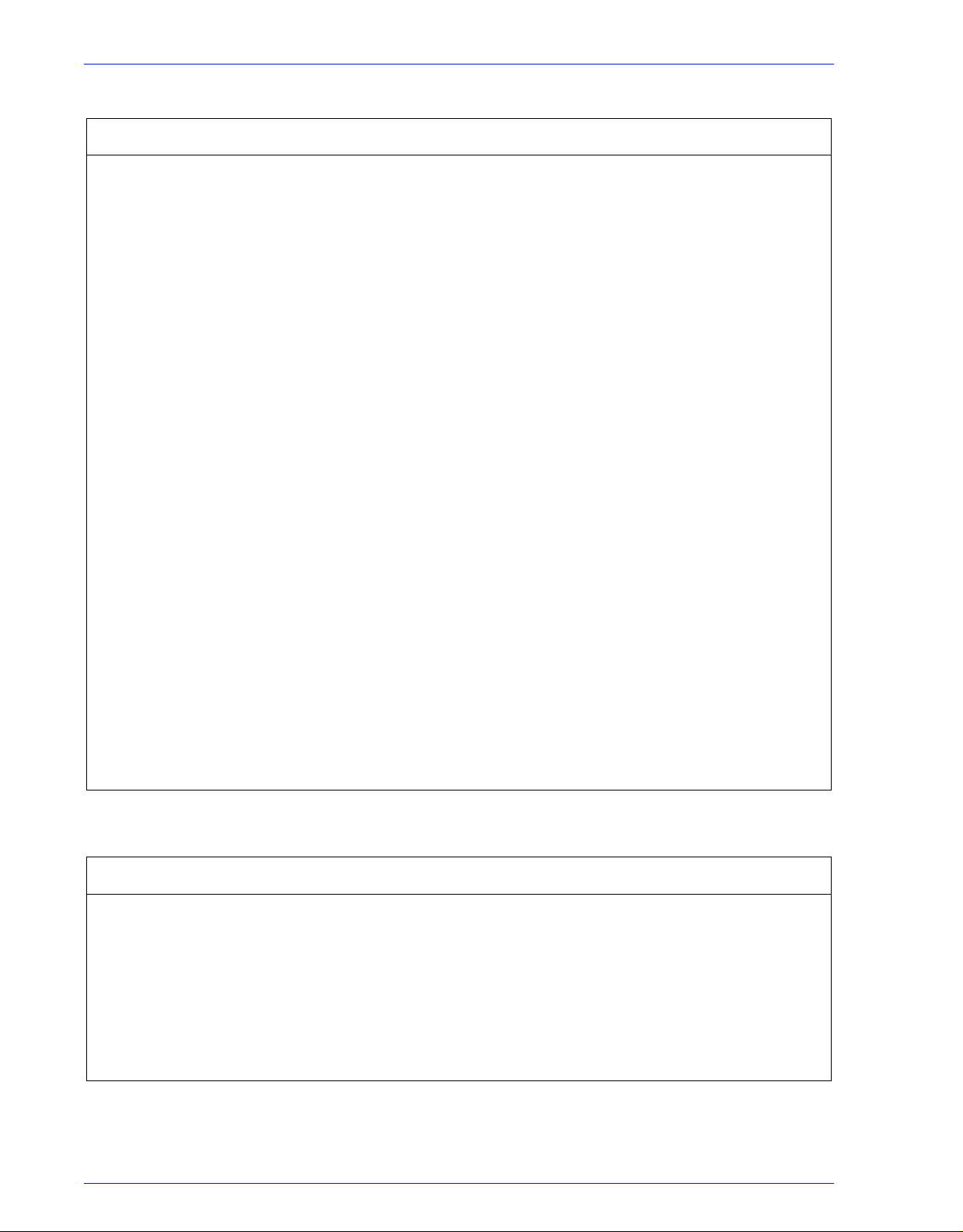
Protezione
Tabella 3-3.
Servizio RC2 Descrizione
Sezione RC2 della scheda “INIT”
S40LLC2 Driver di controllo per il collegamento logico Classe II.
S47ASPPP Gestione collegamenti asincroni PPP. Questo servizio viene riabilitato
tramite il comando Abilita diagnostica remota.
S70UUCP Server UUCP.
S71LDAP.CLIENT Daemon LDAP nel server cache e informazioni sui client per le
ricerche NIS.
S72AUTOINSTALL Script eseguito durante lo stub JumpStart o AUTOINSTALL
JumpStart.
S72SLPD Daemon Service Location Protocol.
S73cachefs.daemon Avvia i file system cachefs.
S73NFS.CLIENT Servizio client NFS. Disabilita il servizio statd richiesto solo se il
sistema è un server o un client NFS.
S74AUTOFS Il servizio automountd è necessario solo se il sistema utilizza NFS per
montare sistemi di file in modo automatico. L'interruzione del
sottosistema autofs interromperà l'esecuzione del daemon
automountd smontando qualsiasi sistema di file autofs esistente.
S80SPC Daemon del client di stampa SunSoft.
S88SENDMAIL Il daemon sendmail viene utilizzato per inviare e-mail tramite Internet.
Quanto ai problemi di protezione di sendmail risultano più efficaci le
recenti pach Solaris rispetto a quelle attualmente caricate con il
software DocuSP. Se sendmail non è necessario, è possibile
disattivarlo mediante la procedura descritta di seguito.
S90WBEM Boot Manager CIM. Disabilita l'accesso dei client WBEM al server
DocuSP.
Tabella 3-4. Sezione RC3 della scheda “INIT”
Servizio RC3 Descrizione
S15NFS.SERVER Server NFS. Disabilitare l'opzione di esportazione dei sistemi di file
del server DocuSP. Questo servizio è abilitato se DigiPath e
Decomposition Services (Servizio di scomposizione) (NetAgent) sono
abilitati.
S17BWNFS.DAEMON File system montati in modo protetto. Esistono due file system
condivisi esportati da DocuSP. Le due directory sono necessarie solo
con XDOD versione 3.0 o precedente. Con la versione 1.0 di
DigiPath, non è necessaria l'esportazione dei file system.
Guida al sistema 3-5

Protezione
Servizio RC3 Descrizione
S76SNMPDX Sun Solstice Enterprise Master Agent. I servizi del protocollo SNMP
del sistema Solaris sono disabilitati. Ciò non impedisce il
funzionamento dei servizi SNMP di DocuSP.
S77DMI Sun Solstice Enterprise DMI Service Provider.
S80MIPAGENT Mobile IP agent.
Tabella 3-5.
Servizio INETD Descrizione
amiserv RPC Smart Card
Scheda “INETD”
Non utilizzata da DocuSP.
Interface
cachefs Cached File System
Non utilizzato da DocuSP.
server
chargen Character Generator
Protocol server
Invia lo schema di base dei caratteri ASCII.
Utilizzato talvolta per il debug dei pacchetti e per
impedire gli attacchi al servizio. Non utilizzato da
DocuSP.
comsat Server Biff comsat è il processo del server che attende i
rapporti delle e-mail in arrivo e avvisa gli utenti
che hanno richiesto la notifica di ricezione. Non
utilizzato da DocuSP.
daytime Server Daytime
Protocol
Visualizza la data e l'ora. Utilizzato
principalmente per i test. Non utilizzato da
DocuSP.
discard Server Discard Protocol Elimina tutto ciò che è stato inviato al server.
Utilizzato principalmente per i test. Non utilizzato
da DocuSP.
dtspc CDE sub-process
Control Service
CDE sub-process Control Service (dtspcd) è un
daemon di rete che accetta le richieste dei client
per eseguire comandi e lanciare applicazioni in
remoto. Non utilizzato da DocuSP.
echo Server Echo Protocol Restituisce qualsiasi carattere inviato. Utilizzato
talvolta per il debug dei pacchetti e per impedire
gli attacchi al servizio. Non utilizzato da DocuSP.
exec Server di esecuzione
remota
Utilizzato dal comando rexec(1). Potenzialmente
pericoloso: le parole d'accesso e la sessione
successiva sono informazioni nitide (non
crittate). Non utilizzato da DocuSP.
finger Server Remote user
information
Visualizza informazioni relative agli utenti locali e
remoti. Fornisce informazioni sull'utente. Non
utilizzato da DocuSP.
3-6 Guida al sistema

Protezione
Servizio INETD Descrizione
fs Server X font Utilizzato da CDE per riprodurre i font in modo
dinamico. DocuSP utilizza font bit-map.
ftp Server File transfer
protocol
Può essere utilizzato per abilitare/disabilitare il
server ftp. Ciò non incide sull'utilizzo del client ftp
dal server DocuSP a un altro host in esecuzione
su un server FTP. Notare che DigiPath richiede
di abilitare il servizio.
kcms_server Daemon del servizio di
libreria KCMS
Consente alla libreria KCMS di accedere ai
profili sui sistemi remoti. Non utilizzato da
DocuSP.
login Server Remote login Utilizzato dal comando rlogin(1). Potenzialmente
pericoloso: utilizza i file ~/.rhosts per
l'autenticazione; le parole d'accesso e la
sessione successiva sono informazioni nitide
(non crittate).
nome Server DARPA trivial
name
in.tnamed è un server che supporta il protocollo
del server di denominazione DARPA. Uitlizzato
raramente. Non utilizzato da DocuSP.
rpc.cmsd Daemon Calendar
manager service
rpc.cmsd è un piccolo database di gestione per
le informazioni relative agli appuntamenti e alla
programmazione delle risorse. Il client principale
è Calendar Manager. Non utilizzato da DocuSP.
rpc.rusersd Server nome utente di
rete
Fornisce informazioni riservate sugli account.
Non utilizzato da DocuSP.
rpc.rwalld Server Network rwall Server che gestisce le richieste dei comandi
rwall(1M). Può essere utilizzato per gli attacchi di
"spoofing". Non utilizzato da DocuSP.
rpc.sprayd Server Spray Registra i pacchetti inviati dal comando
spray(1M). Può essere utilizzato per impedire gli
attacchi al servizio. Non utilizzato da DocuSP.
rcp.ttdbserverd Server RPC-based
ToolTalk database
Il server di database ToolTalk basato su RPC è
necessario per i comandi di azioni CDE. In
particolare, il pannello anteriore del CDE
presenta diversi elementi di menu che
dipendono da azioni CDE. Successivamente
nella versione CP3.1, il team dell'interfaccia
utente server ha disabilitato il pannello anteriore.
Di conseguenza, il server di database tooltalk
non è più necessario.
rquotad Server Remote quota Utilizzato dal comando quota (1M) per
visualizzare le quote dell'utente per i file system
remoti. Non utilizzato da DocuSP.
Guida al sistema 3-7

Protezione
Servizio INETD Descrizione
sadmind Daemon
amministrazione del
sistema distribuito
shell Server Remote
execution
talk Server for talk program L'utilità Talk è bidirezionale, ovvero un
telnet Server TELNET
protocol
time Server Time Protocol Servizio di supero tempo. Uitlizzato molto
uucp Server UUCP Copia su rete da UNIX a UNIX. UUCP non è
Utilizzato dalle applicazioni Solstice AdminSuite
per eseguire l'amministrazione del sistema
distribuito. Non utilizzato da DocuSP.
Utilizzato dai comandi rsh(1) e rcp(1). Il client
della riga di comando di stampa dipende
dall'abilitazione del servizio Internet della shell
remota poiché utilizza il comando rcp(1) per il
trasferimento dei file sul server DocuSP. Tuttavia
questo servizio presenta un rischio di sicurezza.
Non utilizzato da DocuSP.
programma di comunicazione orientato alla
schermata. Non utilizzato da DocuSP.
Può essere utilizzato per abilitare/disabilitare il
server telnet. Non influenza l'utilizzo del client
telnet dal server DocuSP a un altro host in
esecuzione in un server TELNET.
raramente. Non utilizzato da DocuSP.
impostato in modo protetto e può essere
sfruttato in numerosi modi. Non utilizzato da
DocuSP.
Modifiche a livello utente
In questa versione di DocuSp, sono state eseguite le seguenti
modifiche a livello utente.
• Ritiro dell'autorizzazione a tutti gli utenti per at, cron e batch.
• Disattivazione dell'account nuucp.
• Disattivazione dell'account listen.
• Blocco della parola d'accesso per bin, sys, adm, uucp,
nobody, noaccess, nobody4 e anonymous.
3-8 Guida al sistema

Diritti di accesso ai file Solaris
Le opzioni Autorizzazioni file protetti possono essere abilitate o
disabilitate tramite l'interfaccia DocuSP. L'utilità Fix-modes
comprende:
• fixmodes-xerox: definire i diritti di accesso per proteggere
ulteriormente tutti i pacchetti software. Disponibile nella
scheda Sistema dal menu a discesa “Autorizzazioni file
protetti”.
• fixmodes-solaris: definire i diritti di accesso solo per
proteggere ulteriormente i pacchetti software Solaris.
Disponibile nella scheda Sistema dal menu a discesa
“Autorizzazioni file protetti”.
L'utilità fix-modes (dal toolkit di protezione Solaris) regola i diritti di
accesso in scrittura di gruppo e universali. L'utilità viene eseguita
con l'opzione "-s" per proteggere i diritti di accesso dei file Solaris
creati solo durante l'installazione. Non vengono influenzati i file
generati dal cliente.
NOTA: quando viene eseguito questo comando, il sistema crea
un file denominato /var/sadm/install/content.mods; non eliminarlo.
Contiene infatti informazioni necessarie all'utilità per annullare le
modifiche ai diritti di accesso dei file di sistema qualora
l'impostazione del profilo di protezione venga riportata su Media.
Protezione
Disattivazione dei database del servizio di protezione dei nomi
Quando è attivato il profilo di protezione, vengono disattivati i
database elencati sotto:
• passwd(4)
• group(4)
• exec_attr(4)
• prof_attr(4)
• ser_attr(4)
Disattivazione del routing multicast
Per inviare dati a più sistemi contemporaneamente utilizzando un
unico indirizzo, viene utilizzata la funzione Multicast.
Guida al sistema 3-9

Protezione
Protezione delle informazioni sul sistema operativo e sull'host
I banner ftp, telnet e sendmail sono impostati su zero per
nascondere il nome host e il livello OS dagli utenti.
NOTA: con il profilo di protezione impostato su"Alta", tutti i servizi
indicati sopra sono disattivati e anche se vengono riattivati
manualmente, il nome host rimarrà nascosto.
Protezione del daemon sendmail
Il daemon sendmail è in grado di eseguire solo la posta in uscita,
mentre non accetterà quella in arrivo.
Protezione dei parametri di rete
Eseguire lo strumento di protezione nddconfig di Sun. Per ulteriori
informazioni, vedere il documento Solaris Operating Environment
Network Settings for Security sul Web all'indirizzo
http://www.sun.com/solutions/ blueprints/1200/network-updt1.pdf.
Disattivazione degli stack di sistema eseguibili
Lo stack di sistema è disabilitato. In questo modo si impedisce ai
programmi sospetti di utilizzare lo stack di sistema eseguibile del
kernel dell'ambiente operativo Solaris e di attaccare il sistema.
Restrizione del monitoraggio della porta NFS
In genere il server NFS accetta richieste da qualsiasi numero di
porta. È tuttavia possibile modificare il server NFS affinché accetti
solo le richieste provenienti da porte che dispongono di particolari
diritti. Si tenga presente che, con il profilo di protezione impostato
su Alta, il servizio NFS è disattivato e, anche se viene riattivato
manualmente, le restrizioni della porta rimangono inalterate.
Disattivazione del login CDE remoto
Il login CDE remoto è disattivato.
3-10 Guida al sistema

Disattivazione delle funzionalità router di DocuSP
Le funzionalità router di DocuSP sono disabilitate (viene creato un
file vuoto in /etc/notrouter).
Messaggi di avviso sulla sicurezza
Quando un utente accede al server di DocuSP tramite login o
telnet, vengono visualizzati messaggi di avviso relativi alla
sicurezza. I messaggi indicano che solo gli utenti autorizzati
possono utilizzare il sistema, mentre altri utenti potrebbero essere
monitorati da enti di tutela della sicurezza.
NOTA: le impostazioni del profilo di protezione non incidono su
DRW (DocuSP Remote Workflow).
Disattivazione della stampa anonima LP
Protezione
Questa opzione consente di disattivare la stampa anonima su
tutte le code di stampa LP esistenti e associate alle stampanti
virtuali di DocuSP. Quando la stampa anonima LP è disabilitata,
possono inviare richieste LP solo i sistemi il cui indirizzo IP è stato
specificato nella tabella /etc/hosts sul controller DocuSP. Per
disabilitare questa opzione di stampa, digitare "y" (sì) come come
risposta alla domanda visualizzata.
Servizio Internet shell remota
Se si utilizza il client della riga di comando di stampa Xerox (non
più disponibile con questa release del software), è necessario
utilizzare il servizio Internet della shell remota per trasferire i file al
controller DocuSP. Tuttavia, se non si utilizza il client, si
raccomanda di disabilitare questo servizio. Dopo che l'utente ha
risposto a queste domande, vengono eseguite le impostazioni
restanti del profilo di protezione "Alta".
Guida al sistema 3-11

Protezione
Abilitazione di ftp e disable-ftp
Queste opzioni (enable-ftp e disable-ftp) consentono di abilitare/
disabilitare solo FTP. Per utilizzare un sistema CF (Continuous
Feed, alimentazione continua) oppure FreeFlow Production Print
e NetAgent, è necessario che FTP sia abilitato.
FTP è richiesto inoltre per la funzione CFA (Call For Assistance)
delle stampanti. Inoltre, lo script forza FTP a rinviare i registri
dell'IOT e di DocuSP al controller DocuSP.
NOTA: abilitare temporaneamente l'FTP mediante l'opzione di
menu Imposta > FTP/Diagnostica remota di DocuSP.
Creazione di profili definiti dall'utente
Per creare un profilo personalizzato, l'amministratore può copiare
qualsiasi profilo di protezione e modificarlo in base alle esigenze
dell'ambiente del cliente. Il nuovo profilo utente potrà essere
selezionato, modificato e impostato sia come attuale che come
default.
Impostazione dei profili attuale e di default
Gestione account
Qualsiasi profilo può essere selezionato dall'amministratore e
impostato come profilo attuale e rimane attivo, nonostante il
riavvio del sistema e gli aggiornamenti del software, finché non
viene cambiato dall'amministratore. In modo analogo,
l'amministratore può selezionare un profilo da utilizzare di default
che rimane attivo finché non viene modificata l'impostazione.
Qualsiasi interazione tra l'utente e DocuSP è associata a un
account utente ed eseguita tramite una sessione di logon, su cui si
basa l'autorizzazione di accesso.
Gli account utente di DocuSP possono essere definiti sia sul
dispositivo locale, sia da un percorso di rete remoto attendibile,
come ADS. L'account utente locale è costituito da un nome utente
di logon e da un gruppo utente assegnato. Un account utente può
essere membro di un solo e unico gruppo utente ed è il gruppo
utente associato a un profilo di protezione che definisce i privilegi
del gruppo.
Per facilitare la transizione dalle versioni di DocuSP 3.8 e
precedenti, sono disponibili account utente di default.
3-12 Guida al sistema

Utenti e gruppi locali
Se si seleziona [Gestione utenti e gruppi] nell'interfaccia di
DocuSP, è possibile creare account utente locali sulla base del
modello Solaris, con le relative limitazioni e restrizioni.
• A ogni account utente locale è associato un nome utente
composto da 2-8 caratteri di lunghezza, che fa distinzione tra
lettere maiuscole e minuscole.
• Il nome utente è una stringa di caratteri alfabetici (a-z, A-Z),
numerici (0-9), punti (.), caratteri di sottolineatura (_) e trattini
(-); il primo deve essere un carattere alfabetico e la stringa
deve contenere almeno un carattere alfabetico minuscolo.
• A ogni account sono associati i seguenti attributi: nome utente,
parola di accesso, gruppo utente, attributo attivato/disattivato
dell'account e commenti.
• Il numero massimo di account utente è 25.000.
• A ogni account utente locale è associata una parola di
accesso composta da una sequenza di caratteri (non più di 8),
che fa distinzione tra lettere maiuscole e minuscole.
Protezione
Gruppi utente e account utente di default
In DocuSP sono disponibili tre gruppi utente di default: Utenti,
Operatori e Amministratori di sistema e quattro account utente di
default: Utente, Operatore, SA e CSE. Gli account Utente e
Operatore corrispondono ai gruppi utente Utente e Operatore,
mentre SA e CSE corrispondono entrambi al gruppo
Amministratori di sistema.
.
Figura 1: Assegnamento a gruppi
Figure 1: Assignment to Groups
Figure 1: Assignment to Groups
Account utente
User Accounts
User Accounts
Utenti
Users
Users
Operatori
Operators
Operators
Amministratore di sistema
System Administrator
System Administrator
CSEs
CSEs
CSEs
Utenti e gruppi
User Groups
User Groups
Utenti
Users
Users
Operators
Operators
Operatori
Amministratori di sistema
System Administrators
System Administrators
Gli account utente Utente, Operatore e SA non possono essere
modificati, eliminati, disattivati o rimossi dal gruppo assegnato,
mentre l'account CSE può essere rimosso dal gruppo
Amministratori di sistema e assegnato a un altro gruppo.
Guida al sistema 3-13

Protezione
Creazione di account utenti
Tramite l'interfaccia utente di DocuSP l'amministratore è in grado
di gestire gli account con facilità selezionando [Imposta], [Utenti e
gruppi], quindi la scheda [Utenti].
Nella finestra a comparsa che viene visualizzata dopo aver
selezionato la scheda Utenti, l'amministratore può creare,
modificare o eliminare un account e specificare se deve essere
attivato o disattivato.
Autorizzazione per i gruppi
L'amministratore può scegliere di imporre restrizioni sulle funzioni
Gestione lavori e Diagnostica cliente di DocuSP Dall'opzione di
menu Imposta > Utenti e gruppi, selezionare la scheda
“Autorizzazioni gruppo” nell'interfaccia. L'amministratore può
scegliere di attivare o disattivare il servizio un particolare gruppo di
utenti.
Tabella 3-6.
Abilitare/disabilitare dalla scheda "Autorizzazioni
gruppo"
Funzione Utenti Operatori
Gestione dei lavori
(rilascio,
sospensione,
correzione,
avanzamento,
spostamento,
eliminazione…
ecc)
Gestione code
(Nuovo,
Eliminazione,
Proprietà)
Operazioni coda
lavori
(Accettazione,
rilascio lavori,
…ecc)
Gestione ristampa Abilitato Abilitato Abilitato No ”reprint_path” in Profilo
- Abilitato Abilitato Sì
- Abilitato Abilitato No È possibile apportare
- Abilitato Abilitato No
Amministratori
(SA e CSE)
Modificabile
mediante la
GUI
Commento
modifiche tramite la GUI
in DocuSP 4.2.
protezione controlla le
directory che l'utente può
stampare. Le impostazioni
di default sono: None ->
everythingLow ->
“saved”Med -> CDROMHigh -> nothing
3-14 Guida al sistema

Protezione
Funzione Utenti Operatori
Gestione stampanti
- - Abilitato No
(Finitura, qualità
immagini…ecc)
Gestione delle
- Abilitato Abilitato No È possibile apportare
risorse (Risorse
LCDS, font PDL,
moduli, ….ecc )
Gestione account,
- Abilitato Abilitato No
fatturazione
Preferenze sistema - Può essere
impostato su
internazionale,
elaborazione di
lavori,
supporti e
vassoi
Impostazioni
(Configurazione
del sistema,
gateway)
- Solo
visualizzazi
one e
stampa
Amministratori
(SA e CSE)
Abilitato No
Abilitato No
Modificabile
mediante la
GUI
Commento
modifiche tramite la GUI
in DocuSP 4.2.
Impostazioni
- - Abilitato No
(Licenze,
configurazione
della rete)
Impostazioni
- - Abilitato No
(profilo protezione,
SSL/TLS, filtro IP)
Impostazioni
- - Abilitato No
(Utenti e gruppi)
Modificare la
Self Self Abilitato No
password
Servizio
- - Abilitato No
diagnostica
Diagnostica cliente Abilitato Abilitato Abilitato Sì
Backup/Ripristina - Abilitato Abilitato No
Guida al sistema 3-15

Protezione
Protezione con parola di accesso
Quando si installa il sistema, viene visualizzata la finestra di
dialogo Cambia parole di accesso di sistema e viene richiesto di
definire nuove parole di accesso per tutti gli account di sistema di
default. Per motivi di sicurezza, è necessario cambiare tutte le
parole di accesso di sistema.
• root: account con accesso di tipo superuser alla workstation.
La parola di accesso iniziale viene impostata durante
l'installazione del sistema operativo e deve essere fornita dal
personale del servizio di assistenza.
NOTA: per motivi di sicurezza, si raccomanda di modificare la
parola di accesso dell'account root subito dopo l'installazione da
parte del personale del servizio di assistenza.
• il nome utente Xerox è l'account da cui viene eseguito il
software Xerox. Per questo account inserire la parola di
accesso Xerox. Se non è nota, contattare il tecnico del servizio
di assistenza.
NOTA: prima che il tecnico del servizio di assistenza incaricato
dell'installazione lasci la sede, l'amministratore deve verificare che
l'accesso al software Xerox funzioni correttamente per tutti i livelli.
• ftp: account che permette ad alcuni clienti di recuperare
software dal controller DocuSP utilizzando il protocollo di
comunicazione TCP/IP. Questo account deve essere
impostato sul livello di accesso in sola lettura per la directory
/export/home/ftp.
NOTA: per la sicurezza del sistema, si consiglia di chiudere ogni
login con accesso limitato non appena terminata la sessione di
lavoro.
NOTA: poiché il software è basato sul corretto accesso ai file
forniti da Xerox, i codici di identificazione dell'utente e del gruppo
(uid e gid) per gli account Xerox sopra elencati non possono
essere modificati arbitrariamente, ovvero aggiornati con nuovi
valori all'interno dei file dei gruppi e delle parole di accesso.
NOTA: si tenga presente che, per poter fornire assistenza e
supporto, il personale del servizio di assistenza deve disporre
della parola di accesso root e spetta pertanto al cliente renderla
disponibile come richiesto.
3-16 Guida al sistema

Parole di accesso sicure
DocuSP fornisce ulteriore protezione per gli utenti costretti a
conformarsi a rigorose linee guida sulla sicurezza. Consente di
applicare un criterio di parole di accesso sicure.
Le parole di accesso sicure possono essere abilitate e disabilitate
(impostazione di default) tramite la finestra Criterio parola di
accesso.
Le parole di accesso sicure devono avere le seguenti
caratteristiche:
• Una lunghezza minima di 8 caratteri
• Contenere almeno una lettera maiuscola
• Contenere almeno un numero
• Contenere almeno un carattere speciale {!, @, #, $, %, ^, &, *},
comprese le parentesi aperta e chiusa { ( ) }, trattino { - },
sottolineatura { _ }, e punto { . }.
NOTA: in DocuSP 4.x - La lunghezza minima della parola di
accesso viene definita nei profili di protezione. Per abilitare i
restanti requisiti, l'utente (su) root deve eseguire lo script
setstrongsecurity che si trova nella directory /opt/XRXnps/bin e
riavviare il sistema. Una volta abilitata la parola di accesso sicura,
al momento della creazione, i nuovi utenti saranno costretti ad
assegnare una parola di accesso sicura al proprio account. Le
parole di accesso per gli utenti esistenti rimarranno le stesse e
continueranno a funzionare normalmente, ma, se necessario,
potranno essere aggiornate.
Protezione
NOTA: i requisiti delle parole di accesso sicure non possono
essere modificati. Non è possibile impostare una parola di
accesso per gli account utente root o Solaris non creati da
DocuSP.
NOTA: Server di rete remoto: se si esegue il servizio di
denominazione NIS+, le parole di accesso sicure verrebbero
applicate attraverso il server NIS +. Per impostare questo criterio
è possibile utilizzare l'argomento -a <numero di tentativi
consentiti> con rpc.nispasswdd. Ad esempio, per limitare il
numero dei tentativi a un massimo di quattro (l'impostazione
predefinita è 3), digitare: rpc.nispasswd -a 4.
Come abilitare/disabilitare le parole di accesso sicure
• Dal menu imposta, selezionare [Utenti e gruppi].
• Dal menu a discesa Criteri, selezionare [Parola di accesso].
• Abilitare/disabilitare la parola di accesso sicura dalla finestra
dei criteri delle parole di accesso. L'impostazione di default è
"Disabilita".
Guida al sistema 3-17

Protezione
Tentativi di login consentiti
DocuSP fornisce uno strumento per bloccare gli utenti dopo aver
raggiunto il numero di tentativi consecutivi massimi consentiti.
A questo il punto, l'utente dovrà applicare (ripristinare) un criterio
di protezione e riavviare il sistema.
Il numero dei tentativi falliti e la funzione abilita/disabilita possono
essere configurati tramite la schermata Criterio parola di accesso.
Quando sono attivati, i tentativi di login possono essere impostati
da 1 a 6 prima che l'utente venga bloccato. Questa funzione verrà
applicata solo ai tentativi di login falliti tramite l'interfaccia utente
DocuSP e non agli utenti (su) root.
Come abilitare/disabilitare i tentativi di login
• Dal menu imposta, selezionare [Utenti e gruppi].
• Dal menu a discesa Criteri, selezionare [Parola di accesso].
• Abilitare/disabilitare i tentativi di login dalla finestra Criteri
parole di accesso. L'impostazione di default è "Disabilita".
Scadenza parola di accesso
L'amministratore di sistema può impostare una data di scadenza
della parola di accesso tramite Solaris Management Control.
NOTA: SMC (Solaris Management Control) ha sostituito
AdminTool. AdminTool è stato rimosso in Solaris 10.
1. Aprire la finestra Terminal e collegarsi come utente root.
2. Digitare: smc &
3. Andare a: Configurazione di sistema -> Utenti -> Account
utente-> <seleziona utente> -> scheda Opzioni parola di
accesso
4. Inserire i valori nei menu a discesa associati ai parametri della
data di scadenza di ciascuna parola di accesso.
L'interfaccia utente DocuSP non gestisce le date di scadenza
delle parole di accesso. Di conseguenza, DocuSP non chiederà
all'utente di inserire una nuova parola di accesso se quella
esistente è scaduta. Tuttavia, verrà visualizzato un messaggio in
cui si dichiara che il nome utente o la parola di accesso sono
sconosciuti. È compito del cliente stabilire se la parola di accesso
è scaduta. A tale proposito, si deve aprire una finestra terminale e
tentare di eseguire il login con l'utente in questione. Se la parola di
accesso è scaduta, il sistema chiederà all'utente di inserirne una
nuova.
3-18 Guida al sistema

Registri Protezione
Attività dell'utente sul sistema
Quando il profilo di protezione Alta è abilitato, viene attivato il
modulo Solaris Basic Security Module (BSM).
Data/ora Accesso/Disconnessione utente
Questa informazione viene memorizzata nell'authlog e syslog
nella directory /var/log. L'accesso/disconnessione su DocuSP
viene registrato alla stregua dell'accesso/disconnessione sulla
rete.
Modifica di singole parole di accesso
Per modificare le parole di accesso è possibile procedere in due
modi: gli utenti possono effettuare questa
operazioneselezionando l'opzione appropriata nel menu Logon,
mentre l'amministratore può apportare la modifica facendo doppio
clic sul nome utente nella scheda Utenti in [Gestione utenti e
gruppi].
Protezione
Accesso a DocuSP tramite ADS
Se DocuSP è stato aggiunto a un dominio ADS di Windows 2000,
gli utenti possono accedere alla stampante utilizzando i nomi
utente di Microsoft Active Directory Services (ADS).
A questo scopo, l'amministratore deve innanzitutto configurare
DocuSP nel modo appropriato per il gateway DNS (vedere la
sezione relativa alla configurazione della rete e del gateway in
questa guida) quindi, tramite la scheda [Gruppi ADS] in [Gestione
utenti e gruppi], specificare o modificare la mappatura dei gruppi
ADS ai gruppi utente DocuSP che dispongono dell'autorizzazione
di accesso alla stampante.
Guida al sistema 3-19

Protezione
Configurare DocuSP per aggiungere il dominio ADS
Per abilitare gli account utente ADS, è necessario abilitare e
aggiungere DNS all'apposito dominio ADS su DocuSP.
1. Collegamento a DocuSP come membro dell'amministratore
del sistema. Dall'opzione Configurazione di rete, selezionare
la scheda DNS e accertarsi che la casella di controllo Abilita
DNS sia selezionata. Assicurarsi che nell'elenco dei server
DNS siano riportati gli indirizzi IP per un massimo di tre server
DNS per la ricerca quando si risolvono i nomi host degli
indirizzi IP. (Questo fa parte della procedura della
configurazione di rete).
2. Selezionare la scheda ADS quindi inserire il nome completo
del dominio qualificato del dominio ADS.
3. Fare clic sul pulsante “Aggiungi…” per aggiungere DocuSP al
dominio ADS specificato.
NOTA: se DNS non è abilitato, il pulsante “Aggiungi...” non sarà
disponibile.
Eseguire la mappa dei gruppi ADS ai gruppi utente DocuSP
Dal menu Imposta, opzione Utenti e gruppi, selezionare la scheda
Gruppi ADS. Un membro dell'amministratore del sistema può
specificare, visualizzare e modificare la mappatura dei gruppi ADS
ai tre gruppi utenti DocuSP (Amministratore, Operatore, Utenti)
autorizzati ad accedere alla stampante.
Collegamento al sistema con nomi utente ADS
Dal menu Logon, selezionare ADS per l'autenticazione, quindi
accedere al sistema con il proprio nome utente e parola di
accesso ADS.
NOTA: per il corretto funzionamento, gli amministratori devono
assicurarsi che l'opzione DNS sia abilitata, DocuSP sia
configurato per aggiungere il dominio ADS e sia stata eseguita la
mappa dei gruppi ADS ai gruppi utenti DocuSP.
Risoluzione dei problemi ADS
Fare riferimento alla sezione della risoluzione dei problemi ADS
nella guida in linea.
3-20 Guida al sistema

Limitazione dell'accesso
DocuSP offre opzioni che consentono all'amministratore di
bloccare o limitare l'accesso al sistema.
Filtraggio IP
L'opzione Filtraggio IP consente all'amministratore di bloccare gli
indirizzi IP e fornire l'accesso a servizi quali: LPR, IPP, HTTP,
HTTPS, Stampa SMB, Stampa TCP Raw e Connessioni FTP.
L'amministratore può limitare l'accesso tramite l'interfaccia
DocuSP [opzione menu Imposta> Filtraggio IP]. Il filtro consente
all'amministratore di bloccare l'accesso al sistema da parte di
indirizzi o intervalli di indirizzi IP particolari. Funzioni opzionali
disponibili: Abilita tutte le connessioni, Disabilita tutte le
connessioni, Abilita connessioni specificate. È inoltre possibile
specificare una subnet mask.
Protezione
Fare riferimento alla guida in linea per le descrizioni dettagliate
delle schede delle proprietà Filtraggio IP quali: Generale, Sistema,
INIT, INETD e RPC.
Remote Workflow
Remote Workflow consente la connessione remota al controller
DocuSP.
L'amministratore può limitare l'accesso tramite l'interfaccia
DocuSP [opzione menu Imposta > Preferenze sistema]. Funzioni
opzionali di Remote Workflow: Abilita tutte le connessioni,
Disabilita tutte le connessioni, Abilita connessioni specificate
(mediante uno specifico indirizzo IP).
NOTA: l'impostazione di default è Abilita tutte le connessioni.
Guida al sistema 3-21

Protezione
SSL (Secure Socket Layer)
In DocuSP la tecnologia SSL (Secure Socket Layer) è
implementata mediante crittografia, una porta protetta e un
certificato digitale con firma.
Secure Socket Layer (SSL) e Transport Layer Security (TLS) sono due
protocolli per la protezione della rete che consentono di crittografare e
trasmettere dati tramite HTTP e IPP su una rete TCP/IP. SSL è un
livello di protocollo che si colloca tra un livello protocollo sicuro di rete
orientato alla connessione e il livello protocollo dell'applicazione.
Il protocollo da utilizzare per il trasferimento dei dati e la
comunicazione viene stabilito dal client di rete e dal server Web
(sistema di stampa).
Il livello di crittografia può essere di tipo protetto o normale. Il
livello di protezione Normale nella scheda SSL/TLS significa che
all'utente è consentito l'accesso a IPP o HTTP tramite http o https.
Utilizzo della funzione di protezione SSL/TLS di DocuSP
Secure Socket Layer (SSL) e Transport Layer Security (TLS) sono
due protocolli utilizzati per fornire un'affidabile connessione endto-end autenticata e protetta fra due punti su una rete. La funzione
SSL/TLS di DocuSP consente all'amministratore del sistema
DocuSP di eseguire le seguenti operazioni:
1. Creare e utilizzare un certificato SSL/TLS autofirmato
2. Utilizzare un certificato esistente ottenuto da un'autorità di
certificazione (ad esempio VeriSign, Thawte, ecc.)
Creazione e utilizzo di un certificato autofirmato
– Accedere a DocuSP come amministratore del sistema o come
utente appartenente al gruppo dell'amministratore del sistema.
– Andare su Imposta -> SSL/TLS.
– Se non è già abilitato, fare clic sul pulsante "OK" nella casella
a comparsa "Informazioni".
– Fare clic sul pulsante "Aggiungi certificato". Si aprirà la finestra
"Aggiunta guidata certificato".
Fase 1 - Selezionare "Certificato autofirmato"
Fase 2 - Selezionare e inserire il server
• Nome dominio
• Indirizzo IP
•Altro
3-22 Guida al sistema

Protezione
Fase 3 - Inserire le informazioni richieste:
• Organizzazione (richiesta)
• Unità organizzativa (opzionale)
• E-mail (opzionale)
• Località (opzionale)
• Stato/Provincia (opzionale)
• Paese (richiesto)
Fase 4 - Inserire la data di validità del certificato.
Fase 5 - Verificare le informazioni inserite nelle fasi
precedenti.
Fase 6 - Verrà visualizzato un messaggio per indicare che il
certificato è stato installato.
NOTA: durante le fasi da 2 a 5, l'utente può tornare indietro e
correggere eventuali errori commessi nelle fasi precedenti.
– Fare clic sulla casella di controllo "Abilita SSL/TLS" nella parte
superiore della finestra SSL/TLS.
– Selezionare una modalità operativa SSL/TLS:
• Normale (accesso con e senza crittografia)
• Protetto (solo accesso crittografato)
– Selezionare il livello di crittografia:
• Normale (DES-MD5-56-bit)
• Normale (DES-MD5-40-bit)
• Normale (DES-MD5-128-bit)
• Normale (3DES-MD5-128 bit)
• Alto (RC4-MD5-128-bit)
• Alto (3DES-MD5-128-bit)
Utilizzo di un certificato esistente firmato da un'autorità di certificazione
– Se SSL/TLS non è già abilitato.
– Fare clic su "Aggiungi certificato".
Fase 1 - Selezionare "Certificato firmato da un'autorità di
certificazione"
Fase 2 - Selezionare e inserire il server
• Nome dominio
• Indirizzo IP
•Altro
Guida al sistema 3-23

Protezione
Fase 3 - Inserire le informazioni richieste:
• Organizzazione (richiesta)
• Unità organizzativa (opzionale)
• E-mail (opzionale)
• Località (opzionale)
• Stato/Provincia (opzionale)
• Paese (richiesto)
Fase 4 - Individuare e selezionare la posizione del certificato
firmato (file .pem).
Fase 5 - Verificare le informazioni inserite nelle fasi
precedenti.
Fase 6 - Verrà visualizzato un messaggio per indicare che il
certificato è stato installato.
NOTA: durante le fasi da 2 a 5, l'utente può tornare indietro e
correggere eventuali errori commessi nelle fasi precedenti.
Certificati digitali
È possibile attivare SSL/TLS solo se nel sistema è stato installato un
certificato digitale tramite il pulsante Aggiungi certificato. Per eseguire
questa operazione è necessario disporre di privilegi amministrativi.
L'amministratore può selezionare SSL/TLS dal menu [Imposta] e
fare clic sul pulsante [Aggiungi certificato]. Nell'Aggiunta guidata
certificato che verrà visualizzata sono disponibili due opzioni.
Un'opzione è "Certificato autofirmato" che viene selezionata se si
utilizza un'autorità di certificazione Xerox.
L'altra opzione, "Certificato firmato da un'autorità di certificazione",
richiede l'indicazione, da parte dell'amministratore, del nome di
dominio completo, dell'indirizzo IP, dell'organizzazione e del
paese dell'autorità di certificazione.
Se si sceglie di utilizzare un'autorità di certificazione, tutte le
informazioni relative al certificato dovranno essere inserite in un
file e inviate all'autorità di certificazione, la quale restituirà un
certificato valido che dovrà essere installato nel sistema.
NOTA: il livello di protezione di un certificato autofirmato è
inferiore a quello di un certificato firmato da un'autorità di
certificazione. Tuttavia, è il metodo più pratico per iniziare a
utilizzare SSL/TLS, inoltre non richiede la configurazione di un
server come autorità di certificazione o come autorità di
certificazione non Xerox.
Dopo l'installazione del certificato digitale, nelle opzioni del menu
[Imposta] è disponibile per la selezione Abilita SSL/TLS. Da un
menu a discesa, l'amministratore può inoltre selezionare la
modalità operativa normale o protetta.
3-24 Guida al sistema

Protocollo di rete
Protezione
In questa sezione vengono illustrati il protocollo di rete, le
modifiche ai servizi di denominazione e le modifiche implementate
quando si attiva una protezione.
La tabella seguente riporta l'elenco dei protocolli di rete utilizzati
dal software del server DocuSP o dalle operazioni dei client
Xerox.
Tabella 3-7.
Protocollo di
rete
XSun Necessario per la funzionalità del software diagnostico
DocuSP.
HTTP Utilizzato per il collegamento al server tramite il gateway HTTP.
È inoltre possibile filtrare le connessioni mediante la funzione
del filtro IP in Imposta -> Filtro IP.
Tomcat web
server
IPP Richiesto per l'invio dei lavori da FreeFlow Print Manager e/o
Sun RPC Utilizzato da diversi client, compreso DigiPath/FreeFlow e
Richiesto per la funzionalità del gateway dei servizi Internet
DocuSP e l'applicazione dei servizi remoti Xerox.
da un client Digipath (FreeFlow 2.0+). Il gateway IPP può
essere abilitato/disabilitato in Imposta -> Gateway -> scheda
IPP. È inoltre possibile filtrare le connessioni mediante la
funzione del filtro IP in Imposta -> Filtro IP.
DocuSP Remote WorkFlow (DRW) e servizi di rete come NIS+.
Generalmente viene utilizzato per stabilire una connessione al
server, che successivamente indirizza la connessione verso
un'altra porta aperta che utilizza una gestione delle porte a
livello del sistema operativo. Questo servizio viene interrotto
quando la protezione DocuSP non è alta. È inoltre possibile
filtrare le connessioni mediante la funzione del filtro IP in
Imposta -> Profili protezione -> <Tutti i profili> -> scheda RPC.
Protocolli di rete
Richiesto
SNMP Utilizzato per lo scambio di messaggi SNMP e trap. Il gateway
SNMP può essere abilitato/disabilitato in Imposta -> Gateway > SNMP.
WINS Richiesto negli ambienti in cui è necessaria una connessione al
server WINS. Il servizio WINS può essere abilitato/disabilitato
in Imposta -> Configurazione di rete -> scheda WINS.
Socket (Raw
TCP/IP)
Printing
Guida al sistema 3-25
Richiesta se i lavori verranno inviati tramite il gateway socket. Il
gateway socket può essere abilitato/disabilitato in Imposta ->
Gateway -> Socket. È inoltre possibile filtrare le connessioni
mediante la funzione del filtro IP in Imposta -> Filtro IP.

Protezione
Protocollo di
rete
Richiesto
LPD (LP/LPR) Richiesto per l'invio dei lavori tramite il gateway LP/LPR (client
LP/LPR, servizio di stampa DocuSP (Gestione ristampa), ecc.).
È possibile modificare la porta assegnata al gateway LPD e/o
abilitare/disabilitare il gateway in Imposta -> Gateway -> LPD.
SSH Accesso al server tramite una shell protetta (SSH, SFTP, ecc.).
FTP Accesso al server tramite FTP e/o invio dei lavori da un client
DigiPath/FreeFlow tramite Digipath/FreeFlow Print Manager.
Questo servizio (ftpd) viene interrotto quando la protezione
DocuSP è alta. In FreeFlow v2.0, è possibile utilizzare il server
FTP protetto (sFTP) quando la protezione DocuSP è impostata
su alto e l'FTP non è disponibile. È inoltre possibile filtrare le
connessioni mediante la funzione del filtro IP in Imposta ->
Profili protezione -> <Tutti i profili> -> scheda RPC.
SSL Richiesto quando si utilizza la funzione di protezione TLS/SSL
e/o un client FreeFlow 2.0+ in cui la protezione DocuSP è
impostata su alta. È inoltre possibile filtrare le connessioni
mediante la funzione del filtro IP in Imposta -> Filtro IP.
NFS Necessario quando si utilizzano directory montate su NFS.
Questo servizio viene disabilitato quando il livello di protezione
di DocuSP è impostato su Alta. È inoltre possibile filtrare le
connessioni mediante la funzione del filtro IP in Imposta ->
Profili protezione -> <Tutti i profili> -> scheda RPC.
NOTA: l'opzione Filtraggio IP (Imposta ->Filtro IP) può inoltre
contribuire a limitare l'accesso al server. Si tratta dell'interfaccia
grafica utente di DocuSP per il firewall SunScreen Lite che è parte
del sistema operativo Solaris 8. Questa funzione consente
all'utente di limitare il numero di client autorizzati ad accedere al
server tramite servizi quali LPR, IPP, HTTP, HTTPS, Stampa SMB
ed FTP. Per impostazione predefinita, il firewall è disabilitato (tutte
le porte aperte), ma può essere abilitato per consentire solo
connessioni specificate (tramite indirizzo IP, intervallo di indirizzo
IP o subnet mask) oppure per chiudere tutte le porte. Per i client
DRW, questo meccanismo è disponibile in Preferenze sistema ->
Remote Workflow -> "Abilita connessioni specificate".
NOTA: FreeFlow v2.0 e successive consentono agli utenti di
selezionare se al server DocuSP al quale si connettono verrà
assegnata una protezione alta. In tal caso, il client utilizzerà altri
percorsi di comunicazione come sIPP (tramite SSL) per inviare i
lavori ed sFTP per i servizi di scomposizione (NetAgent).
3-26 Guida al sistema

Ruoli e responsabilità
Responsabilità di Xerox
Protezione
Xerox si impegna ad assistere l'amministratore affinché sia
assicurata la massima protezione dell'ambiente del cliente.
Xerox si impegna a fornire un livello di protezione che consenta al
controller DocuSP in rete di reagire prontamente alle attuali
possibilità di violazione della sicurezza. La responsabilità per
ulteriori livelli di protezione rimane affidata al cliente.
Xerox esegue costanti valutazioni dei livelli di protezione del
controller DocuSP e del sistema operativo Sun Solaris. Inoltre
Xerox si impegna a fornire con ogni versione principale di DocuSP
le più recenti patch di protezione per Solaris pubblicate da Sun
Microsystems. Il team di sviluppo di DocuSP aggiungerà, inoltre,
le patch di protezione Solaris pubblicate tra una versione
principale e quella successiva di DocuSP. Tutte le patch di
protezione del sistema operativo per applicazioni aggiunte
durante l'installazione di DocuSP verranno incluse, anche se il
codice dell'applicazione non è normalmente utilizzato dagli utenti
di DocuSP. Le patch di protezione per applicazioni non caricate
durante un'installazione di DocuSP non verranno invece incluse,
mentre sarà inclusa la versione di qualsiasi patch che influenzi la
sicurezza. Se per una patch di protezione è disponibile una
versione più recente, che tuttavia non incide sulla sicurezza, tale
patch non verrà aggiornata. Infine, qualsiasi patch di protezione
che può avere un impatto negativo sul funzionamento di DocuSP
non verrà aggiunta.
Responsabilità del cliente
L'amministratore è responsabile, in prima persona, del
mantenimento della sicurezza della rete presso il cliente.
È fondamentale che la rete venga continuamente monitorata e
gestita ai fini della sicurezza e che vengano definite e applicate
procedure di protezione adeguate.
Per eseguire le procedure riportate di seguito è richiesta una
conoscenza UNIX di base, oltre che dell'editor vi e dei concetti
informatici in generale. È inoltre necessario che l'amministratore
della rete o l'amministratore del sistema responsabile della
sicurezza della rete conosca i comandi base (cd, chmod, cp, grep,
kill, ln, ls, man, more, ps e così via), nonché le strutture dei nomi
file e dei percorsi delle directory UNIX illustrate in questo
documento.
Guida al sistema 3-27

Protezione
Il testo e le sezioni dell'appendice contengono informazioni di
riferimento per coloro che non utilizzano frequentemente UNIX.
Il funzionamento del prodotto DocuSP si basa sulla
configurazione del sistema operativo Solaris, nonché su alcune
patch aggiuntive per Solaris create appositamente per DocuSP.
Gli ulteriori livelli di protezione per DocuSP vengono implementati
mediante numerosi script, che sono definiti nel presente
documento, salvo quelli non di domino pubblico, e possono
essere eseguiti dal cliente.
Il reparto progettazione Xerox DocuSP analizzerà gli ultimi
pacchetti informativi sulla protezione di Sun realizzati da Sun
Microsystems integrando le patch nelle versioni di DocuSP. Il
servizio di assistenza locale sarà responsabile dell'installazione
delle versioni più recenti del software DocuSP.
Xerox raccomanda al cliente di cambiare le parole di accesso
predefinite; la protezione del sistema di stampa, in ultima analisi,
compete infatti al cliente.
NOTA: si tenga presente che, per poter fornire assistenza e
supporto, il personale del servizio di assistenza deve disporre
della parola di accesso root e spetta pertanto al cliente renderla
disponibile come richiesto.
Suggerimenti sulla protezione
I suggerimenti riportati sotto consentono di migliorare il livello di
protezione.
Annotazioni e backup
Annotare sempre il nome dei file modificati ed eseguirne sempre il
backup, come precauzione qualora si verificassero problemi
imprevisti. Esempio: #cp/etc/inet/inetd.conf /etc/inet/
inetd.conf.orig e premere <INVIO>. Se, per qualunque motivo, il
controller DocuSP non si riavvia dopo le modifiche, è possibile
ripristinare la configurazione originale del software eseguendo un
avvio in modalità utente singolo. Allo scopo, digitare boot -s dal
prompt <ok>. Verrà chiesto di inserire la parola d'accesso root.
Dopo essersi collegati come root, è possibile ripristinare i file
originali. Per i controller SPARC in esecuzione su Solaris 8,
digitare boot -s dal prompt <ok>. Per i controller x86 in esecuzione
su Solaris 9, digitare reboot -- -s in una finestra terminale.
3-28 Guida al sistema

Se non si ha familiarità con l'editor vi, è possibile utilizzare l'editor
di testo sull'interfaccia grafica utente. Per lanciare l'editor,
collegarsi come utente root in una finestra terminale, digitare: #/
usr/openwin/bin/textedit e poi premere <Invio> Textedit crea una
copia di backup del file modificato nella stessa directory, Per i
controller SPARC in esecuzione su Solaris 8, in una finestra
terminale, come root, digitare: /usr/openwin/bin/textedit e premere
<Invio>. Per i controller x86 in esecuzione su Solaris 9, in una
finestra terminale, come root, digitare: /usr/dt/bin/dtpad e premere
<Invio>. con il simbolo % dopo il nome. È possibile eliminare
questo file se esiste già un'altra copia di backup del file originale.
Quando si apporta manualmente una modifica al file /etc/
inetd.conf, per evitare di riavviare il controller, riavviare il processo
inetd; Allo scopo, collegarsi come utente root e digitare: ps -e |
grep inetd e poi premere <Invio>. Annotare l'ID del processo
visualizzato. Digitare: kill -HUP #### (in cui #### denota l'ID del
processo).
Informazioni in linea sulla protezione
Protezione
Numerose informazioni sulla protezione sono disponibili in linea.
Strumenti e blueprint per la protezione dei sistemi Sun sono
reperibili all'indirizzo:
http://www.sun.com/solutions/blueprints/
Ulteriori informazioni sulla protezione, inclusi gli avvisi, sono
reperibili ai seguenti indirizzi:
http://sunsolve.sun.com/pub-cgi/ show.pl?target=security/sec
http://www.cert.org/nav/ index_main.html
http://www.cve.mitre.org/.
Guida al sistema 3-29

Protezione
3-30 Guida al sistema

4Stampa
In questa sezione viene illustrato come impostare un flusso di
lavoro di stampa e vengono descritte tutte le utilità di stampa
disponibili in DocuSP, così come l'uso di DocuSP per
l'orientamento TIFF e per la stampa MICR e VIPP.
Opzioni del flusso di lavoro di stampa
Le due opzioni del flusso di lavoro di stampa disponibili sono FIFO
(First In/First Out) e Pianificazione basata sulle risorse.
L'opzione FIFO può essere impostata per programmazioni/stampe
specifiche, oppure come flusso di lavoro di stampa predefinito. In
entrambi i casi, l'opzione FIFO consente di stampare i lavori
nell'ordine FIFO, a prescindere dai supporti disponibili e da altre
variabili. Tra le applicazioni tipiche di questa opzione vi sono lavori
ordinati in archivi zip, lavori VI "print-for-one", corrispondenza e
dati finanziari.
Stampa
La Pianificazione basata sulle risorse corrisponde all'opzione di
default iniziale e consente di ordinare il flusso dei lavori da inviare
in stampa in base alle risorse disponibili. Ai lavori che richiedono
risorse aggiuntive, quali supporti speciali, viene assegnato uno
stato di incompatibilità, in attesa che venga caricata la risorsa
richiesta. L'opzione Pianificazione basata sulle risorse consente di
ottimizzare l'uso della stampante.
Stampa FIFO (First In/First Out)
Quando i lavori vengono stampati nello stesso ordine in cui
vengono ricevuti, si parla di stampa FIFO. Inoltre, questo tipo di
stampa viene utilizzato quando lo stato di rilascio di una coda è
attivato.
Per impostare la stampa FIFO, procedere come descritto di
seguito:
1. Nel menu principale, selezionare [Imposta].
2. Selezionare [Preferenze sistema].
3. In corrispondenza di Modo pianificazione, fare clic su FIFO.
NOTA: per maggiori informazioni sulla procedura, vedere la guida
in linea.
Guida al sistema 4-1

Stampa
Pianificazione basata sulle risorse
Pianificazione basata sulle risorse è l'impostazione di default di
DocuSP e consente di pianificare i lavori di stampa in base alla
disponibilità delle risorse.
Per impostare la Pianificazione basata sulle risorse, procedere
come descritto di seguito.
1. Nel menu principale, selezionare [Imposta].
2. Selezionare [Preferenze sistema].
3. In corrispondenza di Modo pianificazione, fare clic su
Pianificazione basata sulle risorse.
NOTA: per maggiori informazioni sulla procedura, vedere la guida
in linea.
Invio in stampa di più lavori
L'interfaccia Servizi di stampa (Gestione ristampa) presenta tre
diverse opzioni di menu:
•Stampa
•Prova
• Stampa adesso
Se viene selezionata una di queste opzioni, viene visualizzata una
finestra di dialogo contenente le varie code disponibili. Dopo avere
selezionato una coda, viene visualizzata una schermata che
registra lo stato di avanzamento del lavoro inviato. Al
completamento del lavoro di stampa, viene attivato il pulsante [OK].
In base alla dimensione dei lavori, è possibile inviare in stampa
più lavori contemporaneamente. Non esiste un vero e proprio
limite relativo al numero di lavori che è possibile inviare, tuttavia, è
opportuno tenere presente che più lavori vengono inviati, maggiori
sono le possibilità che la qualità di stampa e le prestazioni della
stampante ne risentano.
È sempre possibile annullare un'operazione già avviata. Ciò non
compromette la riuscita di lavori in fase di esecuzione, ma
impedisce a un numero eccessivo di lavori di essere inviati in
stampa.
4-2 Guida al sistema

Elaborazione RIP parallela
È possibile scegliere se attivare o disattivare la modalità RIP
parallela. Se la cache oggetto VI è attivata, la modalità RIP
parallela è automaticamente disattivata. Analogamente, se la
modalità RIP parallela è attivata, la cache oggetto VI risulta
disattivata.
DocuSP elabora il flusso di lavoro nel modo seguente:
1. Se il lavoro può essere elaborato in modalità RIP parallela,
DocuSP lo elabora utilizzando tutte le RIP parallele disponibili
e nessun altro lavoro può essere elaborato.
2. In caso contrario, il lavoro viene indirizzato a una RIP singola.
3. DocuSP determina se il lavoro successivo può essere
elaborato in modalità RIP parallela.
4. In caso affermativo, il lavoro viene elaborato utilizzando tutte
le RIP parallele rimanenti e nessun altro lavoro può essere
elaborato fino a quando uno dei due lavori in esecuzione non
viene portato a termine.
Stampa
5. In caso contrario, il lavoro viene indirizzato al percorso della
RIP singola successiva. DocuSP procede in questo modo per
il lavoro successivo.
Utilità di stampa ASCII e PCL
La stampa ASCII eseguita in vari ambienti produce copie che non
sono sempre formattate nel modo richiesto. Non esiste purtroppo
un metodo "standard" per stampare i file ASCII. Lo standard ASCII
è infatti un set di caratteri e non un PDL (linguaggio di descrizione
della pagina); di conseguenza, i file ASCII non contengono
comandi di formattazione e inoltre non esiste uno standard
accettato per la formattazione ASCII.
Tuttavia, gli utenti hanno spesso la necessità di rispettare un
formato specifico. L'utilità descritta di seguito permette una
notevole flessibilità di formattazione e prevede l'uso della funzione
in Gestione code che consente all'amministratore di selezionare il
formato di default del documento.
Guida al sistema 4-3

Stampa
File ASCII e scompositori PS o PCL
Il software DocuSP applica automaticamente ai file ASCII un set
predefinito di codice PostScript e invia i dati attraverso lo
scompositore PostScript. Tuttavia, questa formattazione
predefinita non risponde sempre ai requisiti del cliente per la
stampa ASCII e non vi è modo di regolare la formattazione in
PostScript.
In alternativa, i file ASCII possono essere identificati come PCL e
inviati attraverso lo scompositore PCL, il quale offre alcune
funzioni supplementari che permettono di stampare i file ASCII nel
modo desiderato.
Per inviare i file ASCII allo scompositore PCL, cambiare il formato
dei file in Gestione lavori. Lo stesso risultato può essere ottenuto
cambiando la proprietà di default del documento relativa alla coda
da ASCII a PCL.
Utilità setpclcontrol
L'utilità setpclcontrol offre le opzioni controllabili dall'utente
descritte di seguito.
• Impostare il valore di default del sistema per l'interruzione di
riga dello scompositore PCL. L'impostazione di queste opzioni
consente di inviare forzatamente allo scompositore PCL sia i
file PCL nativi che i flussi di dati ASCII in modo che vengano
elaborati con varie combinazioni di ritorno a capo (CR),
avanzamento riga (LF) e avanzamento modulo (FF). Gli
ambienti mainframe e UNIX necessitano generalmente di un
qualche tipo di regolazione CR/LF/FF.
• Impostare un formato carta personalizzato da assegnare alla
sequenza di escape PCL <esc>&|101A (che sta per "stampa
su formato carta personalizzato”).
Le stampanti HP generalmente rispondono a questo comando
creando un'area di immagine di 11,7 x 17,7 pollici e quindi
stampando l'immagine, centrata, sul tipo di carta selezionato
dall'operatore. L'utilità setpclcontrol consente di specificare
un'immagine e un formato carta individuali da abbinare a
questa sequenza di escape.
NOTA: le operazioni dell'utilità sono ora eseguibili dall'interfaccia
grafica utente di DocuSP. Selezionare la scheda PCL ed eseguire
le selezioni desiderate per l'interruzione di riga.
4-4 Guida al sistema

Utilità setlp/lprcopycount
L'utilità setlpcopycount consente all'utente di DocuSP di
modificare il modo in cui il gateway lp/lpr gestisce un numero di
copie pari a uno. Dalla versione 1.41.06 di DocuSP in poi,
l'impostazione di default ignora un numero di copie pari a uno
applicato a un lavoro dal protocollo di invio lp/lpr. In questo modo,
il numero di copie interno impostato dal PDL ha priorità.
L'utilità descritta di seguito consente all'utente di ripristinare la
funzionalità originale di DocuSP, vale a dire, viene presunto un
numero di copie pari a uno se il numero di copie non è stato
specificato oppure viene accettato un numero di copie pari a uno
se questo è stato specificato sulla riga di comando. Il numero di
copie pari a uno ha la precedenza sul numero di copie impostato
dal PDL.
Sintassi dell'utilità:
setlpcopycount -f opzione: 0 specifica che, in LP, il numero di
copie viene impostato su 1, se ricevuto. 1 specifica che, in LP, un
numero di copie pari a 1 viene ignorato, se ricevuto (impostazione
di default). Se non viene inserito un valore, viene visualizzata
l'impostazione corrente.
Esempio:
Stampa
docusp_printer% su rootPassword:# cd /opt/XRXnps/bin/# ./
setlpcopycount -f 0
Compatibilità LP/LPR con DocuSP
I sistemi basati su DocuSP possono ora avere come destinazione
clienti NPS esistenti, sia per la stampa in bianco e nero che con
colore evidenziatore. DocuSP è ora in grado di supportare le
seguenti opzioni.
lp-o e lpr-c per NPS
Le opzioni lp/lpr vengono ricevute dal gateway LPR e mappate su
attributi DocuSP.
Sono supportate le seguenti opzioni lp/lpr NPS:
1. Opzioni NPS generiche
• C”(acct=<text)” (informazioni sull'account)
• C"(collated)"
• C"(uncollated)"
• C”(copies=<n>)”
• C"(drilled)"
Guida al sistema 4-5

Stampa
• C”(format=<pdl>)” (formato documento)
• C”(media=<n>x<m>)”
• C”(pr=<n>-<m>)” (pagine da stampare)
• C”(size=<n>)”
• C”(xshift)” (spostamento immagine orizzontale)
• C”(yshift)” (spostamento orizzontale sul lato 2)
• C”(xshiftback=<n>)” (spostamento immagine verticale)
• C”(xshiftback=<n>)” (spostamento verticale sul lato 2)
• C”(<nostich”l nostaple l stich l staple>l
2. Opzioni che consentono di ignorare l'ordine delle pagine
• C”(ton)”
• C”(nto1”)
3. Moduli di background
• C”(bf=<background form>”) (modulo di sfondo)
• C”(cf=<n>) (ripetizione dalla posizione iniziale)
• C”(disposition=<savemaskG4 llsaveformG4>)”
4. Mezzitoni selezionabili (escluso il colore pieno)
• C”(halftone=<defaultHalftone l course l medium l fine l
extrafine>)”
5. Colore evidenziatore (colore di stampa evidenziazione)
• C”(hc=<color>)” (in caso di incompatibilità colore
evidenziatore)
• C”(hcm=<abort l ignore l operator>)” (schema mappature
colore evidenziatore)
• C”(hrc=<pictorial l presentation l colorToHighlight l
automatic )” (mappature colore evidenziatore)
• C”(mc= <color>)”
6. Trattenimento lavoro per rilascio manuale
• C”(hold)”
7. Risoluzione selezionabile
• C”(res=< l 300 l 600 l>)
8. Altro
•C”(pcl5c)”
4-6 Guida al sistema

Stampa
Programmazione del colore evidenziatore in programmazioni lavoro ASCII
L'amministratore può specificare parametri di programmazione
lavoro che consentono di identificare l'algoritmo e la mappatura da
utilizzare per la resa di un colore pieno nel colore evidenziatore.
L'utente può inoltre specificare l'azione da intraprendere in caso di
mancata corrispondenza.
Per la stampa in bianco e nero in scala di grigi, il nero viene
selezionato come colore di stampa evidenziazione.
DocuSP supporta i seguenti record nella programmazione lavoro
ASCII:
• %XRXhighlightPrintingColor: {blue l red l green}
• %XRXmismatchedHighlightPrinting Color: {Abort l
SelectCurrent l Intervene}
• %XRXhighlightMappingAlgorithm: {Automatic l
ColorToHighlight l Pictorial l Presentation l Monochrome}
• %XRXhighlightMappingColor. {black l red l green l blue l cyan l
magenta l cardinal l royalBlue l ruby l violet l brown l yellow,
loadedColor}
Pianificazione basata sulle risorse per colori NPS
Per consentire l'uso di commenti DSC nella Pianificazione basata
sulle risorse, il pre-processore esegue la scansione dei commenti
DSC e li mappa su attributi lavoro specifici. Il selettore dei lavori
riconcilia quindi gli attributi al fine di determinare le risorse
necessarie per portare a termine il lavoro.
Nella tabella che segue sono elencati i commenti DCS relativi al
colore evidenziatore supportati.
Commento
DSC
%% Beginning
Feature
Tabella 4-1.
Opzione Parametri Note
HighlightMapping Algorithm {none, automatic,
Commenti DCS per colore evidenziatore
colorTables, colorToHighlight,
pictorial, presentation}
Ignorare none e
ColorTables
HighlightMappingColor {none, black, blue, brown,
cardinal, cyan, dontCare,
green, magenta, other, red,
royalBlue, ruby, unknown,
violet, yellow}
Ignorare none,
dontCare, other e
unknown.
Guida al sistema 4-7

Stampa
Commento
DSC
HighlightPrintingColor {none, black, blue, brown,
MismatchedHighlightPrinting
Color
Opzione Parametri Note
Ignorare tutto
cardinal, cyan, dontCare,
green, magenta, other, red,
royalBlue, ruby, unknown,
violet, yellow}
{none, abortPrint,
reuqestOperatorIntervention,
useLoadedColor}
tranne black, blue,
green e red.
Ignorare none;
mappare abortPrint
su CancelJob.
Mappare
RequestOperator
Intervention su
HoldJOb
NOTA: le opzioni NPS possono essere definite specificando lp -o
e lpr -C nella riga di comando.
Utilità di configurazione del gateway socket: setVPSoption
L'utilità di configurazione del gateway socket consente di
configurare le due porte del gateway socket in modo da eliminare i
comandi echo (VPS) o lasciare inalterati i dati (NONVPS).
Gli utenti di DT61xx oppure DT65/75/90 non LCDS devono
configurare entrambe le porte come NONVPS. Gli utenti di
DP1xxxEPS e DT 75/90 che utilizzano LCDS devono decidere se
configurare una o entrambe le porte come VPS. Se una porta non
viene utilizzata, si raccomanda di impostarla come NONVPS.
Il gateway socket consente la configurazione contemporanea di
due porte. Indipendentemente dal numero di porta assegnato
mediante questa utilità, la porta socket configurata nella prima
porta sarà sempre la Porta 1 e la seconda linea sarà sempre la
Porta 2. Entrambe le porte sono inizialmente configurate per VPS.
Sintassi dell'utilità:
setVPSoption -1<opzione> -2<opzione>
0 - Specifica la porta 1
1 - Specifica la porta 2
option -VPS(default) or NONVPS
Ecco un esempio di uso dell'utilità:
docusp_printer% su root
Parola di accesso:
# cd /opt/XRXnps/bin
# ./setVPSoption -1VPS -2NONVPS
4-8 Guida al sistema

File TIFF
Stampa
In questo modo, la porta 1 viene impostata su VPS e la porta 2 su
NONVPS.
# ./setVPSoption -1VPS
In questo modo, la porta 1 viene impostata su VPS e la porta 2
rimane inalterata.
# ./setVPSoption -2NONVPS
In questo modo, la porta 1 rimane inalterata e la porta 2 viene
impostata su NONVPS.
Riavviare il software DocuSP dopo aver impostato questa
opzione.
NOTA: per ulteriori informazioni su SSL, vedere la sezione della
guida dedicata alla sicurezza.
Questa sezione contiene informazioni sui tag TIFF supportati dal
software DocuSP e indicazioni per ottenere risultati di stampa
ottimali con i file TIFF.
GetTIFF e GetForm
Gli operatori GetTIFF e GetForm del software DocuSP
consentono all'amministratore di inserire nella pagina una quantità
di oggetti esterni non supportati dal linguaggio PostScript nativo.
Tali operatori supportano file TIFF, segmenti PostScript, file
PostScript, file EPS e file JPEG (JFIF) di base.
Gli operatori GetTIFF e GetForm prendono il nome del file
contenente l'oggetto esterno e, mediante il sistema di coordinate
di default, posizionano l'angolo inferiore sinistro dell'oggetto
nell'angolo inferiore sinistro della pagina. A questo punto,
l'amministratore può manipolare l'oggetto utilizzando le procedure
PS standard.
Gli operatori GetTIFF e GetForm sono incapsulati e non
influenzano i parametri di stato delle immagini, quali colori o font.
Inoltre, GetTIFF e GetForm eseguono la stessa sequenza di
chiamate previste dalla cache dei moduli Xerox.
Se il lavoro è composto da più di 200 pagine e prevede una
licenza VIPP o demo, esso non viene elaborato e l'errore viene
segnalato tramite le pagine di errore standard di VIPP.
NOTA: le opzioni Abilita cache/Disabilita cache (moduli rapidi)
della scheda Postscript/PDF della coda non vengono ignorate
dall'uso di GetTIFF o GetForm.
NOTA: l'opzione di attivazione/disattivazione della cache
acceleratore in Preferenze consente di attivare/disattivare una
cache per lavori PostScript tradizionali e non è applicabile a
GetTIFF o GetForm.
Guida al sistema 4-9

Stampa
Orientamento TIFF
La funzione Salva di DocuSP archivia le immagini TIFF con
orientamenti diversi in base al modello di stampante (DocuTech/
DocuPrint75/90 o DocuTech 61XX). Si tratta di una caratteristica
di progettazione che ha lo scopo di ottimizzare la produttività e
consentire l'uso di soluzioni di finitura diverse per i motori di
stampa controllati dal software DocuSP. I seguenti prodotti
presentano le seguenti opzioni:
DocuTech 61xx -- Il sistema DocuTech 61xx esegue la finitura del
bordo posteriore delle pagine e orienta l'immagine nel modo
appropriato.
DocuTech/DocuPrint 75/90 -- Il sistema DocuTech/DocuPrint 75/
90 esegue la finitura del bordo anteriore delle pagine e orienta
l'immagine nel modo appropriato.
A causa di questa differenza, si possono avere file PostScript/
VIPP che richiamano TIFF dal servizio di scomposizione che sono
incompatibili su piattaforme diverse. I file TIFF importati possono
essere stampati con un orientamento diverso relativamente
all'immagine PostScript.
Prima di DocuSP 3.1, il controller utilizzava uno strumento di
conversione (da TIFF a PostScript) per elaborare e stampare i file
TIFF. Ora è stato aggiunto uno scompositore TIFF nativo per
elaborare direttamente i file TIFF per la stampa. In questo modo si
ottengono prestazioni migliorate nella stampa TIFF di certi tipi di
file. Inoltre, è ora possibile effettuare regolazioni per lo
scompositore TIFF a livello di coda.
NOTA: è stato introdotto anche il supporto per i file TIFF
multipagina. I singoli file TIFF possono ora contenere più immagini
TIFF da elaborare e stampare.
Tag TIFF supportati
Di seguito è riportato l'elenco dei tag TIFF supportati dal software
DocuSP.
Compression
– Default = 1
– DocuSP supporta i valori 1 (non compresso), 2 (CCITT
T4 Option
Modified Huffman RLE, 32773 (PackBits), 3 (CCITT Gruppo 3)
e 4 (CCITT Gruppo 4).
– Default = 0
– Utilizzato per determinare la codifica a una o due dimensioni
della compressione CCITT Gruppo 3.
4-10 Guida al sistema

Fill Order
– Default = 1
– DocuSP supporta i valori 1 e 2.
Image Width e Image Length
– Default = nessuno; è necessario specificare i valori.
Orientation
– Default = 1
– DocuSP supporta i valori 1, 3, 6 e 8. I valori 2, 4, 5 e 7
vengono trattati come se fossero, rispettivamente, 1, 3, 6 e 8.
Photometric Interpretation
– Default = nessuno; è necessario specificare il valore.
– DocuSP supporta solo i lavori bi-livello 0 e 1.
Resolution Units
– Default = 2
– DocuSP supporta i valori 2 (pollici) e 3 (centimetri).
Rows Per Strip
Stampa
– Default = nessuno
– DocuSP supporta le immagini a strip singola e multipla.
NOTA: le strip e i tile non possono essere combinati nello stesso
file TIFF.
Strip Byte Counts e Strip Offsets
– Default = nessuno; è necessario specificare i valori se i dati di
immagine sono organizzati in strip.
– DocuSP supporta le immagini a strip singola e multipla.
X and Y Resolution
– Default = nessuno
– È necessario specificare i valori per la stampa.
Tile Width, Tile Length, Tile Offsets, Tile Byte Counts
– Default = nessuno
– È necessario specificare i valori se i dati di immagine sono
organizzati in tile.
Guida al sistema 4-11

Stampa
Controlli della pagina Amministrazione
DocuSP consente di attivare o disattivare la stampa di pagine
amministrative/di intestazione in base a specifiche code o lavori di
stampa e di controllare la modalità e i tempi di stampa di tali
pagine.
L'impostazione predefinita per la coda prevede l'attivazione
dell'opzione. Per le pagine di errore e di intestazione viene
rispettata la precedenza standard di DocuSP, vale a dire priorità,
livello del lavoro e così via.
Considerazioni sulle prestazioni
È possibile ottenere prestazioni ottimali nella stampa dei file TIFF
seguendo le indicazioni riportate di seguito.
• Utilizzare la compressione CCITT Gruppo 4 per ottenere la
massima velocità.
• Utilizzare una risoluzione di 600 dpi per eliminare la necessità
di ridimensionare l'immagine.
• Utilizzare il valore 8 per il tag di orientamento TIFF, per
eliminare la necessità di ruotare l'immagine.
• Utilizzare dati di immagine a strip singola per evitare modifiche
supplementari dei dati di immagine.
• Utilizzare il valore 1 per l'opzione Fill Order per evitare
modifiche supplementari dei dati di immagine.
4-12 Guida al sistema

Uso di VIPP
Stampa
Per impostare un lavoro come lavoro VIPP, è necessaria una
stringa di inizio che può essere aggiunta automaticamente
mediante DocuSP. Per aggiungere la stringa, utilizzare Command
Line Client, Gestione code e Proprietà lavoro.
Per implementare la funzione VIPP Start, procedere nel modo
seguente:
1. Copiare il file di avvio VIPP nella directory /var/spool/XRXnps/
vipp e riavviare DocuSP. Il file deve trovarsi in questa directory
e non può essere modificato. Tuttavia, è possibile impostare
un collegamento simbolico ad altre posizioni.
NOTA: il file di avvio deve terminare con l'estensione .ini in lettere
minuscole.
2. In Gestione code, creare una coda di stampa chiamata VIPP.
Cambiare il formato predefinito del documento da ASCII a
PostScript. In caso contrario, tutti i lavori VIPP verranno
eseguiti come ASCII, a meno che il file di dati non inizi con
"%"!.
3. Selezionare la scheda PDF/PostScript, quindi selezionare
[Start File] (Avvia file). Individuare e selezionare il file di avvio.
Il comando CACHE consente di memorizzare un modulo,
utilizzato più volte all'interno di un unico lavoro VIPP,
eseguendone l'elaborazione RIP solo una volta. Dopo la prima
elaborazione RIP del modulo, il lavoro lo recupera dal disco rigido
in un formato riconosciuto dall'IOT. VIPP CACHE è disponibile
solo per i prodotti a colori.
Guida al sistema 4-13

Stampa
Gestione archivi
Opzioni di salvataggio lavori
DocuSP offre numerose opzioni per il salvataggio dei lavori nella
libreria di salvataggio lavori (SJL). I lavori possono essere salvati
unicamente nelle directory locali o su un CD-RW. Non è possibile
salvare i lavori direttamente sulla rete.
In base al tipo di input, vi possono essere altre limitazioni relative
al salvataggio dei lavori.
In corrispondenza dell'opzione Salva di Preferenze sistema, sono
disponibili tre diverse modalità di salvataggio. Selezionare
l'opzione che meglio si adatta al flusso di lavoro:
• Rinomina: consente di associare automaticamente un numero
di versione al lavoro e di salvarlo nell'archivio. Il nuovo lavoro
presenterà un numero di versione nel formato .nnn.
• Sovrascrivi lavoro: consente di sostituire la versione
precedente del lavoro.
• Lavoro con errori: consente di interrompere il salvataggio.
Se il nome di un nuovo lavoro corrisponde a quello di un lavoro
esistente, il sistema procede in base alla selezione effettuata
dall'utente. Il formato del lavoro, PDF, TIFF o altro, non viene
considerato nell'analisi del nome.
Se un file presenta lo stesso nome di un file esistente, esso viene
considerato un duplicato. Il numero di versione segue il formato
TIFF nel nuovo nome del file. Ad esempio:
Nomelavoro.ps.frf
Nomelavoro.ps.001.frf
Se un lavoro viene sostituito, tutto ciò che rimane del lavoro
precedente viene cancellato. Dopo averlo sostituito, il lavoro non
può più essere recuperato.
I registri del sistema riportano i lavori sostituiti e le nuove versioni
create.
L'opzione di sovrascrittura dei lavori è supportata per i seguenti
formati:
• Per lavori di scansione: PDF, TIFF pagina singola, TIFF
multipagina (con programmazione lavoro)
• Per copie: TIFF multipagina (con programmazione lavoro)
• Per lavori RIP: PDF, TIFF pagina singola, TIFF multipagina
(con programmazione lavoro)
Nella stampa con colore evidenziatore, è supportato il formato
TIFF pagina singola che include due immagini per pagina (nero e
colore evidenziatore).
4-14 Guida al sistema

Scansione digitale su Nuvera 100/120
Solo il modello Nuvera 100/120 è in grado di utilizzare l'interfaccia
di scansione e di salvare i file. Tale funzione consente di
sottoporre un file a scansione, selezionare un percorso di
salvataggio per il lavoro e specificare un nome da assegnare al
file salvato. Durante il salvataggio, è possibile selezionare uno dei
seguenti formati:
•PDF
• TIFF a pagina singola
• TIFF multipagina
Copia di file TIFF multipagina
L'interfaccia Copia consente di salvare, stampare o salvare e
stampare più pagine in formato TIFF. Il lavoro viene salvato o
stampato in base alla selezione dell'utente.
Stampa
Elaborazione RIP
Se viene selezionato di salvare il lavoro, la funzione di salvataggio
salva il lavoro in formato TIFF.
NOTA: se il prodotto utilizzato supporta lo scanner, eventuali
immagini associate al lavoro vengono salvate senza la
manipolazione immagine programmata in fase di invio lavoro.
Tuttavia, le istruzioni impartite vengono memorizzate nella
programmazione lavoro salvata per essere utilizzate durante
un'eventuale ristampa del lavoro.
Durante il salvataggio, è possibile selezionare uno dei seguenti
formati:
•PDF
• TIFF multipagina
• TIFF a pagina singola
Dal percorso di input RIP, è possibile selezionare di salvare,
stampare o stampare e salvare il lavoro. Gli strumenti di input
richiamano l'utilità di gestione del buffer comune per generare
immagini salvate e pronte per la stampa per prodotti a colori e in
bianco e nero.
Le immagini pronte per la stampa vengono inviate al disco
immagini Phoenix, mentre le immagini da salvare vengono inviate
all'utilità di salvataggio.
Guida al sistema 4-15

Stampa
Copia/spostamento/eliminazione di lavori salvati
Per il lavori salvati sull'unità locale, l'amministratore può copiare,
spostare o eliminare i seguenti formati, a condizione che esista un
file di programmazione lavoro:
•FRF
• TIFF multipagina
•PDF
DocuSP richiama l'utilità di salvataggio per elaborare la richiesta.
NOTA: le funzioni di copia/spostamento/eliminazione sono
applicabili unicamente a file che presentano una programmazione
lavoro in un formato accettato dal sistema DocuSP. Tali funzioni
possono essere eseguite unicamente sul disco rigido locale con la
programmazione lavoro.
L'interfaccia utente richiama gli script necessari per portare a
termine l'operazione richiesta.
Copia e salvataggio di lavori su CD
Per i lavori salvati su CD-R/W, l'utilità di salvataggio consente di
copiare o salvare i lavori. Lo spostamento dei lavori non è tuttavia
supportato.
È possibile specificare il CD-RW come destinazione di salvataggio
nelle proprietà della coda o del lavoro quindi selezionare il
percorso di salvataggio desiderato. Per migliorare le prestazioni,
le immagini dei lavori vengono prima salvate in una posizione
temporanea, quindi scritte sul CD dopo l'elaborazione RIP
dell'ultima pagina.
Anche nei sistemi dotati di scanner è possibile selezionare un CD
come destinazione di salvataggio.
NOTA: non è possibile eliminare i file già salvati sul CD; è
possibile eliminare unicamente tutte le sessioni o l'ultima
sessione. Le sessioni eliminate non possono essere ripristinate.
NOTA: per scrivere correttamente su CD è necessario
trasmettere i dati a una velocità costante. A tale scopo, si consiglia
di ridurre al minimo le attività durante le operazioni di scrittura più
complesse.
4-16 Guida al sistema

Salvataggio di modelli personalizzati
È possibile creare modelli personalizzati così come programmare
qualsiasi combinazione di impostazioni di imposizione e salvarli
con un nome univoco specificato dall'utente mediante l'opzione
"Salva come layout definito dall'utente".
Il modello viene quindi visualizzato nel menu a discesa Tipo di
layout. Se selezionato, vengono visualizzate tutte le impostazioni
precedentemente programmate. Tali impostazioni possono essere
modificate o lasciate inalterate. Il modello può essere eliminato in
qualsiasi momento.
Visualizzazione in anteprima e modifica del lavoro
DocuSP presenta numerose funzioni che consentono di
modificare i lavori salvati.
Stampa
Modifica delle miniature
Per la famiglia di prodotti DT100/120, DocuSP consente di
visualizzare in anteprima i lavori salvati nei formati PDF, TIFF, PS
o FRF. La funzione Anteprima lavoro consente di visualizzare le
immagini salvate sia in miniatura, o immagini TRI (Thumbnail
Resolution Image), che in per intero, o immagini DRI (Display
Resolution Image).
La funzione Anteprima lavoro presente un menu contenente le
seguenti opzioni:
• Adattamento dell'immagine alla pagina
• Rotazione dell'immagine
• Ridimensionamento dell'immagine
• Adattamento dell'immagine alla pagina per altezza e
larghezza
• Selezione della pagina
• Pagina successiva
• Pagina precedente
• Ultima pagina
• Prima pagina
Per accedere alla funzione Anteprima lavoro, fare clic con il
pulsante destro del mouse su un lavoro riportato in Gestione
stampante o in Gestione lavori.
Guida al sistema 4-17

Stampa
Uso dell'editor PDF
L'editor PDF consente di modificare file FRF sia per sistemi a
colori che per sistemi in bianco e nero. Si tratta di un editor a
pagina intera mediante il quale è possibile unire più pagine che
presentano lo stesso formato file.
L'editor PDF offre all'utente le seguenti funzioni:
• Inserimento di pagine
• Cancellazione di pagine
• Annullamento di modifiche apportate ai lavori salvati
• Importazione di pagine da lavori salvati
Suggerimenti per la stampa
Se si comprime la risoluzione di un oggetto bitmap incorporato
direttamente nell'applicazione, è possibile ottenere i file PDF più
piccoli. Ciò garantisce il trasferimento più veloce del lavoro sulla
rete, la richiesta di meno spazio su disco e tempo di spooling per
DocuSP nonché l'elaborazione più rapida del lavoro stesso.
4-18 Guida al sistema

5Finitura
Questo capitolo spiega come utilizzare la finitura a livello di
sottofascicolo e l'impilatura mista in un lavoro di stampa.
Le informazioni sulla finitura che vengono presentate non sono
applicabili ai sistemi CF (Continuous Feed, alimentazione
continua). Per questo tipo di sistemi, infatti, la configurazione di
finitura viene definita dal controller CF (STAMPA). I file di
imposizione CF (Continuous Feed, alimentazione continua)
vengono utilizzati per l'imposizione di determinati documenti da
stampare con specifiche configurazioni di finitura CF (Continuous
Feed, alimentazione continua).
Finitura a livello di sottofascicolo
Finitura
La finitura a livello di sottofascicolo è la capacità di applicare
diversi tipi di finitura (o senza finitura) all'interno dello stesso
lavoro. La funzione è particolarmente importante per molte
applicazioni a dati variabili.
Il software consente di impiegare più di un tipo di finitura all'interno
dello stesso lavoro PostScript. Le opzioni e le posizioni di finitura
supportate dipendono dal tipo di stampante e sono elencate qui di
seguito.
• Pinzatura verticale
• Pinzatura orizzontale
• Pinzatura doppia
• Pinzatura verticale a destra
• Pinzatura orizzontale a destra
• Pinzatura doppia a destra
• Rilegatura
• Rilegatura destra
NOTA: le stampanti DT 61xx consentono l'alimentazione lato
corto (SEF) solo nei vassoi 3, 4 e 5. I lati corti dei supporti hanno
una lunghezza compresa tra 254 e 300 mm.
Guida al sistema 5-1

Finitura
Creazione di lavori che richiedono la finitura dei sottofascicoli
È importante che i lavori da sottoporre a finitura a livello di
sottofascicolo abbiano le seguenti caratteristiche abilitate:
• codice PostScript (utilizzando l'operatore setpagedevice)
• VIPP (Variable Data Intelligent PostScript PrintWare) versione
2.0 o successiva.
NOTA: inoltre, è possibile eseguire la finitura a livello di
sottofascicolo dalla workstation DigiPath tramite l'applicazione
Document Scan and Make Ready.
Sfalsamento a livello di sottofascicolo (jog a livello di pagina)
La stampante è in grado di sfalsare i lavori a livello di pagina.
È quindi possibile utilizzare il software VIPP per le applicazioni di
sfalsamento e inviare i lavori in un unico file di grandi dimensioni
contenente comandi di sfalsamento a livello di pagina.
Il termine "jog" viene utilizzato per impostare un comando di
sfalsamento.
• setpagedevice jog 0 (il commando di sfalsamento è "OFF",
ovvero disabilitato).
• setpagedevice jog 3 (il comando di sfalsamento è "ON",
ovvero abilitato).
Un lavoro in più copie con l'impostazione "jog 3" dovrebbe essere
stampato con le diverse serie sfalsate. Un lavoro in un'unica copia
può avere l'impostazione "jog 0" o "jog 3" a livello di singola
pagina. Il sistema alternerà i tipi di sfalsamento a seconda dei
comandi jog 3 e jog 0 utilizzati.
Quando si usa il comando "jog", tenere presenti le seguenti
indicazioni:
• Il primo comando jog su una pagina viene eseguito, gli altri
vengono ignorati.
• Più comandi jog 3 senza i corrispondenti jog 0 vengono
ignorati.
• L'impostazione "ON" o "OFF" per lo sfalsamento in Gestione
stampante non dovrebbe influire in alcun modo sull'effetto dei
comandi jog a livello di PDL. Ad esempio, se lo sfalsamento è
impostato su "OFF" in Gestione stampante e un lavoro
contiene il comando jog 3, le serie stampate del lavoro
saranno sfalsate l'una rispetto all'altra.
• I sistemi DT/DP 75/90 consentono di sfalsare i sottofascicoli
nel vassoio superiore, mentre i sistemi 61xx non sono in grado
di eseguire questa operazione da un punto di vista meccanico.
5-2 Guida al sistema

Comando di sfalsamento/separazione/fascicolazione sottofascicoli PCL
L'uso del comando di separazione PCL, <ESC>&l1T, in
combinazione con le impostazioni di default della coda di DocuSP,
permette di abilitare la finitura a livello di sottofascicolo nei lavori
PCL. Il comando di separazione PCL, infatti, consente di definire
le sezioni da sfalsare all'interno di un lavoro. Normalmente, il
linguaggio PCL non supporta la finitura, ma l'uso del comando di
separazione PCL permette di applicare la finitura a singole sezioni
di un lavoro in base all'impostazione di finitura di default della
coda. Ad esempio, se l'impostazione di default della coda è la
pinzatura verticale, tutti i segmenti di un lavoro per i quali è stato
utilizzato il comando di separazione PCL saranno pinzati.
Istruzioni per la finitura:
• Sfalsamento pagina corrente: se la pagina corrente deve
essere sfalsata rispetto alla precedente, il comando di
separazione PCL deve essere inserito nella pagina corrente
prima dei dati di immagine, all'interno della sezione di controllo
pagina/lavoro o prima di essa.
Finitura
• Sfalsamento pagina successiva: se la pagina successiva del
documento deve essere sfalsata rispetto alla pagina corrente,
il comando di separazione PCL deve essere inserito alla fine
della pagina corrente, dopo i dati di immagine.
Impilatura sfalsata PCL
Per accedere all'impilatura sfalsata aprire Gestione stampante, la
scheda Impilatura, quindi [Impilatura sfalsata].
Per abilitare l'impilatura sfalsata per lavori fascicolati o non
fascicolati, selezionare la casella di controllo [Abilita]. Entrambi i
pulsanti si trovano sotto le sezioni relative all'impilatura fascicolata
e all'impilatura non fascicolata.
Uso del comando di separazione PCL
Per l'uso del comando di separazione PCL, tenere presente
quanto indicato.
• Il parametro di sfalsamento in Gestione stampante, nel
software DocuSP, deve essere impostato su ON. Se è
impostato su OFF e viene ricevuto un lavoro contenente il
comando di separazione PCL, le serie non vengono sfalsate
durante la stampa del lavoro.
• Più comandi di separazione PCL all'interno dello stesso lavoro
vengono eseguiti.
Guida al sistema 5-3

Finitura
• Più comandi di separazione PCL all'interno della stessa
pagina vengono ignorati.
• Tutti i limiti e le restrizioni per la finitura della stampante
valgono per i sottofascicoli del lavoro.
Comando Vassoi carta PCL
Utilizzare il comando Vassoi carta PCL <esc & 1 # H> per
programmare un lavoro di stampa PCL affinché utilizzi un
supporto specifico. Lo scompositore PCL nel controller DocuSP
rileva il comando per i vassoi carta e, utilizzando l'opzione Vassoi
carta PCL in Coda - Proprietà, associa il comando al supporto
adeguato. Il codice numerico corrisponde ai seguenti vassoi carta
PCL programmati in Coda - Proprietà.
Per programmare i Vassoi carta PCL, fare riferimento a quanto
indicato.
Standard: <ESC>&11H
Alimentazione manuale carta: <ESC>&13H
Mappatura dei vassoi
Alimentazione manuale buste: <ESC>&13H
Inferiore: <ESC>&14H
Alta capacità: <ESC>&15H
Alimentazione buste: <ESC>&16H
DocuSP consente di selezionare e salvare mappature dei vassoi
per lavori ricorrenti o per lavori che richiedono la stessa
mappatura.
Nell'interfaccia grafica utente della stampante, selezionare [Salva
impostazioni]. Viene visualizzata la finestra di dialogo [Salva
impostazioni] che consente di selezionare una mappatura
esistente oppure di crearne una nuova specificando un nome e
inserendo una descrizione nella sezione Commenti. È inoltre
possibile cancellare mappature esistenti.
Per applicare la mappatura salvata a un altro lavoro di stampa,
accedere alla finestra di dialogo Salva impostazioni, selezionare
la mappatura desiderata e fare clic su [OK]. Tutti i vassoi vengono
riprogrammati in base ai valori precedentemente salvati.
5-4 Guida al sistema
